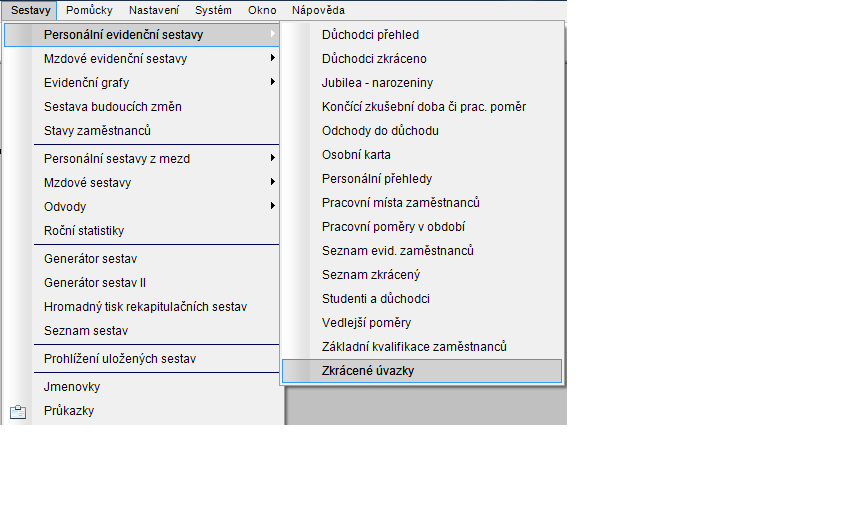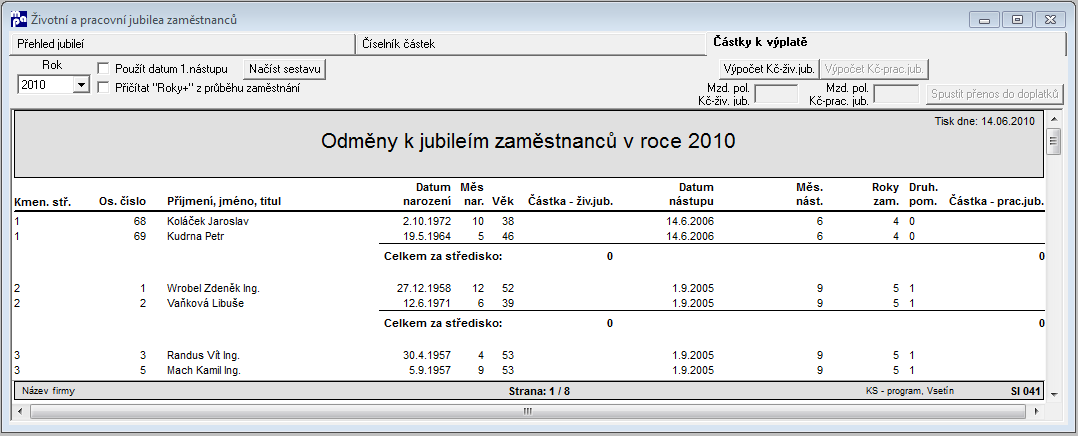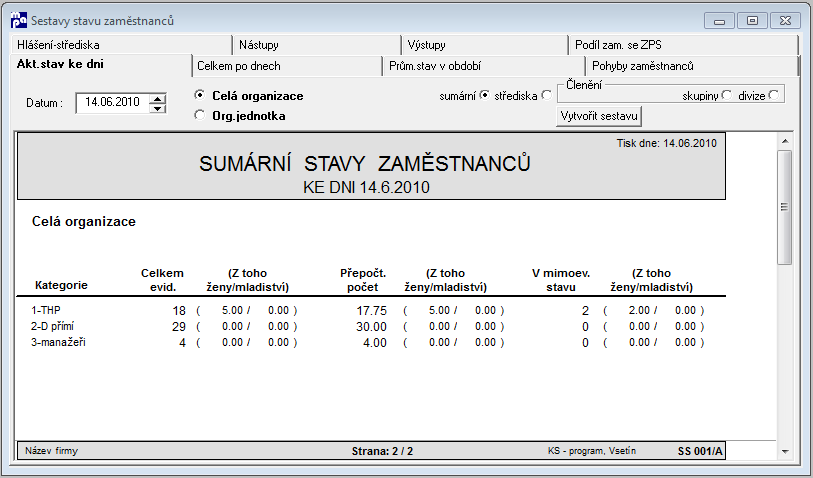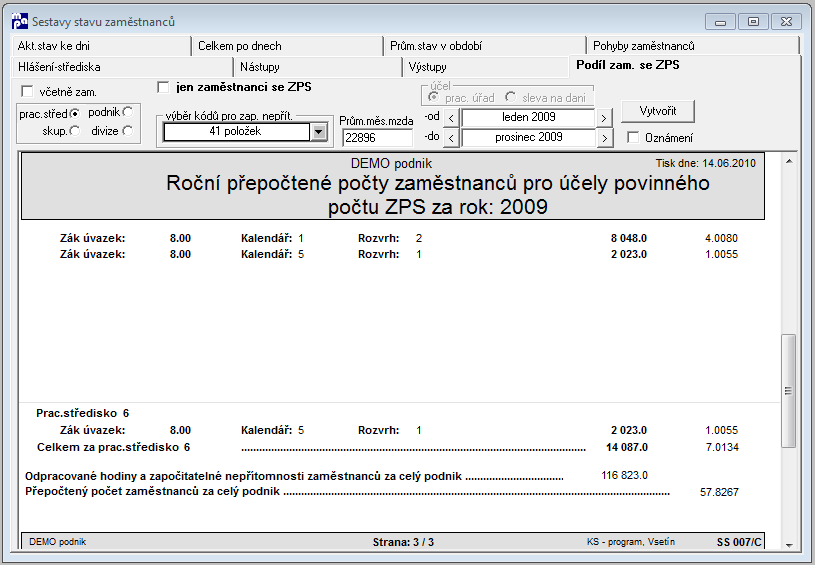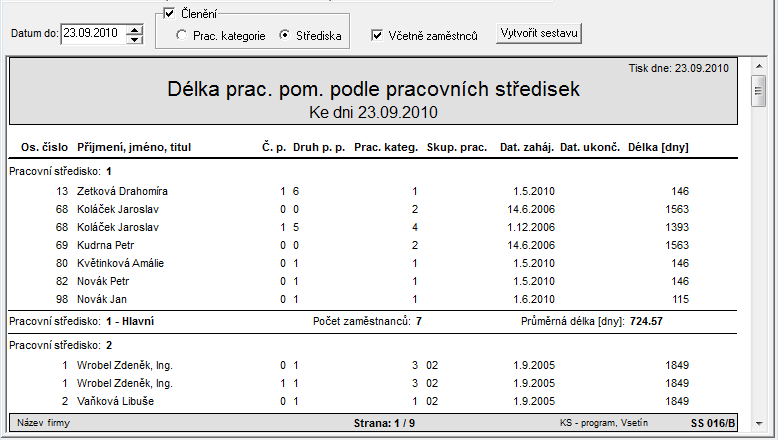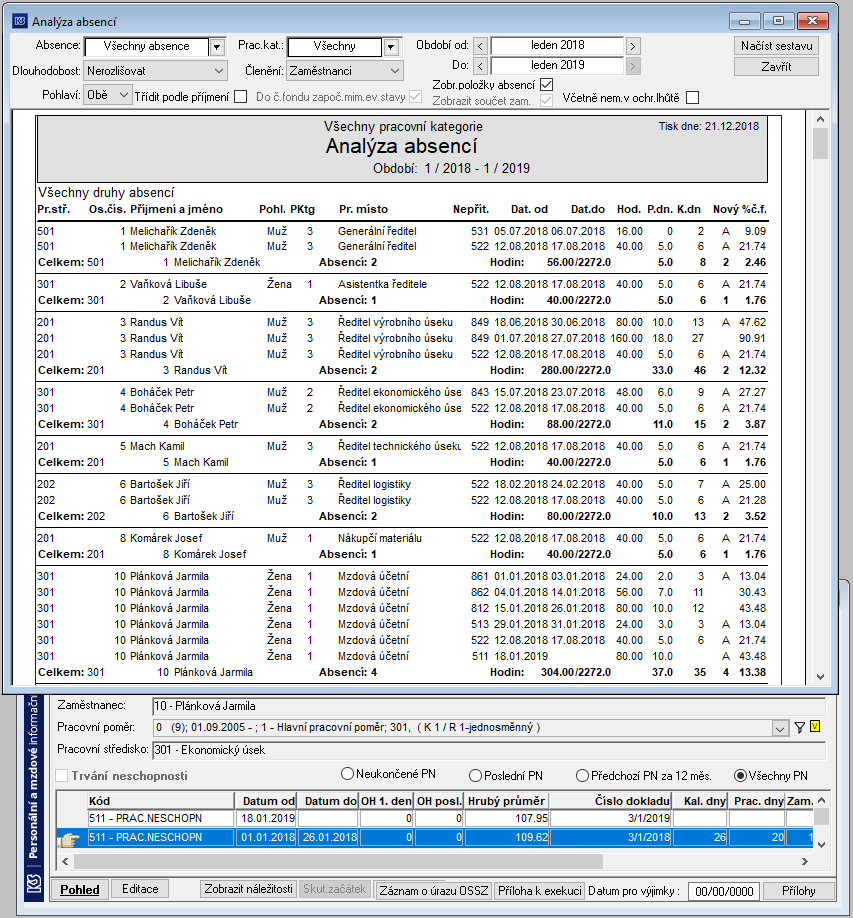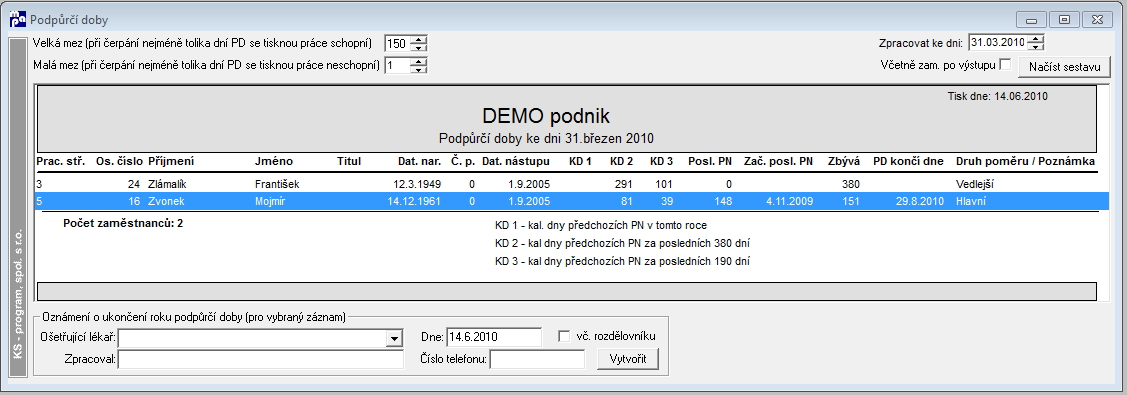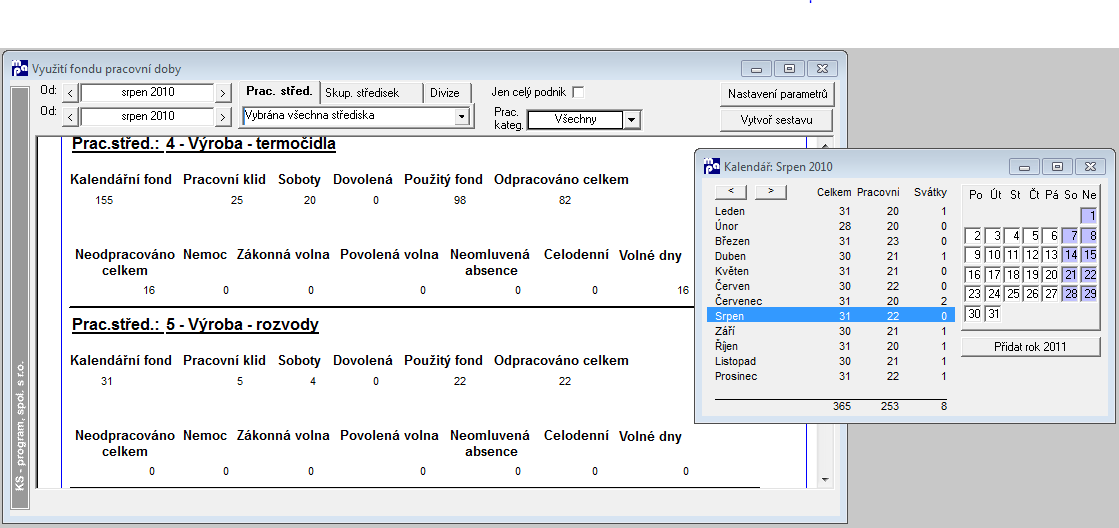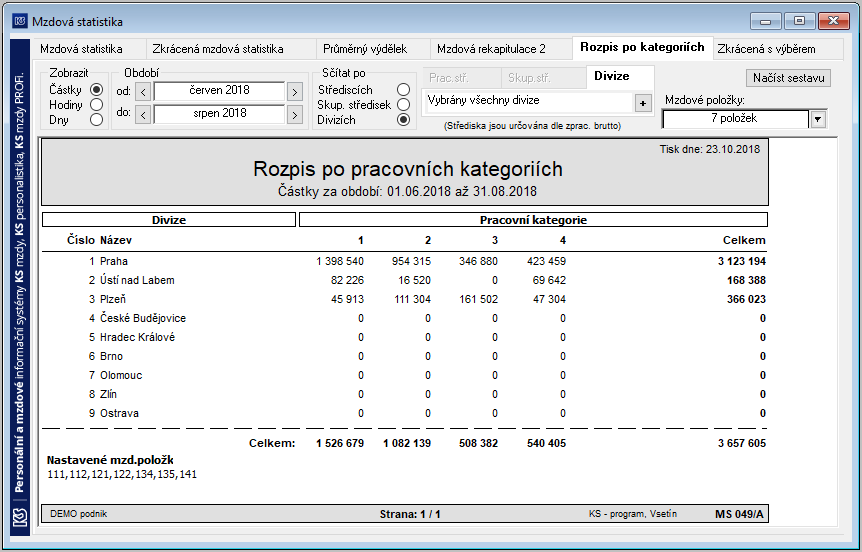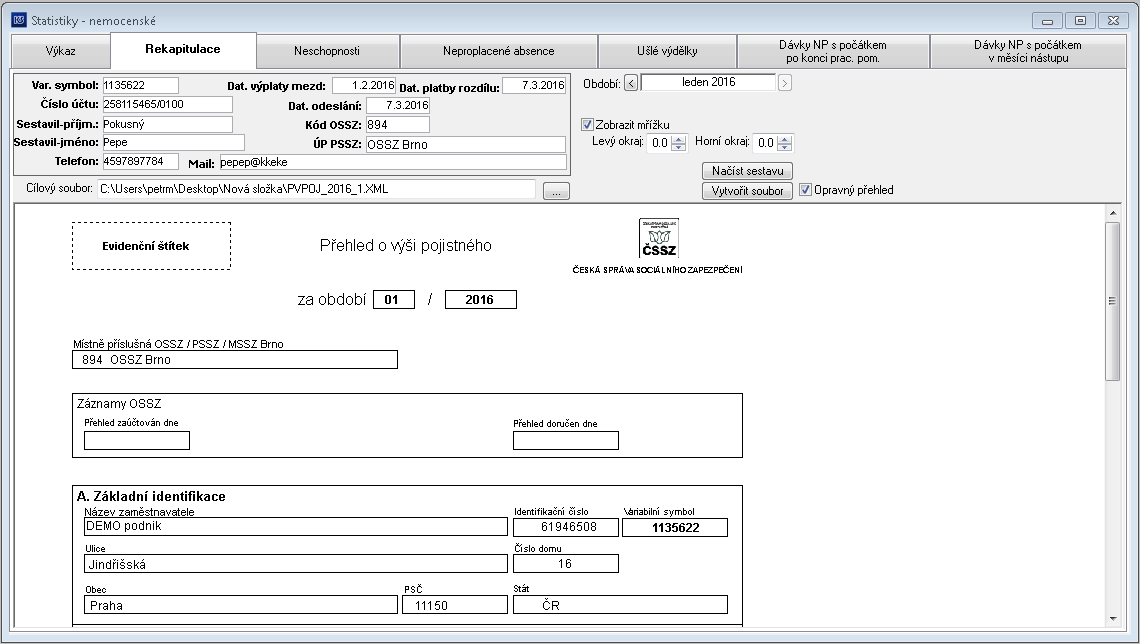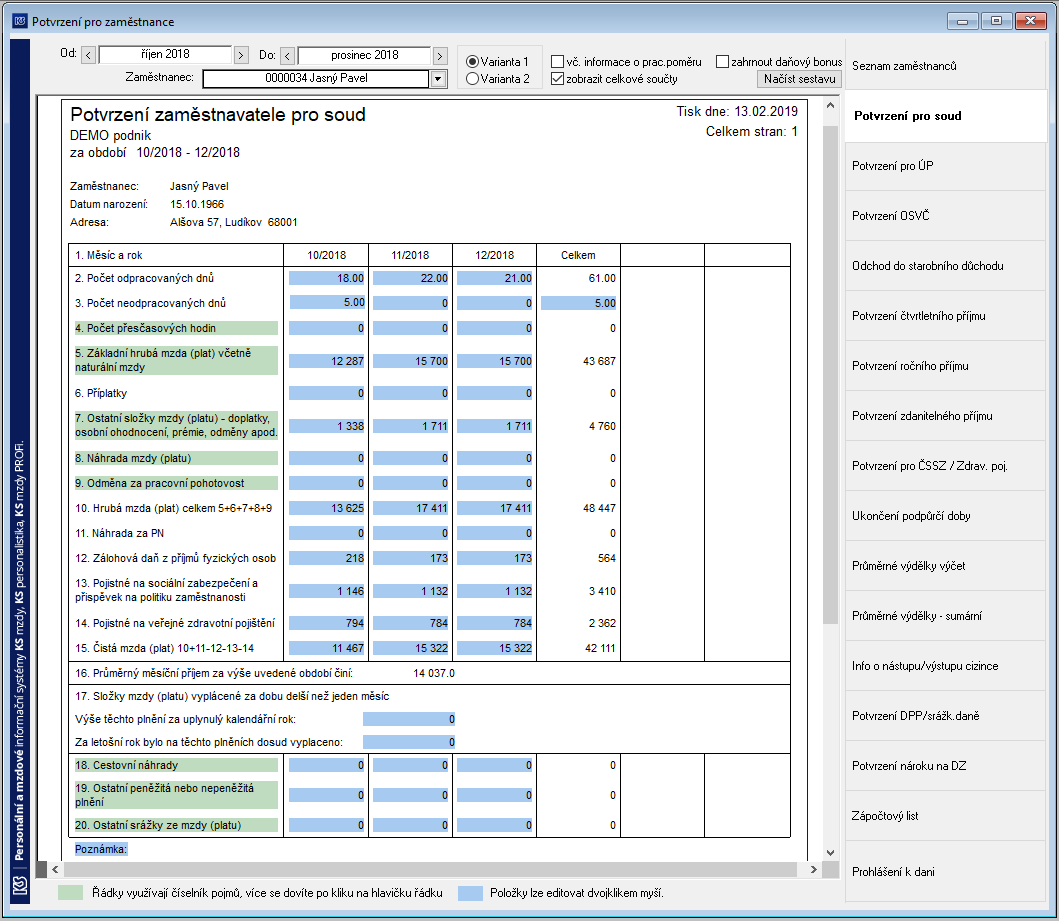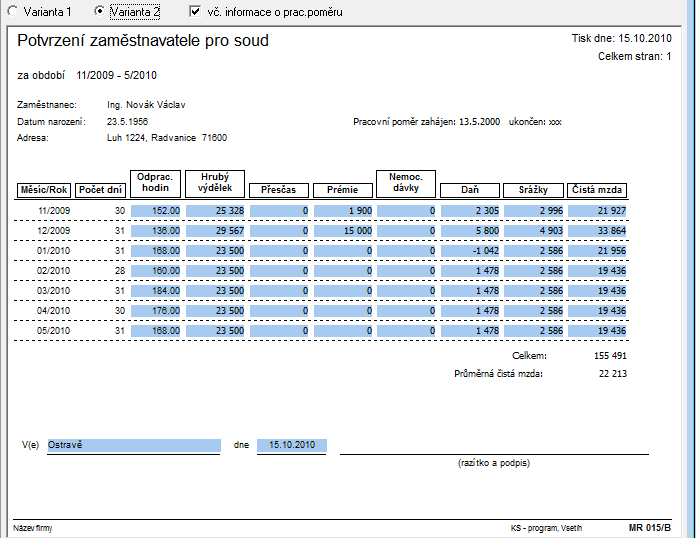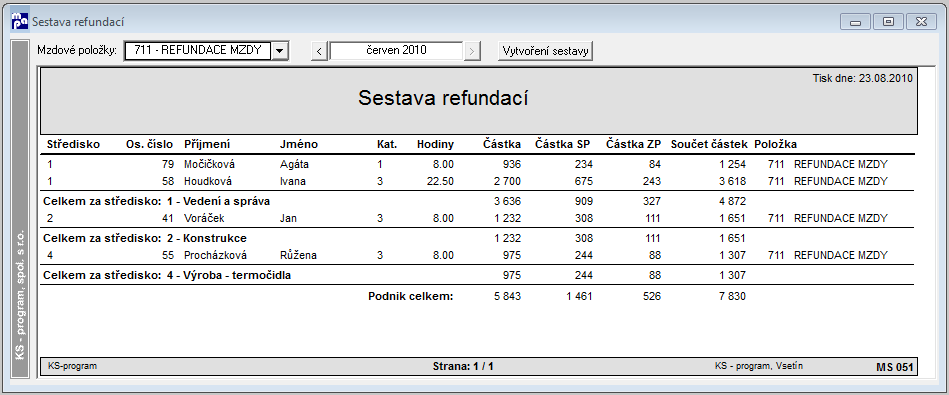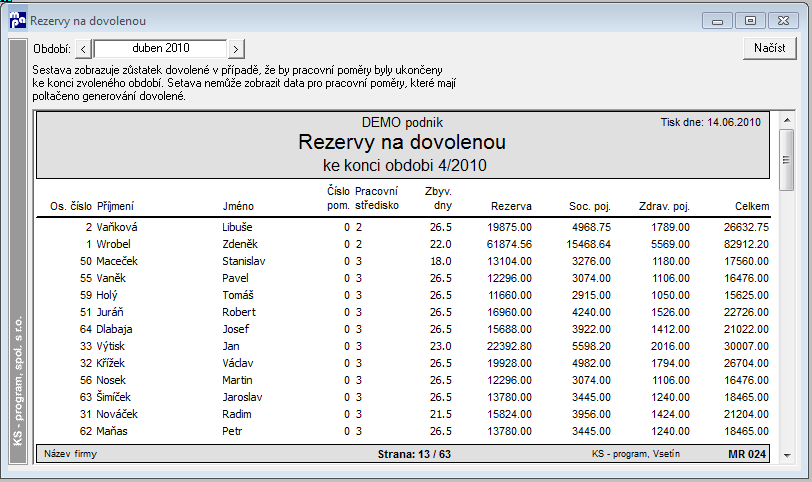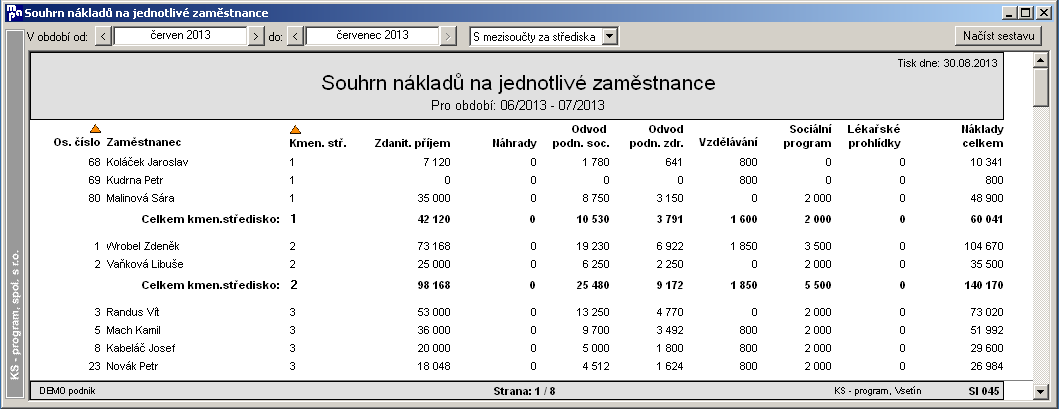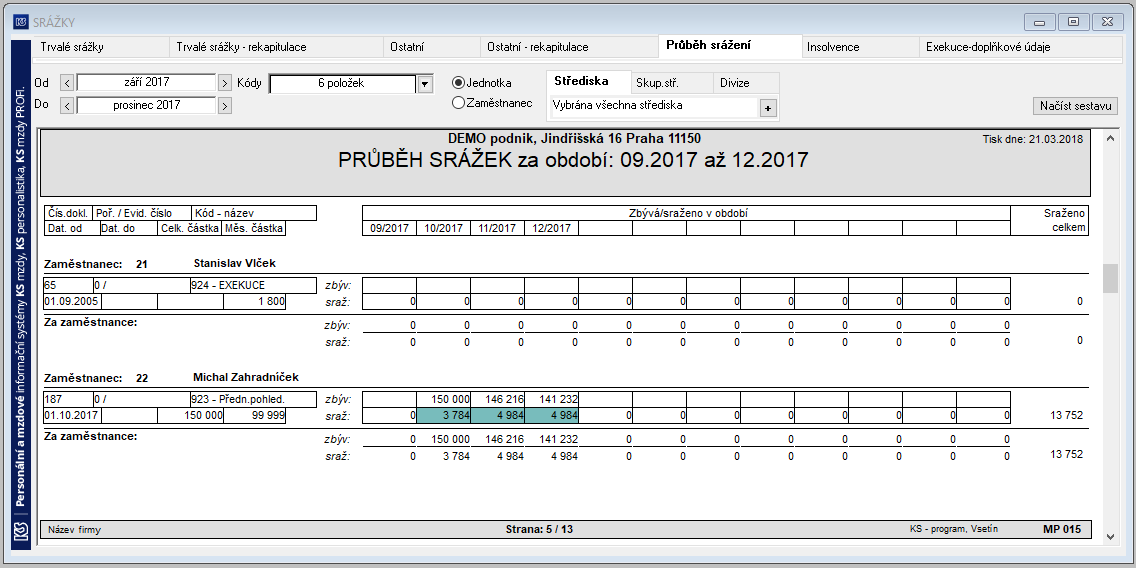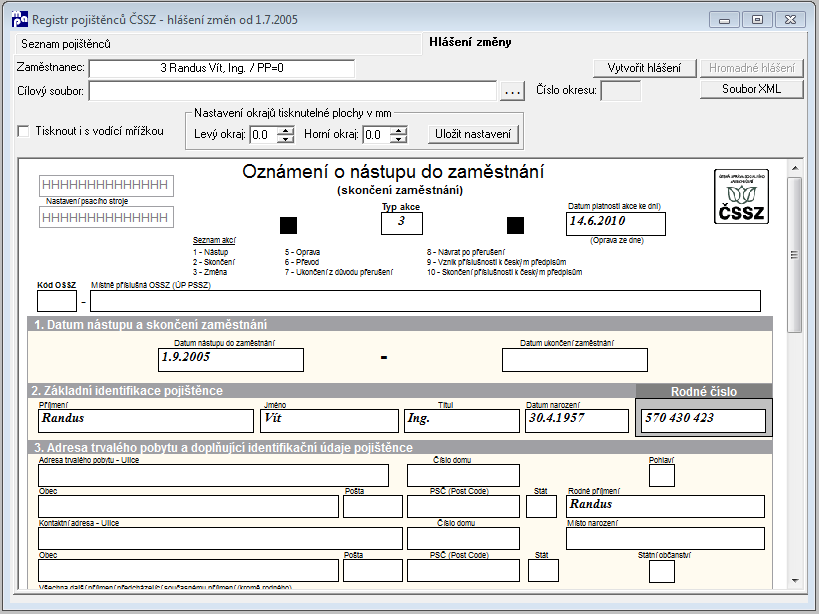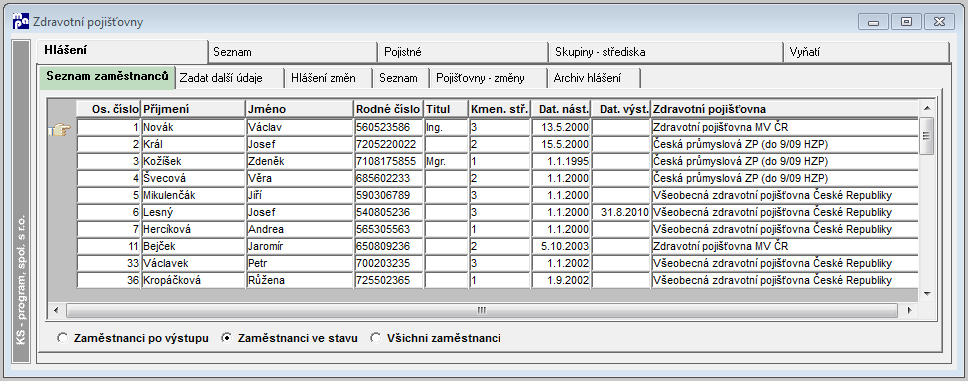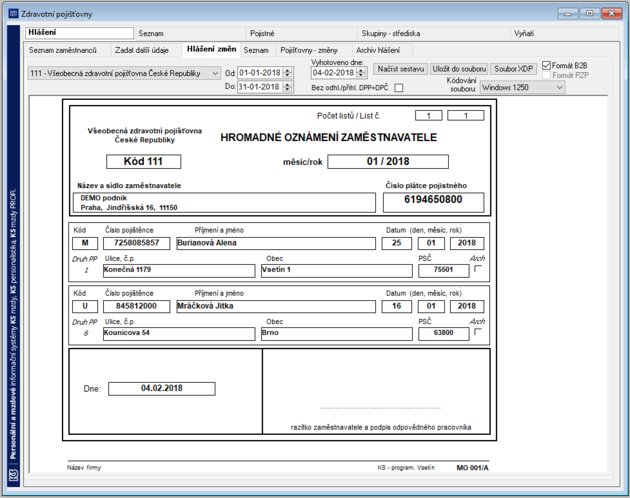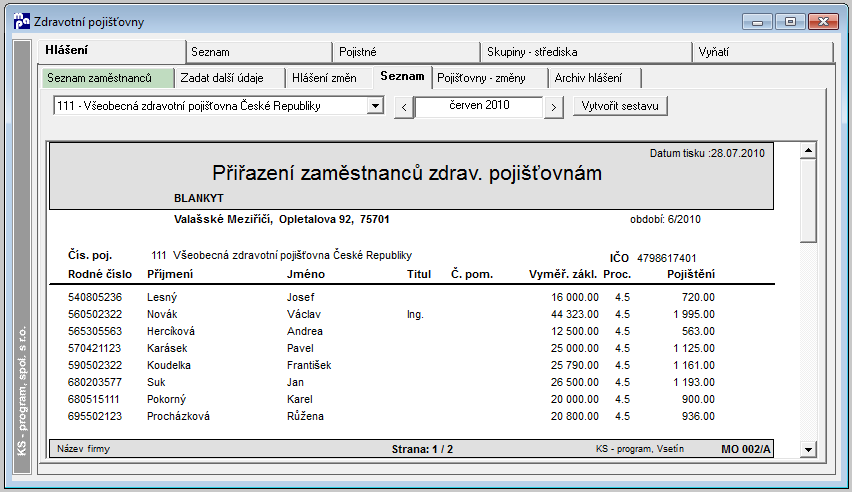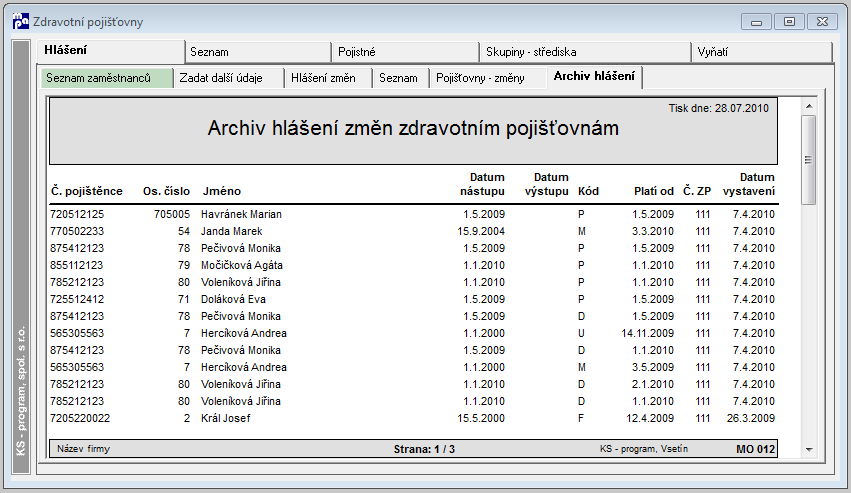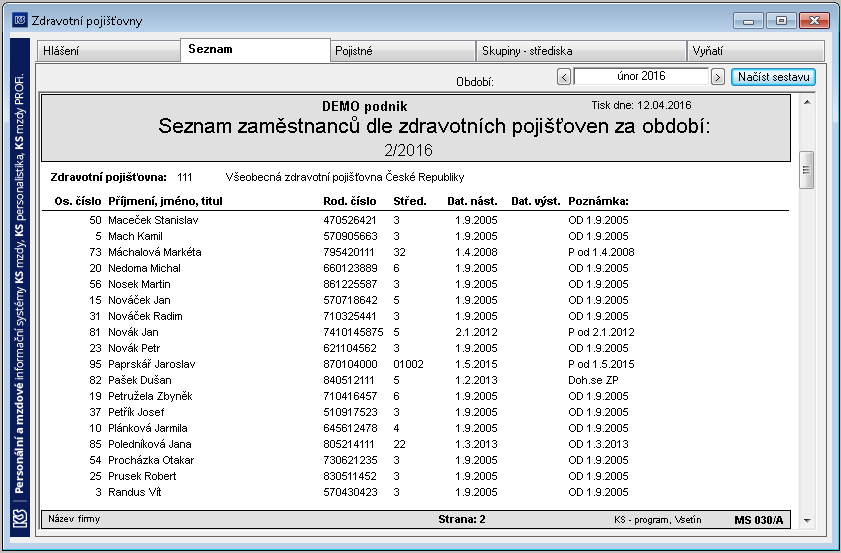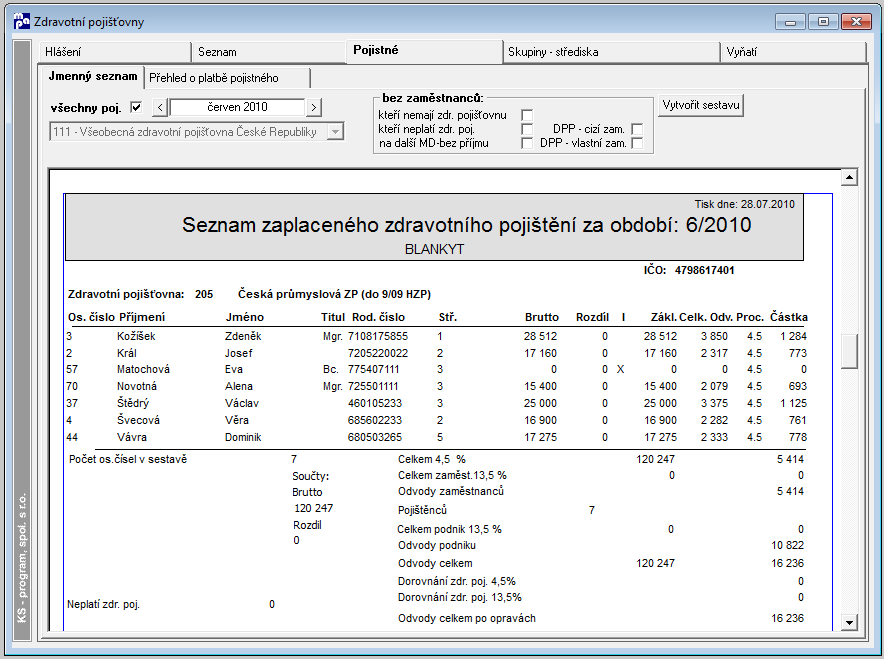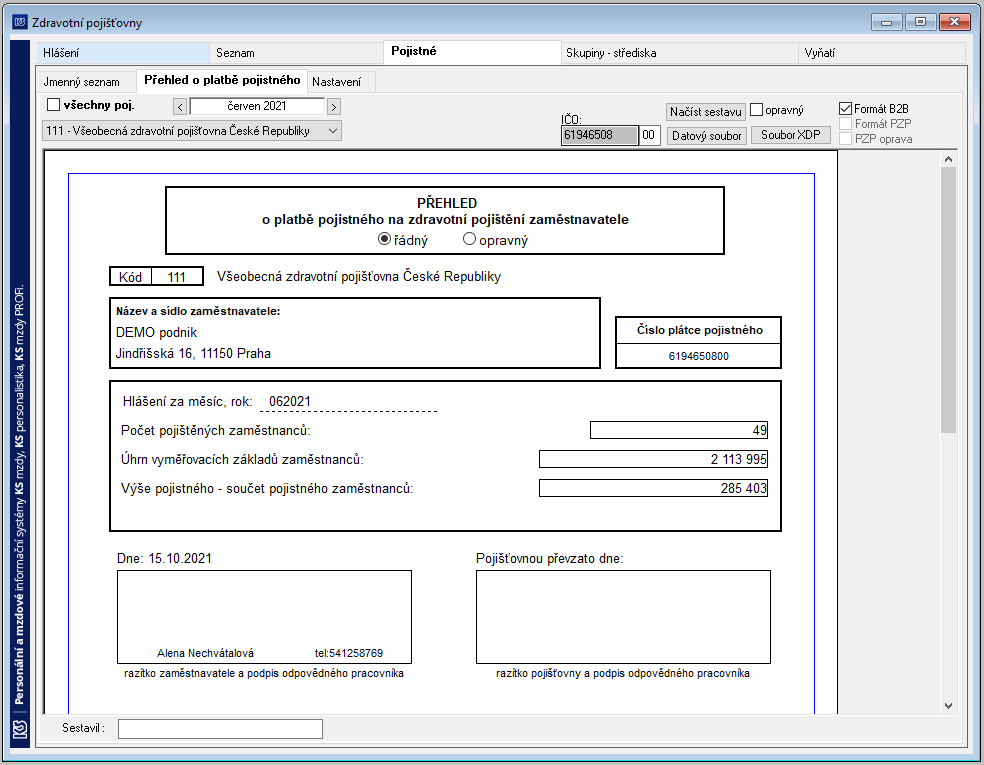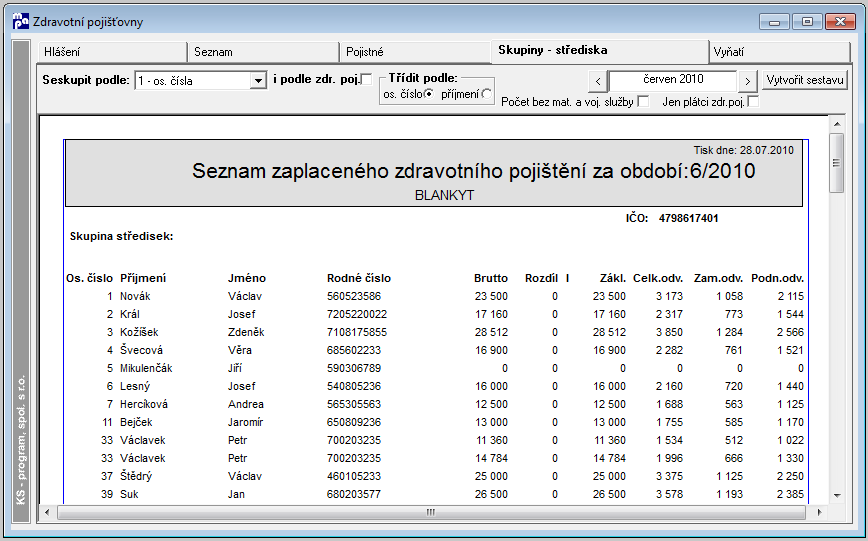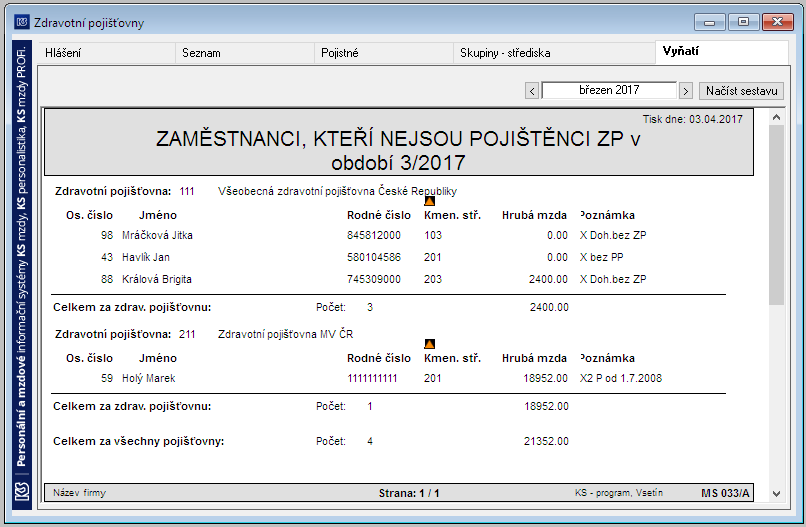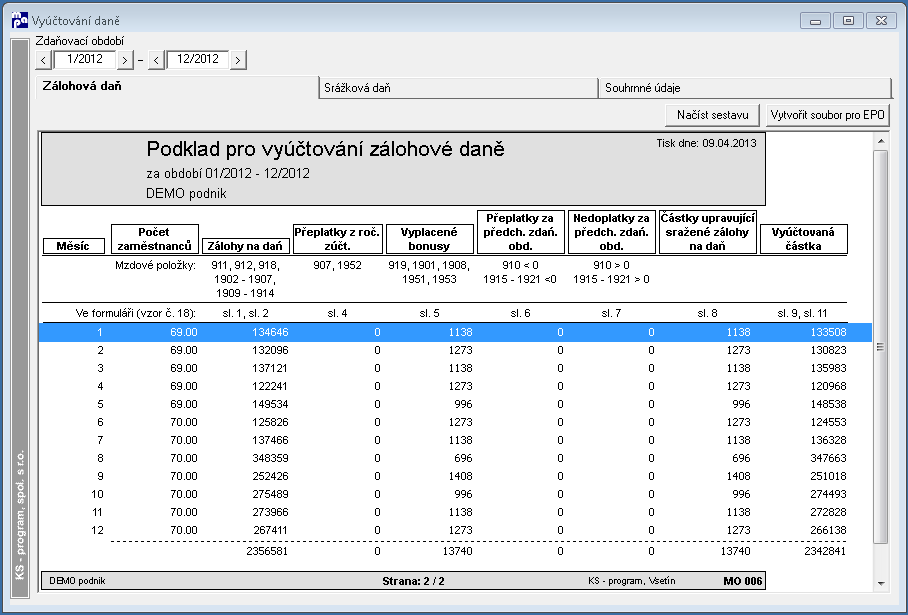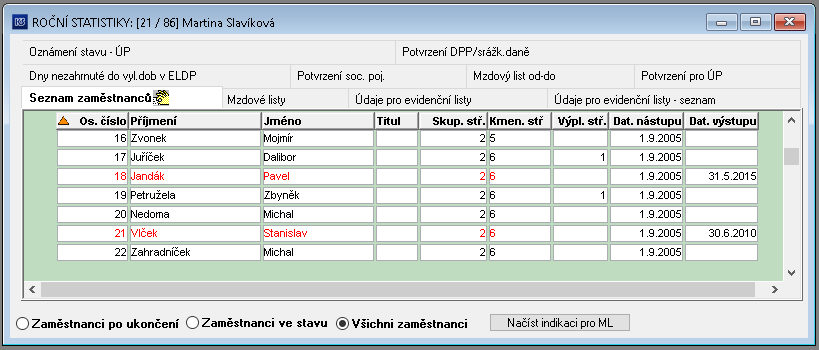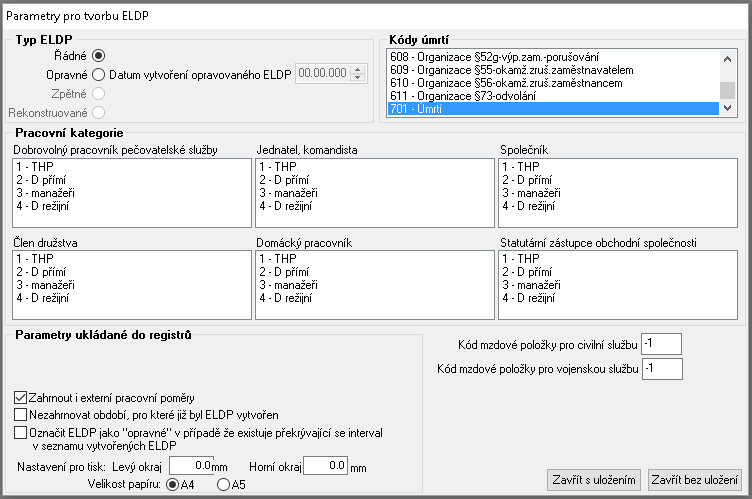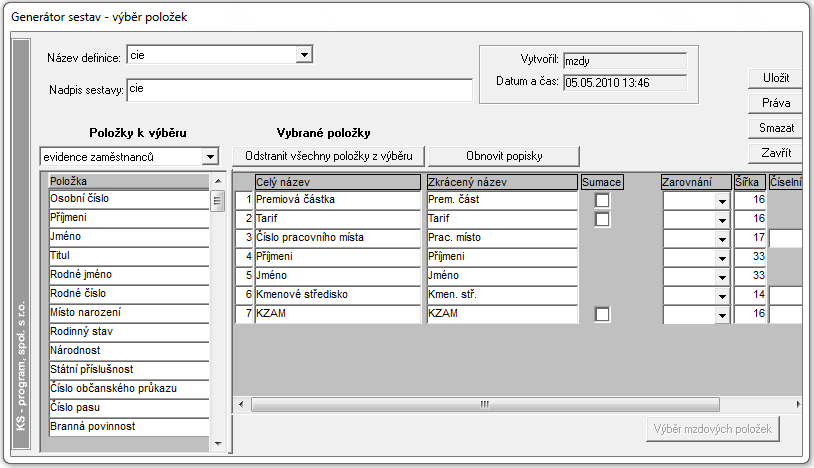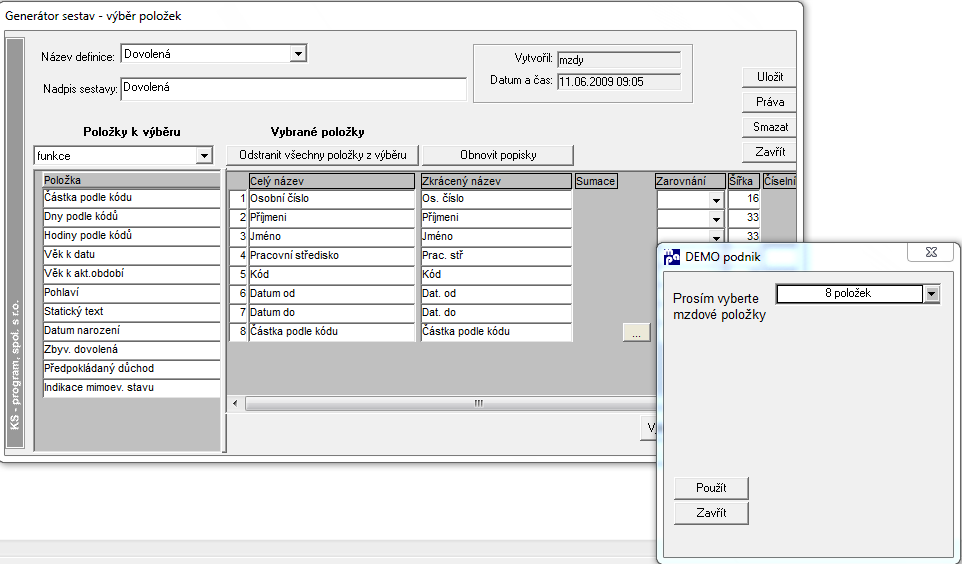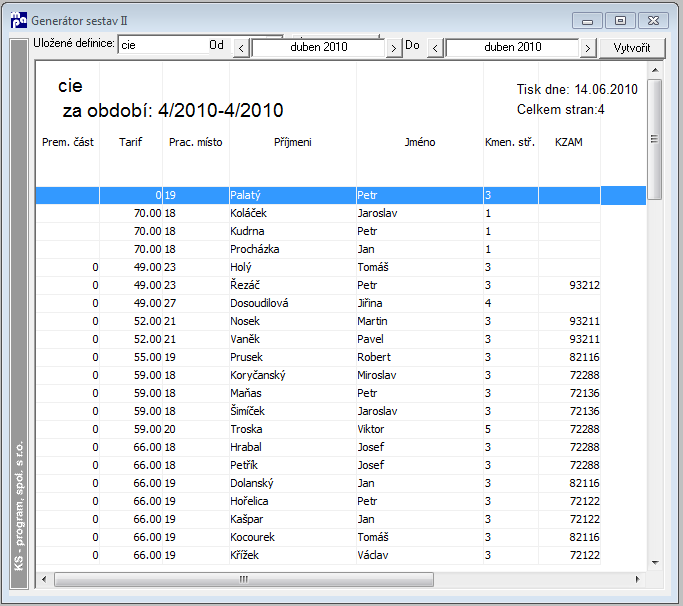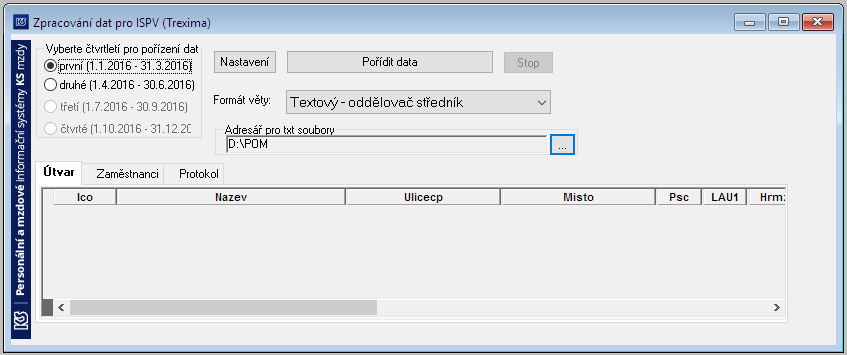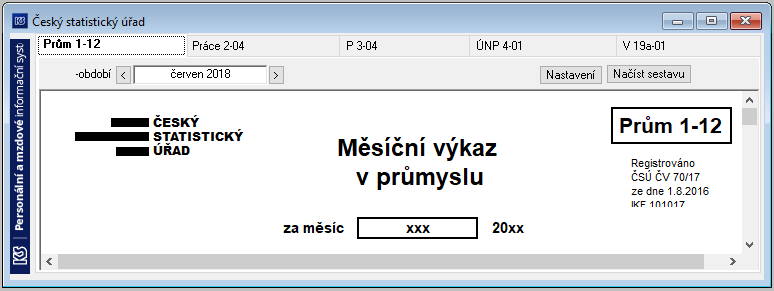Sestavy: Porovnání verzí
| Řádek 2 036: | Řádek 2 036: | ||
Po jednotlivých lidech je rozepsána sestava ve formě '''jmenného seznamu'''. V sestavě u každého pojištěnce u dané zdravotní pojišťovny je uvedeno rodné číslo, středisko, hrubá mzda, rozdíl mezi hrubou mzdou a základem zdravotního pojištění (pokud takový rozdíl existuje, pak je vypsán důvod rozdílu, např. položka nezapočítaná do zdravotního pojištění), indikace (viz níže), základ zdravotního pojištění, celkový odvod zdravotního pojištění za daný základ, procento a částka, kterou zaměstnanec odvedl. | Po jednotlivých lidech je rozepsána sestava ve formě '''jmenného seznamu'''. V sestavě u každého pojištěnce u dané zdravotní pojišťovny je uvedeno rodné číslo, středisko, hrubá mzda, rozdíl mezi hrubou mzdou a základem zdravotního pojištění (pokud takový rozdíl existuje, pak je vypsán důvod rozdílu, např. položka nezapočítaná do zdravotního pojištění), indikace (viz níže), základ zdravotního pojištění, celkový odvod zdravotního pojištění za daný základ, procento a částka, kterou zaměstnanec odvedl. | ||
Důležitým prvkem sestavy je tzv. indikace (sloupec označen písmenem | Důležitým prvkem sestavy je tzv. indikace (sloupec označen písmenem ‚Ind‘, dříve "I"). Tento vám označuje, že zdravotní pojištění bylo zaplaceno dle zvláštních ustanovení zákona o zdravotním pojištění. | ||
Význam hodnot ve sloupci "Ind": | |||
1 - ze skutečně vydělaných peněz (zaměstnanec označen v záložce Mzd.údaje, údaj o zdravotním pojištění) | |||
3 - bez pojištění (Mzd.údaje) | |||
4 - nejméně z min.mzdy i u studentů (Mzd.údaje) | |||
5 - nejméně z min. mzdy (platí podnik) (Mzd.údaje) | |||
D - důchodce (Os.údaje) | |||
S - student (Mzd.údaje) | |||
X - mimoevidenční stav (Nepřítomnosti) - dlouhodobá nepřítomnost typu mimoevidenční stav (v číselníku mzd.položek je u mzd.položky indikace absence = 3) | |||
! - doplatek zdrav.pojištění. Doplatek zdravotního pojištění, tzn. nebylo vypočteno, ale částka pojistného byla zadána doplatkem (částka je uvedena samostatně na konci sestavy jako doplatek) Základ a celkový odvod zdravotního pojištění na tomto řádku je pouze informativní, tzn. že není zohledněn v celkových součtech. Částka pochopitelně ano. | |||
Na závěr jsou za každou pojišťovnu vysčítány základy a částky pro 4,5%, 13,5% a celkem za zaměstnance. V případě, že bylo u pojištěnce dané zdravotní pojišťovny dopláceno zdravotní pojištění mimo výpočet (viz indikace ‚!‘), je doplácená částka vytištěna samostatně (zvlášť 4,5% a 13,5%). Případný základ pro doplácený odvod zdravotního pojištění za podnik je zahrnut v celkovém základu pro 4,5%. Dalšími sumárními údaji jsou ještě počet pojištěnců, odvod podniku a celkový odvod zdravotní pojišťovně. | Na závěr jsou za každou pojišťovnu vysčítány základy a částky pro 4,5%, 13,5% a celkem za zaměstnance. V případě, že bylo u pojištěnce dané zdravotní pojišťovny dopláceno zdravotní pojištění mimo výpočet (viz indikace ‚!‘), je doplácená částka vytištěna samostatně (zvlášť 4,5% a 13,5%). Případný základ pro doplácený odvod zdravotního pojištění za podnik je zahrnut v celkovém základu pro 4,5%. Dalšími sumárními údaji jsou ještě počet pojištěnců, odvod podniku a celkový odvod zdravotní pojišťovně. | ||
Verze z 8. 10. 2010, 15:14
Personální evidenční sestavy
Menu: Sestavy – Personální evidenční sestavy - …
Tato skupina sestav poskytuje statistické přehledy o vybraných skupinách personálních a mzdových údajů.
obrázek 1 - Statistické přehledy
Důchodci přehled
Přehled a údaje týkající se pracujících důchodců.
Standardní seznam sloupců: Skupina středisek, Osobní číslo, Titul, Příjmení, Jméno, Rodné číslo, Kmenové středisko, Občanský průkaz, Bydliště, PSČ, Rodinný stav, Branná povinnost, Narozen, Druh důchodu, Datum důchodu, Změněná pracovní schopnost, Studium, Datum nástupu, Datum výstupu.
Důchodci zkráceno
Stejná sestava jako v předešlém bodě, ale zkrácená verze obsahující sloupce: Skupina středisek, Osobní číslo, Titul, Příjmení, Jméno, Rodné číslo, Kmenové středisko, Bydliště, Druh důchodu, Datum důchodu, Změněná pracovní schopnost.
Jubilea – narozeniny
obrázek 2 - Jubilea - životní a pracovní
'Přehled jubileí'Přehled jubileí - Sestava zpřístupňuje přehled zaměstanců dosahujících v aktuálním roce jubilea. Pro praktické použití se doporučuje sestavu filtrovat a třídit obvyklým způsobem.
Ve spodní části okna je možné nastavit období – pro načtení záznamů se období použije pro kriterium podle datumu výstupu – v sestavě jsou vždy záznamy pro všechna období celého roku (pro jejich oddělení slouží sloupce ‚Měs.nar‘ a ‚Měs.nást.‘).
Význam doplňkových sloupců v tabulce:
Měs nar., Měs nást - samostatné měsíce roku určené z data narození nebo nástupu
Věk - počet let, kterých zaměstnanec dosáhne v aktuálním roce(daném systémovým datem)
Roky zam. - počet let v zaměstnání dovršený v aktuálním roce
Jub.živ. - pomocný sloupec, který nabývá hodnot podle věku:
10 – ‚věk‘ je násobek čísla 10
5 - ‚věk‘ je násobek čísla 5
0 - ostatní
Jub.prac - pomocný sloupec, který nabývá hodnot podle roků v zaměstnání:
10 - ‚roky zam‘ je násobek čísla 10
5 - ‚roky zam‘ je násobek čísla 5
0 - ostatní
Jub.celk - pomocný sloupec, který je součtem hodnot ve sloupcích Jub.živ a Jub.prac.
Věk zaměstnance v těchto sestavách jubileí je počítán tak, že se zohledňuje časový interval celého roku, do něhož patří období nastavené uživatelem (jedná se o počet let - věk, kterého bylo nebo bude dosaženo v nastaveném roku).
Jen zaměstnanci s jubileem v nastaveném období
Zatrhávací políčko "Jen zaměstnanci s jubileem v nastaveném období" slouží jako filtrace už během načítání sestavy - načtou se pouze zaměstnanci, u kterých připadá životní nebopracovní jubileum na nastavené období. Uživatel si může nastavené období zvolit (aktuální, budoucí, event. minulé).
Sestavu mohou ovlivnit rozšiřující parametry :
sest_pref_udaj
Uživatel si může pomocí tohoto parametru nebo přímo před načtením sestavy nastavit, které hodnoty mají být zobrazeny v sestavě ve sloupcích před datem narození. Možné hodnoty: „bydliště“ nebo „pracovní místo“ nebo „profese“.
Datum_1_nast. Po nastavení parametru na Ano přibude v této sestavě sloupec Datum 1.nástupu a sloupce ´Roky zam´ a ´Jub prac´ se počítají od tohoto data, vyplňovaného v agendě Evidence zaměstnanců.
Pred_zam_z_prub. Po přepnutí parametru na ´Ano´ budou v sestavě sloupce ´Roky minul´ a ´Roky celkem´. Sloupec ´Jub.prac.´ se bude vztahovat ke sloupci ´Roky celkem´.
Číselník částek
Číselník částek - nový číselník, kam je třeba vložít roky pracovních a životních jubileí, ke kterým se budou vyplácet odměny, příslušné výše odměn a časovou platnost záznamu (nemusí být vyplněna).
obrázek 3 - Číselník pro výpočet částek jubileí
Částky k výplatě
Částky k výplatě - nová sestava, která obsahuje následující ovládací prvky:
Rok - kalendářní rok, pro který se budou počítat jubilea a zohledňovat aktivní zaměstnanci
Použít datum 1.nástupu - nastavení dostupné jen pokud se eviduje datum 1. nástupu (rozš.par. "Datum_1_nast" ve sk1) - odpracované roky se pak počítají od tohoto data (tam kde není evidováno se bere běžné datum nástupu)
Přičítat "Roky+" z průběhu zaměstnání - dostupné jen pokud je nastaven rozš.parametr "Pred_zam_z_prub". Do odpracovaných let se poté přičítají i roky průběhu, pokud byl evidován u vlastní firmy.
Výpočet Kč...- spouští dávku, ve které se do sestavy doplní částky Kč nastavené v číselníku částek.
Spustit přenos do doplatků - tlačítko, které umožní automatický zápis zobrazovaných částek v sestavě do agendy doplatků.
obrázek 4 - Jubilea - částky k výplatě
Končící zkušební doba či pracovní poměr
Sestava načítá za zvolené (zvolená) střediska, skupinu středisek nebo divize zaměstnance, kterým k vybranému období (měsíc od – měsíc do) končí zkušební doba nebo pracovní poměr. Vypisuje tedy oba sloupce – jak datum ukončení zkušební doby tak datum ukončení pracovního poměru.
Mateřské – hlášení
Jedná se o sestavu mateřských s příjmem přesahujícím dvojnásobek životního minima v aktuálním období.
Odchody do důchodu
Přehled důchodového věku u jednotlivých zaměstanců. Ihned po otevření okna se načítá sestava. Toto rozhraní umožňuje stiskem tlačítka Hromadný přepočet důchodového věku spuštění funkce, která znovu provede výpočet pro všechny zaměstnance dle jejich rodného čísla a počtu dětí pro důchod (využívá se většinou pouze jednorázově při implementaci aplikace – v takovém případě chybí hodnoty ve sloupcích pro důchodový věk a jsou v seznamu zvýrazněny červeně).
V seznamu se vyskytují pouze zaměstnanci, kteří dosud nemají vyplněno datum výstupu v osobních údajích nebo je toto datum vyšší než aktuální systémové datum.
Význam doplňkových polí v tabulce:
Důchod.věk - hodnota počítaná automaticky po navedení nebo opravě osobních údajů.
Odchod do důch. - stanoveno připočtením důchodového věku k datu narození.
Odprac.roky - počet let v zaměstnání dovršený v roce odchodu do důchodu, v případě pracujícího důchodce je to počet let v zaměstnání k aktuálnímu datu.
Potvrzení k žádosti o přiznání důchodu
K vybranému zaměstnanci je možno vytisknout tzv. „Potvrzení k žádosti o přiznání důchodu“ – stačí stisknout tlačítko „Potvrzení“. Objeví se dokument určený k vytištění. Do dokumentu uživatel může ještě poznamenávat některé údaje příp. jiné údaje měnit – tzn. je umožněna editace dokumentu.
Osobní karta
Sestava představující osobní kartu zaměstnance; údaje o zaměstnanci jsou členěny do několika oblastí jako například: osobní údaje, údaje o pracovním poměru, vzdělání zaměstnance, rodinných příslušnících, údaje o výstupu.
Při vytváření sestavy postupujte následovně: v první záložce – seznamu zaměstnanců – vyberte požadovaného zaměstnance nebo požadované zaměstnance, vyberte variantu osobní karty (varianta A, B, C), a přepněte se do druhé záložky, kde naleznete výsledek. Tento můžete vytisknout – karta jednoho nebo více zaměstnanců.
Personální přehledy
Věková a vzdělanostní struktura
Přehled stupňů vzdělání v organizaci podle pracovních kategorií. Původně se jedná o zákaznickou sestavu.
Pro načítání dat do sestavy je primární db tabulka "pracovnici", ze které se načítají zaměstnanci pro nastavené organizační jednotky v rámci nastaveného časového období. Pro každé os.číslo se pak zjišťuje platný prac.poměr, prac.kategorie, nejvyšší zaznamenaný stupeň vzdělání a věk vzhledem k počátku období. Takto zjištěná data se vkládají jako řádky sestavy, která je pak uživateli zobrazena jen v sumární podobě - v členění podle org.jednotek, stupňů vzdělání a prac.kategorií.
Fluktuace
Tento statistický výstup pro potřeby výkaznictví je v aplikaci MaP přístupný standardně volbami ‚Sestavy – Personální evidenční sestavy – Personální přehledy‘. V otevřeném okně zvolíme záložku ‚Fluktuace‘. Sestava má označení SI 013.
Vlastnosti uživatelského rozhraní
Zobrazené objekty:
Období ‚od/do‘ – pro nastavení časového intervalu, zobrazují se měsíce a roky, pro zpracování se použije 1. den období ‚od‘ až poslední den období ‚do‘
Celý podnik / org.jednotka – přepínač pro načítání výsledků za celou organizaci, nebo pro jednotlivá střediska, divize, skupiny středisek (vybírá se z nabídky zobrazované až po zapnutí přepínače)
Načítají se záznamy zaměstnanců z osobní evidence podle nastaveného období vzhledem k jejich datu nástupu a výstupu.
Mimoevidenční stav – se určí ze záznamů v nepřítomnostech vzhledem k poslednímu dni období ‚do‘.
Druh pracovního poměru – se určuje také k poslednímu dni období ‚do‘ , v případě že zaměstnanec vystoupil, určí se k datu výstupu.
Výpočet údajů ve sloupcích sestavy:
Počet zam. – zahrnuje zaměstnance, kteří nemají vyplněno datum výstupu v osobních údajích nebo je toto datum menší než poslední den nastaveného období (toto číslo je základem pro stanovení procent ve zbývajících sloupcích)
NÁSTUPY – počet zaměstnanců s datem nástupu v nastaveném období
VÝSTUPY – počet zaměstnanců s datem výstupu v nastaveném období
SOUČASNÉ NÁST+VÝST – počet zaměstnanců, kteří mají současné datum nástupu i výstupu k poslednímu dni nastaveného období. Zobrazí se, kolik zaměstnanců ve zvoleném období stihlo nastoupit i vystoupit.
V záhlaví sestavy se zobrazuje jako kritéria použité nastavení (hlavní pracovní poměry, mimoevidenční stavy), zvolené období je zobrazováno v názvu sestavy.
Zároveň se bere v úvahu nastavení rozšiřujícího parametru DAT_ODCH_POSUN (sk.11). Pokud se provede rozšířený export do MS Excel, v sestavě budou uvedena osobní čísla jednotlivých zaměstnanců.
Průměrné stavy a výdělky
Původně se jedná o zákaznickou sestavu. Sestava udává sumární stavy zaměstnanců a průměrné výdělky za období a umožňuje mimojiné porovnávat odměňování mužů a žen v organizaci.
Algoritmus pro načítání dat do sestavy je následujcí. Pro nastavené organizační jednotky se zjišťují počty zaměstnanců v evidenčním a mimoevidenčním stavu a přepočtené počty. Postup je shodný jako v sestavách evidenčních stavů (jsou k tomu využity vytvořené funkce, které jsou volané z více míst aplikace). Jako fyzický stav je pak zobrazován součet evidenčního a mimoevidenčního stavu. Mzdové prostředky se sčítají ze mzdových položek, které mají v číselníku nastaven způsob zdanění > 0 a jsou to položky 100 až 600 s výjimkou položek 411, 555, 412. Do sestay se započítávají se jen ti zaměstnanci, kteří se zároveň započítávají do stavů (tj. druh poměru 1,2).
Pracovní místa zaměstnanců
Toto okno vytváří seznam zaměstnanců a jejich přiřazení k pracovním místům spolu s dalšími údaji z evidence pracovních poměrů. Je možné ji členit po střediscích nebo divizích.
Zobrazované sloupce: Pracovní kategorie, Druh poměru, Datum nástupu, Funkce, Věk.
Pracovní poměry v období
Sestava pracovních poměrů v období seskupená dle středisek.
Seznam evidence zaměstnanců
Přehled zaměstnanců v evidenčním stavu v zadaném období. Je možné členit podle středisek a divizí, vytvářet po zaškrtnutí políčka K přesnému datu, případně Včetně vedlejších prac.poměrů.
Položky: Rodné číslo, Pracovní kategorie, Počty mužů a žen v každé kategorii, Odpracované roky pro dovolenou, Odpracované dny pro dovolenou, Zaměstnán roky, Zaměstnán dny.
Seznam zkrácený
Zkrácený přehled zaměstnanců s údaji: rodné číslo, kmenové středisko, bydliště, označením rodinného stavu, branné povinnosti, druhu PracPom, data nástupu a výstupu a zdravotní pojišťovny.
Pozn. Poslední sloupec sestavy MES signalizuje zaměstnance v mimoevidenčním stavu (hodnota *)
Sestavu lze běžným způsobem třídit, filtrovat a upravovat.
Studenti a důchodci
Jmenný seznam studentů a důchodců, kteří byli v nastaveném období alespoň jeden den ve stavu. Důchodci jsou tříděni podle druhu důchodu.
Pole: Jméno, Příjmení, Titul, Osobní číslo, Kmenové středisko, Skupina středisek.
Vystavení potvrzení pro zaměstnance – důchodce:
Ve vytvořené sestavě je potřeba zvolit záznam pro konkrétního zaměstnance. Kliknutím na záložku ‚Potvrzení‘ se zobrazí a vyplní formulář potvrzení, který je možné tisknout standardním způsobem.
Vedlejší poměry
Sestava obsahující údaje o zaměstnancích na vedlejších pracovních poměrech:
Druh poměru, třída, tarif, prémie, odpracované hodiny.
Sestavu je možné modifikovat podle nastavení použitého před načtením – např. lze ovlivnit třídění a zobrazení mezisoučtů pro střediska, divize, skupiny středisek atp.
Základní kvalifikace zaměstnanců
Sestava poskytuje přehled požadavků z popisu pracovních míst na zaměstnance na stupeň vzdělání, praxi a skupinu oborů. Provádí se srovnání se skutečností a výsledek je uveden ve sloupci ´splněno´ (hodnoty Ano nebo Ne).
„Praxe splněno“ – údaj je načítán z „Evidence zaměstnanců“, záložky „Osobní údaje“, odpracované doby současného + předchozího zaměstnání (tedy roky celkem).
Zkrácené úvazky
Sestava zaměstnanců se zkráceným pracovním úvazkem v období, které určí uživatel, obsahující k vybraným zaměstnancům pracovní kategorii, druh poměru, týdenní úvazek a krácení.
Do této sestavy se načítají data z agendy pracovních poměrů resp. z historie pracovních poměrů. Do sestavy ze dostanou ti zaměstnanci, kteří mají hodinový úvazek (skutečný úvazek) menší než zákonný úvazek.
Hodnota ve sloupci týdenní úvazek je vypočtena jako 5 x hodinový úvazek, hodnota ve sloupci krácení se počítá jako 5 x (zákonný úvazek – hodinový úvazek).
Mzdové evidenční sestavy
Historie pracovních poměrů
Sestava zobrazující historii změn položek. Čerpá se z tabulek, které se naplňují měsíční závěrkou (pom_zal). Ne tedy z „archívu změn dat“, kde mohou být i záznamy, které pro mzdy nakonec nebyly použity (několikanásobné změny v průběhu měsíce). Je možno vybírat z položek:
-
- třída
- tarif
- osobní hodnocení
- typ prémií
- částka prémií.
Komplexní evidenční sestava
Tato sestava obsahuje všechny položky z agend „Osobní údaje“ a „ Pracovní poměry“. Pro svou velkou šířku se nepředpokládá tisk sestavy ve výchozí podobě. Využití této sestavy je například:
1. Jako výchozí zdroj dat pro práci s generátorem sestav.
2. Pomocí filtrace k nalezení zaměstnanců dle rozličných kritérií a následném
použití do křížového filtru.
3. K možnosti vytvoření vlastních evidenčních sestav pomocí funkce „Vlastní
pořadí sloupců“ v okně tiskového náhledu.
Mzdové zařazení
Toto okno umožní uživateli vytvořit interní dokument pro konkrétního zaměstnance.
Postup zpracování:
- V seznamu zaměstnanců v horní části okna je potřeba vybrat konkrétní osobní číslo.
- V dolní části je nutné zvolit jednu z variant ‚Převod / Nový nástup‘. Poté se automaticky načte formulář s vyplněnými údaji o nastaveném zaměstnanci. Do tohoto formuláře lze doplňovat údaje do všech polí, které mají bílé pozadí.
- Kliknutím na záložku ‚Sestava‘ se zobrazí náhled výstupního dokumentu, který lze
tisknout.
Pozn. Žádná editovaná data nejsou ukládána do databáze, slouží jen pro vytištění sestavy.
Průměrné tarify
Vytváří se sestava průměrných tarifů ve třídách za aktuální období.
Tarify zaměstnanců
Přehled tarifů, prémií, osobních ohodnocení, příplatků, hrubých mezd zaměstnanců v aktuálním období.
Je možné vybrat z rozbalovacího menu Okruh zpracování – pracovní kategorii či vedlejší poměry. Pokud chcete vybírat Jen aktivní zaměstnance, zatrhnete dané políčko. Seznam zaměstnanců lze členit dle středisek či divizí (Přidat název). Lze vybírat množinu, za něž se má sestava načíst (pracovní střediska, skupiny středisek, divize). Třídění sestavy je dle osobních čísel nebo dle příjmení.
Sestavu ovlivňuje rozšiřující parametr „Premie_SestavaT“, který určuje, co se bude načítat do sloupce „Prémie Kč“. Možné hodnoty jsou: n-nezobrazovat, c-zobrazit částku prémií, p-částku prémií vypočítat jako % z tarifu.
V případě druhé volby se zobrazí hodnota z pole „částka prémií“ v záložce „Prac.poměr“. V případě třetí volby se zobrazí ve sloupci „Prémie%“ hodnota z pole „částka prémií“ v záložce „Prac.poměr“ a ve sloupci „Prémie Kč“ částka vypočtená z tarifu dle procent (ze sloupce „Prémie%“).
Započitatelná praxe
Vytvoří se sestava s přehledem aktuální započitatelné praxe, nároku na vyšší platový stupeň, stávající platová třída, platový stupeň a tarif.
Evidenční grafy
Obsahuje sestavu a především grafické zobrazení zastoupení skupin zaměstnanců dle jednotlivých kritérií.
K správné funkčnosti je nutné mít nainstalovanou podporu zobrazení grafů.
Ovládání těchto statistik je shodné:
Po otevření okna je uživateli k dispozici možnost specifikovat zadání pro načtení dat volbou středisek, období, druhu pracovního poměru, zaměstnanců v mimoevidenčním stavu.
Načtená data je možné zobrazit ve třech režimech (přepínání pomocí záložek vlevo dole): Formou tabulky s číselnými údaji, Jednoduchými grafy, Grafy s nástrojovou lištou. Tisk lze spustit v prvních dvou režimech pomocí volby tisku z aplikace, ve třetím režimu však pouze pomocí nástrojové lišty příslušné ke grafu (důvodem je to, že podpora zobrazení grafů pracuje mimo aplikaci KS Mzdy a Personalistika).
V případě prostorového zobrazení je možné měnit pořadí zobrazení tlačítkem ‚Ženy vpředu‘.
Věkový
Přehled počtu zaměstnanců dle věkových skupin. Další záložky umožňují grafickou prezentaci.
Vzdělanostní
Přehled počtu zaměstnanců dle skupin vzdělání. Další záložky umožňují grafickou prezentaci.
Jazykový
Přehled počtu zaměstnanců dle stupně znalostí jednotlivých jazyků. Další záložky umožňují grafickou prezentaci.
Sestava budoucích změn
Jedná se o sestavu, v níž naleznete všechny v systému zadané změny do budoucna. Bližší popis, jak do systému zavádět budoucí změny, naleznete ve zvláštní kapitole (Důležité vlastnosti a funkce).
Stavy zaměstnanců
Ve zde vytvářených sestavách získáte detailní přehled o počtech a pohybech zaměstnanců z různých pohledů za vybraná období.
Celkem po dnech
Za zadané období (datum ‚od-do‘) se vytvoří sestava po jednotlivých dnech, ve které zjistíte počty zaměstnanců, přepočtené a mimoevidenční stavy. Rozděleno rovněž na ženy a mladistvé.
Akt. stav
ke dni…
Stejné údaje jako předchozí sestava obsahuje sestava Sumární stavy zaměstnanců ke dni… . K vybranému dni ve vybraném členění (střediska, skupiny středisek, divize) zjistíte stavy dle jednotlivých pracovních kategorií. K danému dni zjistíte evidenční počet zaměstnanců, přepočtený počet zaměstnanců a mimoevidenční počet zaměstnanců.
obrázek 5 - stavy zaměstnanců ke dni ...
Prům.stav v období Průměrné sumární stavy zaměstnanců za vybrané období, kdy je zohledněno, jakou část vybraného období se zaměstnanec v počtech projevil (např. pokud v polovině období vystoupil, bude v počtech zanesen nikoliv jako +1, ale pouze jako +0,5).
Celkem evid. = průměrný evidenční stav zaměstnanců za vybrané období (měsíc od – měsíc do)
Přepočt.počet = průměrný přepočtený stav zaměstnanců za vybrané období
Pohyby zaměstnanců
V této sestavě se za vybrané období (datum ‚od-do‘) vytisknou podrobné přehledy pohybů zaměstnanců.
Hlášení - střediska Vytvoření hlášenky změn v počtech zaměstnanců na jednotlivých střediscích v zadaném období (datum ‚od-do‘).
Nástupy Výstupy
Jmenné přehledy nástupů, resp. výstupů zaměstnanců v zadaném období (datum ‚od-do‘), včetně osobních údajů (místo narození, bydliště). V úvahu se bere datum zahájení a ukončení pracovního poměru. Sestavu výstupů ovlivňuje rozšiřující parametr "DAT_ODCH_POSUN"
DAT_ODCH_POSUN
Některé firmy chápou datum odchodu jako stejný den, kdy byl ukončen prac. poměr a udělán výstup, jiné jako den následující. Aby šlo volit, je zde tento parametr. Zde se zadává číslo udávající posun ve dnech, a to mezi datem výstupu (´Evidence zaměstnanců´ - záložka ´Výstup´, pole ´Datum výstupu´) a mezi ´datem odchodu´ v sestavě ´Sestavy´ - ´Stavy zaměstnanců´ - ´Výstupy´.
ALTERNATIVNÍ VYTVÁŘENÍ SESTAV: pomocí rozšiřujícího parametru ‚SEST_PREF_UDAJ‘ (hodnoty: adresa, pracovní místo nebo profese) si může uživatel nastavit, které hodnoty mají být zobrazeny v sestavách pohybů, nástupů a výstupů.
Sestavy jsou ovlivněny nastavením rozšiřujících parametrů stavy_zam_cykly, stavy_zam_e3 a stavy_zam_p_dr.
stavy_zam_cykly - Přepočet cyklických rozvrhů podle týdenního úvazku(ve stavech zam)
Týká se sestav. Pokud bude parametr nastaven na hodnotu ´Ano´, pak se u zaměstnanců s cyklickými rozvrhy budou stavy přepočítávat podle poměru jejich týdenního úvazku k podnikovému úvazku (zákonný úvazek ze základních parametrů * 5). Pokud zůstane parametr nastaven na hodnotu ´Ne´, pak bude funkcionalita stejná jako u běžného kalendáře.
stavy_zam_e3 - Do evidenčního počtu zaměstnanců chci započítat vedlejší poměry
Týká se sestav, v nichž se zobrazuje evidenční počet zaměstnanců.
stavy_zam_p_dr - Druhy poměrů, u kterých se přepočtené stavy mají brát podle odprac. doby
Druhy poměrů u kterých se přepočtený stav má počítat podle odpracovaných hodin a ne podle úvazků.
Druhy poměrů uvedené v tomto parametru určují, u kterých druhů poměrů se přepočtený počet určuje jako podíl skutečně odpracovaných hodin (to jsou hodiny uvedené na kódu menším nebo rovno 169) a součinu zákonného úvazku uvedeného v parametrech systému a počtu pracovních dní a svátků za dané období.
U ostatních poměrů v se přepočtený počet určuje jako součin kalendářních dnů, snížený o dny mimo evidenci a podílu hodinového a zákonného úvazku.
Rámcový algoritmus výpočtu stavůEvidenční počet – počítá se jen hlavní a vedlejší pracovní poměr.
a) každý měsíc se počítá odděleně - aktuální měsíc z tabulky prac_pom, minulé měsíce z tab. pom_zal., kde jsou uchovávána data platná ke dni měsíční uzávěrky
b) cyklus výpočtu se provádí pro jednotlivá střediska a pracovní kategorie
c) každý zaměstnanec se počítá zvlášť
d) podle datumu začátku a ukončení prac poměru zaměstnance se určí počet kal.dní, které připadají na počítaný měsíc
e) z evidence nepřítomností se zjistí počet kal.dní zaměstnance v mimoevidenčním stavu a odečte se od počtu dní viz bod d).
f) dělením těchto dní z bodů d), e) počtem kal.dní měsíce se zjistí číslo, které se přičítá do prům.počtu zam. a přepočteného počtu
g) prům počty a mimoev.počty se povyšují jen pro hlavní a vedlejší pracovní poměr (kódy 1,2)
h) sčítají se počty za jednotlivé měsíce a pak se dělí počtem měsíců
i) přepočtený počet se počítá pro zaměstnance všech druhů prac.poměrů součtem hodnot z bodu f) tak, že:
i1) zam.s delším hod.úvazkem než je zákonný, se počítají jako kdyby měli zákonný úvazek (bývá pravidlem, že mají cyklický kalendář, který pokrývá měs.časový fond)
i2) zam. s kratším hod.úvazkem se do přepočteného stavu připočítají poměrně podle hod.úvazku a zák.úvazku
i3) u zaměstnanců, kteří mají hod úvazek nulový, se zjišťuje počet hodin vykázaných s kódy 101 až 169 ze zpracování brutto mezd. Takto zjištěný počet hodin se dělí měsíčním časovým fondem a výsledek se rovněž přičte k přepočtenému stavu.
Podíl zaměstnanců se ZPS
Tato sestava umožňuje zobrazit roční přepočtené počty zaměstnanců pro účely povinného počtu ZPS, který má být v organizaci.
obrázek 6 - roční přepočtené počty zaměstnanců pro účely ZPS
Sestavu lze členit po střediscích, skupinách středisek, po divizích nebo za celý podnik. Lze přidat i jmenovitě zaměstnance („Včetně zaměstnanců“). Pro účely povinného podílu zaměstnanců se ZPS se vlastně jedná o dvě části:
První sestava je sestava všech zaměstnanců
Druhá sestava je sestava jen zaměstnanců se ZPS (zatržené pole „jen zaměstnanci se ZPS“). V tomto případě zvolte Účel „prac.úřad“ (účel „sleva na dani“ slouží jen pro speciální využití).
Z rozdílu přepočtených počtů sestavy 1 a 2 vznikne výsledek – zda, a v tom případě kolik, je potřeba odvést peněz nebo odebrat ekvivalent zboží. To ukáže výsledná sestava – zatrhávací pole „Oznámení“.
Pole „Průměrná měsíční mzda“ slouží pro výpočet částky povinného odvodu firmy nebo částky – ekvivalentu odebraného zboží. Tyto údaje se objeví na konci sestavy. Částka průměrné měsíční mzdy se každý rok mění – pro rok 2009 šlo o částku 22 896 Kč.
Před vytvořením sestavy je potřeba nastavit kódy mzdových položek v sekci „výběr kódů pro zap.nepřít.“ Jde o to, aby se odpracované hodiny navýšily o další hodiny, které uvádí poučení k vyplnění oznámení.
(Pro rok 2009: Počet odpracovaných hodin se zvyšuje o neodpracované hodiny: 1. v důsledku čerpání dovolené na zotavenou, 2. v důsledku dočasné pracovní neschopnosti, za kterou je poskytováno nemocenské, 3. z důvodu překážek v práci na straně zaměstnavatele, 4. z důvodu překážek v práci na straně zaměstnance, pokud se jedná o překážky, při kterých má zaměstnanec nárok na náhradu mzdy nebo platu nebo mu podle par.192 ost.1 část věty druhé za středníkem zákoníku práce náhrada mzdy nebo platu nepřísluší za první tři dny dočasné pracovní neschopnosti, 5. v důsledku ošetřování nemocného člena rodiny, za které náleží ošetřovné. – Pozor, platné jen pro rok 2009. Pro rok 2010 a další může být v tomto změna! )
Přepočtené počty zaměstnanců vznikají jako podíl „odpracovaných“ hodin (tj. odpracovaných hodin plus navýšených hodin) a hodin fondu. Pro výpočet fondu hodin zaměstnance se vychází ze zákonného úvazku zaměstnance, který je uveden v agendě „Pracovní poměr“ dotyčného zaměstnance a počtu pracovních dní období.
Příklad: uživatel zvolí vytváření sestavy za období leden 2009 - prosinec 2009. Fond hodin je spočten následovně:
leden 2009: počet pracovních dní v lednu 2009 * zákonný úvazek zaměstnance v období ledna 2009 (zjištěn z historie)
únor 2009 : počet pracovních dní v únoru 2009 * zákonný úvazek zaměstnance v období února 2009 (zjištěn z historie)
atd. pro každý měsíc.
Celkový počet hodin fondu = součet dílčích částí za leden 2009 - prosinec 2009.
Pozn. Sestava zaměstnanců s uvedením zákonného úvazku, jaký měli v roce 2009. Sestavu je možno vložit do Generátoru sestav II, nová definice - nová definice SQL. Formát data musí odpovídat formátu SQL serveru (tzn. buď 'yyyy-mm-dd' nebo 'dd.mm.yyyy').
select pom_zal.os_cislo,
prijmeni,
jmeno,
titul,
cislo_pom,
pom_zal.datum_nastupu,
datum_ukonc,
druh_pom,
zak_uvazek,
typ_kal,
smena,
datum
from pom_zal, pracovnici
where pom_zal.os_cislo = pracovnici.os_cislo and
datum >= '2009-01-01' and datum <= '2009-12-01'
order by pom_zal.os_cislo, cislo_pom, datum
Délka pracovního poměru
Sestava udávající délku pracovního poměru zaměstnanců - ve dnech.
Délka poměru ve dnech se počítá od zahájení pracovního poměru (tento datum je uveden v sestavě u zaměstnance), do data, které si uživatel nastaví před vytvořením sestavy. Sestavu je možno zobrazit čistě po zaměstnancích nebo s uvedením mezisoučtů za střediska nebo za pracovní kategorie, případně jenom s uvedením mezisoučtů. Na konci (nebo za skupinu) je vyčíslená průměrná délka (tzn. délka všech zaměstnanců skupiny děleno počet zaměstnanců). Sestavu je možno třídit a filtrovat a tím si nechat zobrazit požadované informace, například: sestava zaměstnanců jen aktuálně ve stavu a jen hlavních pracovních poměrů.
Délka ve dnech se počítá jako rozdíl mezi daty + 1 den (tzn. pokud by zaměstnanec pracoval od 1.9.2010 do 1.9.2010, měl by uvedenu délku 1 den).
Personální sestavy z mezd
Analýza absencí
obrázek 7 - Analýza absencí
Velmi podrobná sestava zabývající se analýzou absencí zaměstnanců.
Absence - lze vybrat jeden či více druhů absencí, které budou zařazeny do sestavy.
Dlouhodobost - zobrazí se sestava dle zvolené podmínky dlouhodobosti
Pohlaví - je možné vybrat jedno nebo obě pohlaví
Prac.Kat. - je možné taktéž vybrat jeden nebo více druhů pracovních kategorií.
Členění - můžete zvolit sestavy dle zaměstnanců, středisek, skupin středisek nebo
divizí.
Období od-do - možnost výběru časového období
Třídění podle příjmení - používá se při vytváření sestavy
Do časového fondu započíst… - pokud chcete z celkového počtu hodin odstarnit hodiny zaměstnanců v mimoevidenčních stavech je nutné mít tento přepínač nezatržený. Toto ovšem jde jen v případě, že není vybráno aby do sestavy vstupovala jakákoliv absence, která je mimoevidenčním stavem.
Zobrazit jednotlivé položky absencí - pokud chcete v sestavě sledovat jednotlivé
položky absencí zaměstnance.
Zobrazit zaměstnance - při označení pole se zobrazí mezisoučty po zaměstnancích
Po vytvoření sestavy získáte přehled o datech nepřítomností, zameškaných hodinách, pracovních a kalendářních dnech, nových absencích a o procentech absencí z časového fondu.
Cyklické rozvrhy
Přehledná sestava cyklických rozvrhů s volitelným obdobím měsíc od .. měsíc do, také včetně zaměstanců.
Dovolená
Čerpaná dovolenáVýběrem této volby se zobrazí nabídka: Čerpaná, Zbývající, Po výstupu. Stiskem vybrané složky se daná sestava začne ihned vytvářet, přičemž sestava je vytvořena pro aktuální období.
V záložce Čerpaná dovolená se vytvoří sestava s odpracovanými dny pro nárok dovolené (pro kontrolu šedesáti dnů, nejsou v nich samozřejmě započítány dny aktuálního měsíce, tyto se v sestavě projeví až po uzávěrce), dále nárok na dovolenou letos, zbývající z minulého roku, kolik je čerpáno a kráceno v měsíci a od začátku roku. Ve sloupci “Dočerpat z min. roku“ se v případě, že výsledná hodnota bude větší než 0, zobrazí hodnota: dovolená z minulého roku – (mínus) čerpaná dovolená. Na konci sestavy je uvedena zbývající část dovolené.
Zbývající dovolenáV záložce Zbývající dovolená je sestava, která obsahuje nárok dovolené, čerpání od začátku roku a zbývající dovolenou. Tato sestava obsahuje aktuální stav dovolené u zaměstnanců po uzávěrce. Sestava též uvádí „průměr pro p.p.účely“ a z něj vypočtenou hodnotu „částky zbývající dovolené“ (zůstatek dnů * skutečný hodinový úvazek zaměstnance * průměr pro p.p.účely).
Zaměstnanci po výstupu
V záložce Zaměstnanci po výstupu se sestava vytváří pro kontrolu, kolik zbývá dovolené zaměstnancům, kteří vystupují v aktuálním měsíci.
Proplacená dovolenáV záložce Proplacená dovolená naleznete sestavu proplacené dovolené (mzdová položka 524) včetně uvedení částky a použitého průměru pro p.p.účely. Je zde i indikace (sloupeček "Navedeno"), zda byla dovolená proplacena ručně nebo automaticky aplikací.
Poznámka
Viz též sestavu: Přehled dovolené (MN013), Rezervy na dovolenou (MR024).
Odpracované hodiny
Okno načítá rekapitulační sestavu odpracovaných hodin podle kritérií, která si může uživatel modifikovat. Proto před prvním načtením dat je třeba, aby uživatel použil nejprve tlačítko ‚Nastavení‘. V pomocném okně si pak uživatel definuje, jak mají být načteny některé sloupce této sestavy. Názvy těchto sloupců jsou dostupné v seznamu a pro každý z nich je třeba definovat seznam kódů mzdových položek, které budou použity. Toto nastavení se ukládá do databáze a je k dispozici pro opakovaná použití.
Sestava může být načtena pro libovolné organizační jednotky a období.
Odpracované dny a svátky
Statistika odpracovaných dnů za vybrané čtvrtletí. Obsahuje k danému zaměstnanci odpracované dny, svátky a jejich celkový počet.
Podpůrčí doby
Vytvoří se sestava podpůrčích dob, která obsahuje seznam zaměstnanců, kteří byli vybráni podle parametrů programu. U nich jsou uvedeny vyčerpané části podpůrčí doby, délka poslední nemoci, kolik zbývá podpůrčí doby. Pokud zaměstnání trvalo nepřetržitě alespoň 6 měsíců (zaměstnanec nebyl nemocen) před novou pracovní neschopností nová pracovní neschopnost byla způsobena pracovním úrazem, či nemocí z povolání, pak od začátku poslední nemoci (nové pracovní neschopnosti) se může poskytnout podpůrčí doba v trvání jednoho roku (konec podpůrčí doby je vyplněn a je to začátek poslední nemoci + jeden rok).
Tomu, kdo nemá uveden konec podpůrčí doby, se odpočítává od podpůrčí doby kromě délky nové neschopnosti i délky předcházejících neschopností, pokud spadají do období jednoho roku zpět od data vzniku poslední pracovní neschopnosti a nešlo o pracovní úraz či nemoc z povolání.
Období - datum, k němuž budou vztaženy podpůrčí doby - implicitně poslední den
minulého období
Velká mez - počet dní podpůrčí doby, při které se tisknou práce schopní (implic.150)
Malá mez - počet dnů podpůrčí doby, při které se tisknou práce neschopní (implic.0)
Při implicitním nastavení parametrů se tady vypíší údaje všech zaměstnanců, kteří jsou práce schopní a čerpali nejméně 150 dnů podpůrčí doby a zaměstnanců, kteří byli k poslednímu dni minulého období v pracovní neschopnosti.
Pozn. V okně Podpůrčí doby je možnost po stisknutí tlačítka, vytisknout Oznámení o ukončení roku podpůrčí doby.
Pozn. 30.7.2007
Podle našeho výkladu § 15 odst.3 zákona č.54/1956 Sb. jsme počítali podpůrčí dobu pro přestupný rok tak, že u PN které mají svůj začátek od 1.3.2007 až do 28.2.2008 je stanoven tzv. výchozí nárok PD na 366 dní, od něj se pak odečítaly započtené dny předchozích nemocí (max.12 měsíců zpětně před poslední PN).
Tento náš výklad zákona byl několikrát zpochybněn prováděnými kontrolami OSSZ u našich zákazníků a neodpovídá ani příkladu uváděnem v ABECEDĚ MZDOVÉ ÚČETNÍ 2007. (Přestože tento algoritmus byl vytvořen právě podle stejné příručky před cca 8 lety).
Obrátili jsme se proto s dotazem na ústředí ČSSZ a od paní Šeredové z oddělení metodiky odb. 32 jsme obdrželi následující popis:
...podpůrčí doba při pracovní neschopnosti trvá ve smyslu ust. § 15 odst. 3 zákona č. 54/1956 Sb., ve znění pozdějších předpisů 1 rok, tzn. 365, popř. 366 dnů.
Nelze však obecně říci, že v přestupném roce je podpůrčí doba vždy 366 dnů. Rozhodné pro trvání podpůrčí doby po 366 dnů je to, že pracovní neschopnost ( resp. nárok na nemocenské) musí trvat v přestupném roce ještě dne 29.února či přechází přes 29.února, přičemž není rozhodné, kdy pracovní neschopnost vznikla, resp. zda vznikla v roce, který je přechodným, či v roce předcházejícím, který přechodným nebyl.
Např.: Pokud by pracovní neschopnost vznikla od 1.10.2007, její trvání by přesáhlo 29.2.2008, pak může být podpůrčí doba až 366 dnů (pokud by nebyly předchozí zápočty podpůrčí doby).
Pokud by pracovní neschopnost vznikla 10.3.2008 (netrvala by 29.2.2008), může být podpůrčí doba jen 365 dnů.
---------------------------------
Na dodatečný dotaz, ve kterém předpisu je tento postup předepsán, se nám dostalo odpovědi:
...Podpůrčí doba, po kterou se poskytuje nemocenské je upravena, jak jsem uvedla, ustanovením § 15 zákona č. 54/1956 Sb., ve znění pozdějších předpisů, který není dále upraven obecným prováděcím předpisem. těchto případech se vychází z vnitřních směrnic upravujících postupy v provádění, které jsou stanoveny mimo jiné také na základě výkladů MPS, ty však slouží pouze pro vnitřní účely orgánů sociálního zabezpečení.
----------------------------------
O verze 1.74.1546 je výpočet PD v přestupném roce upraven podle výše uvedeného popisu.
Pohotovosti
Přehled pohotovostí po jednotlivých zaměstnancích. Pohotovost je rozdělena na pohotovost na pracovišti a pohotovost drženou doma. Pro správnou funkčnost sestavy je zapotřebí nastavit rozšiřující parametry ‚kod_pohot_doma‘ kódem mzdové položky pro pohotovost drženou doma a ‚kod_pohot_práce‘ kódem pro pohotovost drženou na pracovišti (jestli je potřeba ji sledovat). Roční limit pohotovosti proti kterému jsou hodiny porovnávány je 400 hodin. Sestava se načítá na základě zpracování brutto pro nastavené období. Odtud se vypisují záznamy s kódy, které byly načtené z rozšiřujících parametrů.
Přehled dovolené
Sestava přehledu dovolené jednotlivých zaměstnanců. Data jsou čerpána z tabulky „absence“, tj. z navedených dovolených v agendě Mzdy-Nepřítomnosti. Sestava vznikla totiž vznikla na základě požadavku vést přehled o dovolených, navedených i do budoucna, tj. nějakým způsobem plánovat dovolenou. A navádět data o dovolené do budoucnosti je možno v agendě Nepřítomnosti. Tzn. že se nezobrazí data importována jiným způsobem – například z docházkového systému.
[[Image:]]
obrázek 8 - přehled dovolené zaměstnanců
Pohyb zaměstnanců
Sestava obsahuje podrobně rozčleněné údaje o pohybech a stavech zaměstnanců za vybrané období.
'Celkový přehled 'Po střediscích V první záložce se vytváří sestava Stav a pohyb zaměstnanců za období. Kde jsou podrobně zkoumány stavy a pohyby různých kategorií zaměstnanců s ohledem na pracovní kategorii, pohlaví.
V druhé záložce se v sestavě Stav a směnnost zaměstnanců za období sledují dané údaje po střediscích.
Talon stravného
Vytváří sestavu nároku na poukázky (talony) stravného, dle odpracovaných hodin daného období.
Pole: Fond hodin a dnů, Neodpracované dny, Odpracované dny a hodiny, Přesčasy, Počet talonů. Talony jsou počítány: Odpracované hodiny / 8. Zbytek po dělení menší jak O.625 se zaokrouhluje dolů, větší nebo rovno 0.625 na celý talon nahoru.
Využití pracovní doby
Sestava umožňuje přehled o využití fondu pracovní doby. Je možno ji vytvářet po střediscích, skupinách středisek, divizích, nebo za celou firmu. Hodnoty jsou uváděny ve dnech, bere se v úvahu období nastavené uživatelem, zohledňuje se také příp. datum nástupu nebo výstupu zaměstnance v průběhu zvoleného období. Některé položky jsou nastavitelné uživatelem
- Kalendářní fond - počet kalendářních dnů zaměstnanců
- Pracovní klid - počet dnů nedělí a svátků
- Soboty - počet dnů sobot
- Dovolená - nastavitelné uživatelem (např. 521)
- Použitý fond - fond pracovních dnů zaměstnanců s ohledem na pracovní kalendáře (tzn. jiný fond může být v případě běžného kalendáře, jiný fond v případě cyklického kalendáře, atd.). Dny svátku se nepočítají.
- Odpracováno celkem - nastavitelné uživatelem (např. mzd.položky 111 - 168)
- Neodpracováno celkem - rozdíl "pracovní fond" - "odpracováno celkem" - "dovolená"
- Nemoc - nastavitelné uživatelem (např. 861, 862, atd.)
- Zákonná volna - nastavitelné uživatelem
- Povolená volna - nastavitelné uživatelem
- Neomluvená absence - nastavitelné uživatelem (např. 515)
- Celodenní čekání - nastavitelné uživatelem
- Volné dny - rozdíl "použitý fond" - "odpracováno celkem" - "dovolená" - "nemoc" - "zákonná volna" - "povolená volna" - "neomluvená absence" - "celodenní čekání"
Osobní hodnocení
Tato nabídka je přístupná jen pro některé zákazníky: před načtením uživatel zvolí střediska a období, pro které se mají načíst data. Načítá se sestava osobního hodnocení jen pro kategorii dělníků v rámci nastaveného období. Osobní hodnocení je vyjádřeno celkovou částkou vypočtenou na základě odpracovaných hodin i hodinovým tarifem.
Mzdové sestavy
Cokoliv (už. rekapitulace)
obrázek 9 - Uživatelská rekapitulace
Další velmi podrobnou a variabilní sestavou je uživatelská rekapitulace Cokoliv. Jedná se v podstatě o uživatelský generátor sestavy realizovaných mzdových položek v daném období.
Nastavení sestavy je možné v několika skupinách údajů:
Režimy zobrazení:
Částky zaměstnanců - do sestavy půjdou záznamy za jednotlivé zaměstnance
Částky středisek - do sestavy půjdou součty za jednotlivá střediska
Přidat součty pro divize - členění po divizích
Přidat součty pro skupiny středisek - členění po skupinách středisek
Nastavení:
Pracovního střediska ze zprac.brutto - umožňuje, aby se do sestavy nenačítalo pracovní středisko, které je u daného mzdového kódu ve zpracování brutto, ale kmenové středisko.
Pozn. Toho lze využít k tomu, že pokud je zaměstnanci navedena do zpracování brutta mzdová položka 2x a vždy na jiné středisko, zobrazí se pro tohoto zaměstnance standardně 2 řádky v této sestavě.
Kmenové středisko - pokud se však využije přepnutí na načítání dle kmenových středisek, zobrazí se pro zaměstnance pouze jeden řádek se zkumulovanými hodnotami.
Výpl.středisko – je možné vybrat 1 či více středisek, pro které se bude sestava tvořit.
Pracovní kategorie – je možné vybrat 1 či více PracKateg, které budou zahrnuty.
Kódy mzd.položek – je možné vybrat 1 či více mzd.položek, které půjdou do sestavy.
Legenda – zatrhnete-li toto políčko, pak na konci sestavy budou popsány názvy
jednotlivých kódů MzdPol, které byly do sestavy vybrány.
Jen suma za položky – zatrhnete-li toto políčko, nebudou se vypisovat částky za
jednotlivé vybrané mzdové položky, ale v sestavě bude pouze součet za všechny položky.
Kódy pod sebe – pokud bude vybráno více mzdových položek a bude zatrženo toto pole, budou v sestavě kódy uvedeny v řádcích pod sebou (tzn. jeden zaměstnanec na více řádcích). Dále platí, že pokud je zatrženo toto pole, je možné zatrhnout více sčítaných položek - tzn. i částka i hodiny i dny - tyto jsou uvedeny ve třech samostatných sloupcích. Při nezatržení této volby se budou kódy umísťovat v sestavě vedle sebe, tzn. do sloupců.
Tisk pro uživatele s omezením přístupových práv na osobní čísla
Byla nalezena chyba vývojového prostředí, ve kterém je zpracována naše aplikace, která způsobuje ztrátu již aplikovaných řádkových práv (omezením na osobní čísla či střediska)v sestavě MS 009 (Uživatelská rekapitulace - "cokoliv"). Tento problém se objevuje, pokud je sestava vytvářena s kódy "vedle sebe" a následně se přejde do okna tiskové náhledu.Tam se již dříve aplikovaná řádková práva ztratí a uživatel vidí všechny zaměstnance.Totéž se děje, pokud je sestava vyexportována do formátu PSR k pozdějšímu prohlížení. Z tohoto důvodu bylo pro uživatele, kteří mají zadáno nějaké řádkové omezení a vytvoří tuto sestavu s kódy "vedle sebe", zamezeno přechodu do okna tiskového náhledu a místo toho je proveden přímý tisk sestavy. Zároveň byla uživatelům s omezením na osobní čísla či střediska zamezena možnost exportování dat ze sestavy pomocí volby menu: Údaje - Export dat. Tito uživatelé mohou dále exportovat pouze pomocí voleb v okně tiskového náhledu při variantě "kódy pod sebe".
Pro uživatele bez omezení přístupových práv, nebo pro všechny uživatele při vytvoření sestavy s volbou "kódy pod sebe" se nic nemění.
Použít třídění podle příjmení a jména – používá se při vytváření sestavy.
Období od-do – možnost výběru časového období.
Sčítaná položka:
Částka – při zatrhnutí se načítají do sestavy částky jednotlivých MzdPol.
Hodiny – při zatrhnutí se načítají do sestavy hodiny jednotlivých MzdPol.
Dny – při zatrhnutí se načítají do sestavy dny jednotlivých MzdPol.
Pokud máte sestavu nastavenou, systém si poslední nastavení pamatuje (kromě nastavení Období!). Většinou vám však ‚paměť‘ pouze pro poslední použití nestačí, proto je zde možnost uložit si pod názvem definici nastavení (pomocí tlačítka Ulož nastavení). Pokud později chcete načíst dříve uloženou definici, stisknete tlačítko Načti nastavení a ze seznamu vyberete požadovanou definici. V tomto případě je načtení kompletní včetně Období. Chcete-li nastavení vrátit zcela do výchozího stavu, stisknete tlačítko Bez nastavení.
Pro vlastní vytvoření sestavy stisknete tlačítko Vytvořit sestavu. Po vytvoření sestavy máte možnost ještě změnit pomocí tlačítka Stránka na šířku/Stránka na výšku změnit orientaci papíru a změnit změnu rozlišení v procentech (Zvětšení).
Rovněž zde lze provést Uživatelské pojmenování sestavy, které se vytiskne pod hlavní nadpis, čímž můžete do jednotlivých sestav vložit výstižný název.
Pro návrat ke změně nastavení stisknete tlačítko Změnit nastavení.
Čisté příjmy
V tomto modulu lze vytvářet sestavy čistých příjmů zaměstnanců. Je možné zvolit Čistý příjem čtvrtletní, kde si lze vybrat požadovaný kvartál, Čistý příjem od počátku roku - sestava se vytváří od 1.1. aktuálního roku k poslednímu dni minulého období nebo Čistý příjem od-do, kde lze zadat volbu interval období.
Obsah všech sestav je stejný. Obsahuje kmenové středisko, iniciály zaměstnance, rodné číslo, data nástupů a výstupů, čistý příjem, dávky NP, daňové vyrovnání, Kč celkem a měsíční průměr za vybrané období.
Daňový bonus se do čistých příjmů nezapočítává.
Pozn.
Novela zákona o daních z příjmu s účinností od 1.ledna 2005 zavedla nový příjem, tzv. daňový bonus. Daňový bonus je podle zákona o daních z příjmu považován za příjem, který je od daně osvobozen. Pro nárok na dávky závislé na výši příjmu v rodině podle zákona o státní sociální podpoře (tj. např. přídavek na dítě, sociální příplatek, příspěvek na bydlení), není daňový bonus započitatelným druhem příjmu.
Do položky čistého příjmu se nezahrnuje daň.bonus doplacený zaměstnanci z ročního zúčtování daní (jde už v podstatě o formu sociální dávky, i když na základě daňového příjmu) – viz mzdová položka 1951 RZ bonus.
Data ze starého systému
Zde můžete prohlížet sestavy z původního mzdového systému. Naplnění dat je po konzultaci s tvůrci programu.
Hrubé mzdy
Přehled hrubých mezd zaměstnanců v zadaném období.
Sestavu lze vytvářet po zatrhnutí příslušných políček v kumulacích za střediska a divize a lze volit vytváření za určité Výplatní středisko. Standardně se nabízí vytvoření pro aktuální období – lze však vytvořit sestavu pro libovolné časové rozpětí. Kliknutím na tlačítko ‚Vytvoř sestavu‘ proběhne načtení dat.
Význam některých sloupců sestavy:
Základní mzda - do této položky vstupují všechny částky s kódem mzdové položky menším než 170.
MT Mzda - netarifní mzdy (osobní ohodnocení apod.), příplatky, z toho 210 – 215 přesčasy, odměny a prémie, podíly, 13. a 14. platy. Tedy kódy MzdPol větší nebo rovno 170 a menší než 500.
Ostatní - nepřítomnosti. Kód větší nebo rovno 500 a menší než 600.
OON - ostatní osobní náklady. Kód větší nebo rovno 600 a menší než 700.
V sestavě jsou také souhrny bez Ostatních osobních nákladů a s nimi.
Mzdová statistika
Sestavy mzdových statistik slouží k různým pohledům na realizované mzdy za jedno či více období zpětně.
Mzdová stat.
- po střediscích
- po divizích- po skup.stř.
Mzdovou statistiku lze vytvořit zvolením příslušné záložky: Po střediscích, Po divizích nebo Po skupinách středisek. V každé této záložce si můžete zvolit, zda sestavu chcete vytvořit Jen pro vybranou jednotku, kde danou jednotku (středisko, divizi či skupinu středisek) vyberete z rozbalovacího menu. Pokud v rozbalovacím seznamu jednotek vyberete Celý podnik, vytvoří se sestava za celý podnik po skupinách z vybraných jednotek. Chcete-li v sestavě mít vybranou jednotku (nebo celý podnik) a na závěr sumárně celý podnik, zvolíte políčko Plus celý podnik. Zvolíte-li, v kterékoliv záložce políčko Jen celý podnik, vytvoří se vám vždy stejná sestava sumárně za celý podnik.
V sestavách jsou různé skupiny údajů, které se oddělují po pracovních kategoriích (případně za více PracKateg) tak, jak je v číselníku pracovních kategorií zadefinováno (rekapitulace sloupec 1 a 2). Některé tyto sekce údajů lze ze sestavy vypustit či přidat přes tlačítko Vlastnosti. Zde kromě nastavení obsahu vytvářené sestavy můžete ze sekce ‚Mzdy‘ vypustit zadané kódy MzdPol. Pozn. "Průměrný výdělek" - viz níže samostatnou záložku.
Zatrhávací pole „Změny základu“ – pokud zatrhnete, objeví se ve mzdové statistice sekce Změny základu, která bude obsahovat ty mzdové položky, které mají způsob danění = -1. Pokud nebude zatrženo „Penz. Připojištění“, objeví se zde i tyto kódy, v opačném případě bude penzijní uvedeno zvlášť.
Údaje se načítají za zadané období, lze přidat i kumulativně od nastaveného datumu – lze nastavit ve vlastnostech v záložce ‚Výběr sekcí‘. V tomto případě je ke každému řádku sestavy doplněn řádek s kumulativní hodnotou vypsaný kurzívou.
Zkrácená mzdová statistika
Pokud nechcete vyjíždět podrobnou mzdovou statistiku, ale stačí vám pouze přehled realizovaných mzdových položek (počet, dny, hodiny, částka) za vybrané období, použijete Zkrácenou mzdovou statistiku. Sloupec počet určuje počet výskytu mzdové položky v daném období. Navíc lze určit její vytvoření za celý podnik, středisko, divizi či skupinu středisek. Třídění je možno provádět i podle sloupců Počet, Hodiny, Dny či částka. Na rozdíl od Mzdové statistiky není členění po pracovních kategoriích.
Průměrný výdělek
Další variantou mzdových statistik je statistika Průměrný výdělek. Zde můžete vytvořit samostatný přehled (tento údaj lze navést i do hlavní sestavy Mzdových statistik) průměrných měsíčních výdělků (suma výdělků podělená přepočteným stavem pracovníků) za vybrané období, po střediscích, divizích či skupinu středisek, přičemž na konci sestavy je údaj kumulativní za celý podnik. Navíc jsou údaje opět podrobně sledovány po pracovních kategoriích.
Které položky se do průměrného výdělku počítají, lze uživatelsky nastavit v rozbalovací nabídce se seznamem mzdových položek. Tím jsou určeny peníze - dělenec. Dělitelem je přepočtený počet zaměstnanců. Výsledkem dělení je číslo - "průměrný výdělek".
Zatrhávací pole: "Výběr kódů použít pro všechny uživatele". Po jejím zatrhnutí a spuštění vytváření sestavy se provede uložení vybraných kódů do databáze, tzn všichni uživatelé budou mít od tohoto okamžiku stejné nastavení mzdových položek pro tento účel.
Mzdová rekapitulace 2Poslední možností v nabídce mzdových statistik je statistika Mzdová rekapitulace 2. Jedná se o speciální uživatelskou sestavu, kterou nemusíte mít přístupnou. Tato sestava umožňuje pro vybrané období zobrazit částky realizovaných mzdových položek seskupených do položek této rekapitulace (např.základní mzda, přesčasy, náhrady mezd, …). Sestava je členěna na příjmovou a srážkovou část. Na konci sestavy se zobrazí základy pro sociální a zdravotní pojištění a nevyplácené částky zvyšující daňový základ zaměstnance.
Rozpis po kategoriích
Sestava „Rozpis po kategoriích“ udává data v členění po pracovních kategoriích.
-
- sloupce = pracovní kategorie
- řádky = střediska nebo skupiny středisek nebo divize (dle volby uživatele)
- buňky = částky nebo hodiny nebo dny (dle volby uživatele)
- mzdové položky = určeny uživatelem dle výběru
obrázek 10 - Sestava "Rozpis po pracovních kategoriích"
Mzdová statistika–vlastní
Menu: Sestavy-Mzdové sestavy-Mzdová statistika - vlastní
Aby bylo možné je používat, uživatelé musí mít nastaveno nové přístupové právo „Sestavy;Mzdové sestavy;Mzdová statistika-vlastní;Zpracování;“ (pro zpracování sestavy) a jeden pověřený uživatel právo „Sestavy;Mzdové sestavy;Mzdová statistika-vlastní;Nastavení;“ (pro přípravu variant sestavy).
Je potřeba spustit úpravu databáze nad tabulkou „mzd_stat_uz“, která bude nově vytvořena.
Nastavení
Sestava „Uživatelská mzdová sestava“ může být zpracovávána v libovolném počtu variant. Pro každou variantu lze nadefinovat vlastní strukturu řádků sestavy. Sloupce nelze měnit - jejich struktura je dána nastavením číselníku prac.kategorií. Jednotlivé kategorie mohou být takto přiřazeny do 8 sloupců sestavy - obdobně jako ve mzdové statistice (MS 001). Poslední sloupec sestavy je součtový. Do zadávacího políčka umístěného vedle čísla varianty je potřeba vložit čísla sloupců, ze kterých bude vypočten poslední sloupec (např. 2+3+4+8).
Pro vytvoření nové varianty je potřeba použít tlačítko „Nová varianta. Pokud ještě v aplikaci neexistuje žádné nastavení, systém nabízí uživateli vyplnění výchozího nastavení automaticky. Jestliže je již načtená existující varianta, pak kliknutím na toto tlačítko je možné aktuálně načtenou variantu ponechat pro úpravu a následně ji uložit pod novým číslem, které je vždy generováno automaticky.
obrázek 11 - Mzdová statistika - vlastní
Předpis pro strukturu výsledné varianty se nastavuje v pomocné sestavě MS 046. Do ní je možné doplňovat nové řádky a používat nastavení podle následujícího popisu:
částka-dny-hodiny - indikační sloupec, kterým je potřeba určit druh zpracovávaného údaje. Tři první druhy údajů mají barevné rozlišení písma a společně s další položkou je možno jim nastavit i tučné písmo (v rozbalovacím seznamu označeno [B]). Pro zpřehlednění sestavy je vhodné přidávat i prázdné řádky (indikace „nezobrazeno“) a titulky (indikace „Titulek [B]“)
Řádek - uživatelské označení řádku. Pokud má jít o řádek se zobrazovanými hodnotami, musí být označen s použitím 3 alfanumerických znaků
Název - název položky pro výstupní sestavu (max.30 znaků)
SKUPINY - pomocí zaškrtávacích políček jsou hodnoty přiřazovány ke skupinám, ze kterých se automaticky vypočítávají mezisoučty a součty. Systém provádí kontrolu, aby všechny řádky se stejnou skupinou měly shodně nastaven indikační sloupec (týká se rovněž řádku s mezisoučtem nebo součtem, který se na skupinu odkazuje svým označením algoritmu - např.SB = součet skupiny B)
Výčet mzd.položek / spec.algoritmus - je předpisem, jak se mají stanovit hodnoty ve všech sloupcích sestavy na daném řádku. Pro rychlou orientaci je toto pole opatřeno na pravé straně tlačítkem, kterým lze zobrazovat rozbalovací nabídku variant, které je možné zadávat.
- Pokud má být sčítáno více mzd.položek současně, je možné zadat jejich výčet rozpisem (např.111,122,141), rozsahem (např.100-168) nebo kombinací obou (např.111,113,120-125,141,150-160). Toto zadání je funkční jen pro nastavené indikace = částka, dny, hodiny.
Specielní algoritmy mají zápis začínající některým z následujících kódů:
- S = součet skupiny (povolené hodnoty jsou tedy SA, SB,..., SI). V případě vícenásobného použití stejného algoritmu se výsledky počítají jako mezisoučty.
- V = vzorec pro numerický výpočet z hodnot předcházejících řádků. Pro tento účel lze definovat matematické operátory „+-*/“ a odkazovat se na čísla uživatelsky označených řádků (např. V035+038-040 znamená, že v každém sloupci zvlášť se provede součet řádků 035 a 038, od něj se odečte ř.040). Vlastní zpracování probíhá v pořadí podle předpisu (nedává se přednost matematickým operacím násobení a dělení, pro operaci dělení je ošetřeno dělení nulou).
- K = konstantní hodnota stejná ve všech sloupcích (napřK100, která se následně může použít pro numerický výpočet %)
- A = specielní algoritmy
- A01-A99 (převzaté algoritmy z výpočtů na jiných místech aplikace)
- A100-A999 (specielní zákaznické výpočty podle zadání)
- A01 - neodpracovaná doba dny
- A02 - průměrný počet zaměstnanců evidenční
- A03 - průměrný počet zaměstnanců přepočtený
- A04 - fyzický počet zaměstnanců k poslednímu dni
- A05 - průměrný počet zaměstnanců v měsíci
- A06 - odvody SP organizace (soc.poj.)
- A07 - odvody ZP organizace (zdrav.poj.)
- A08 - výplaty v hotovosti
- A09 - daňový základ
- A10 - základ soc.poj.
- A11 - základ zdrav.poj.
- A12 - hrubá mzda
- A13 - čistá mzda
- A14 - výplata hotovost + převodem
- A15 - superhrubá mzda
- ZPxxx - zdravotní pojištění ZAM+ORG podle ZP. Odvod zdravotního pojištění za zaměstnance plus za organizaci (tj. celkový odvod) a za příslušnou zdravotní pojišťovnu. Místo xxx doplňte číslo zdravotní pojišťovny, např. ZP111, ZP207, ZP209, apod.
Zpracování dat
Sestava „Uživatelská mzdová sestava“ má přiřazené systémové číslo MS 047.
S využitím možných nastavení lze načítat sestavu v mnoha režimech:
- pro libovolný rozsah období (nastavené období je zobrazováno v hlavičce sestavy)
- pro kteroukoliv organizační jednotku nebo jejich výběr. Pokud je nastaven režim „Org.jednotka“ a v rozbalovacím seznamu je vybráno více než jedno středisko, sk.středisek nebo divizí, lze načítat sumárně nebo z jednotlivě. V prvém případě je pak na konci sestavy uveden výčet vybraných org.jednotek, ve druhém případě se vyplní podnadpis sestavy informací o použitém nastavení. Každá organizační jednotka je při tisku automaticky odstránkována.
- pro vybraného zaměstnance
- je možno potlačit řádky, které by byly nulové
- je možno načíst jen poslední součtový sloupec
Po každém provedení mezisoučtu za skupinu (vyčíslení řádku s algoritmy SA,...SI) je prováděno interní vynulování skupiny.
Pokud se během zpracování narazí na chybu v nastavení, zobrazí se chybové hlášení a řádek se nevyčíslí kompletně, ale načítání pokračuje dále.
V případě zpětného načítání za dlouhé časové období a více org.jednotek je potřeba počítat s přiměřenou časovou náročností sestavy. Při algoritmizaci jsou ale přednostně využívány tabulky, které obsahují předzpracované statistické údaje - algoritmus tedy nepůjde dále optimalizovat.
Aby měl uživatel přehled o stavu načítání, ve stavovém řádku aplikace se průběžně zobrazuje informace o zpracovávané organizační jednotce (a jejich celkovém počtu) a o aktuálně vypočítávaném řádku sestavy (a o celkovém počtu řádků).
Kopírování sestavy do jiné databáze
Postup pro kopírování vytvořené varianty do jiné databáze:
1. Menu: Systém - SQL prompt
select * from mzd_stat_uz where varianta = x;
Namísto písmene "x" doplňte číslo dotyčné varianty. Pak stiskněte tlačítko "Provést". Pak tlačítko "Uložit jako" a soubor uložte do nějakého vašeho adresáře s názvem "mzd_stat_uz" a jako typ "SQL".
2. Otevřte dotyčný soubor (např. v Poznámkovém bloku). Na začátku smažte řádky začínající slovem "CREATE" až po řádek INSERT (ten již ponechejte). Uložte.
3. Přihlašte se do cílové databáze. Menu: Systém - SQL prompt. Stiskněte tlačítko "LongRun" a ukažte na soubor "mzd_stat_uz.sql". Ten se ihned začne načítat.
Výsledkem je, že ze zdrojové databáze byla přenesena varianta do cílové databáze - pod stejným číslem.
Nemocenská
obrázek 12 - Statistiky-nemocenské
V této části aplikace lze vyjíždět sestavy týkající se nemocenských dávek a pracovní neschopnosti zaměstnanců tak, jak je příslušnými orgány vyžadováno.
Výkaz
Vytvoří se sestava Výkaz dávek nemocenského pojištění, která obsahuje ke každé proplácené neschopnosti v daném měsíci číslo dokladu, začátek neschopnosti, období ‚od – do‘ ‚ počet odpracovaných hodin první den, počet kalendářních dnů, DVZ - denní vyměřovací základ, sazbu a skutečně vyplacenou dávku.
PN sumárně (zatrhávací pole) – sestava načte součty údajů po jednotlivých číslech dokladu, tzn. Že se každá pracovní neschopnost zobrazí jedním řádkem. V tomto případě se zobrazí i kód a význam nepřítomností z agendy pro pořizování pracovní neschopnosti („Nepřítomnosti“) – tedy kódy řady 500.
Sestava je ovlivnitelná rozšiřujícím parametrem „rekam_nem_DVZ“.
| Rekap_nem_DVZ | Uvádět v sest. MR001 DVZ dle red.hranic k počátku PN | ||
| Podle zákona č. 54/1956 Sb., odst. 8. se má DVZ uvádět podle redukčních hranic platných v období, za které je výkaz sestavován - proto doporučujeme ponechat nastavení parametru na "Ne" |
Legislativa od roku 2009
Legislativní změny platné od roku 2009 si vyžádaly změnu této sestavy. Tato sestava nově umožňuje zobrazit i náhrady za DPN. V sestavě přibyly další nové volby:
1) "Jen nemocenské" - Vytvoří se sestava obsahující jen nemocenské dávky2) "Jen náhrady" - Vytvoří se sestava obsahující jen náhrady za DPN.3) Není vybraná žádná volba - Vytvoří se sestava obsahující i náhrady za DPN i nemocenské dávky.
- „I neukončené PN“ – do sestavy se zahrnou i neukončené absence (tzn. absence má vyplněno datum zahájení, ale už ne datum ukončení)
Nově se v sestavě jen u náhrad zobrazují pracovní dny a hodiny. U náhrad se nezobrazují kalendářní dny. Dále je zde jen jeden DVZ, který je použit k výpočtu náhrady nebo nemocenské. Dále se nově u dávek nemocenského nezobrazuje průměr, DVZ a sazba, pokud dávku nemocenské vypláci OSSZ.
Nová funkčnost se projeví jen tehdy, když počáteční vybrané období je rovno nebo větší než 1/2009.
Rekapitulace Vytvoří se sestava Přehled o výši pojistného. Jde o jeden list s údaji, které se předávají správě sociálního zabezpečení. Před prvním vytvořením je potřeba zadat obecné údaje pro doplnění do sestavy, které se s vytvořením sestavy uloží pro další použití.
Pole „číslo účtu“ se vyplní automaticky – podle čísla účtu, z něhož směřuje platba na odvod sociálního pojištění – v číselníku společných převodů (Mzdy – Platby, Číselník společných převodů) záznam, jehož výběrová podmínka začíná kódem 901.
Sestava obsahuje část ‚POJISTNÉ‘ , kde je suma vyměřovacích základů, počet zaměstnanců a úhrn pojistného.
Pole "Dat.výplaty mezd" a "Dat.platby rozdílu" - vyplnitelné uživatelem před vytvořením sestavy - jsou historická, používala se v dřívějších verzích dokumentu.
Počet zaměstnanců
Zjištění počtu zaměstnanců lze nastavit rozšiřujícím parametrem NEM_REK_POC. Hodnota ‚e‘ - evidenční počet, ‚m‘ - evidenční počet bez mimoevidenčních, ‚p‘ - průměrný počet.
Z počtu zaměstnanců se vylučují zaměstnanci s indikací „zaměstnání malého rozsahu“ (viz agenda Pracovní poměr), kteří daný měsíc nemají vygenerován záznam 901-Soc.pojištění (tzn. nemají žádný příjem v daném období).
Započtení zaměstnanci – tlačítko ukáže seznam zaměstnanců (osobní číslo, jméno, příjmení), kteří jsou započteni do tiskopisu sestavy (pole „Počet zaměstnanců“).
Vytvořit soubor – toto tlačítko vytvoří soubor ve tvaru .xml určený pro další zpracování (odeslání na Portál Veřejné Správy). Předtím je potřeba mít nadefinován název souboru (a cestu k němu), do něhož se data budou ukládat – tlačítko „….“.
obrázek 13 - Přehled o výši pojistného
NeschopnostSestava ‚Výkaz práce neschopných pracovníků pro nemoc a úraz‘, obsahuje pořadové číslo, jméno pracovníka, rodné číslo, označení neschopnosti, období ‚od-do‘ , počet kalendářních dnů a počet hodin. Jsou zde součty dnů a nové případy pracovních úrazů, ostatních úrazů a pracovních neschopností za celý podnik v členění na muže a ženy, na závěr je rekapitulace Organizace celkem a z toho mladiství. Sestavu je možno vytvořit za zvolená střediska/divize/skupiny středisek.
Tlačítkem Nastavení nastavíte, zda se mají do sestavy načítat i nepřítomnosti typu OČR, a dále jak se má chápat celkový počet zaměstnanců, používaný při výpočtu sestavy – zda jako fyzický stav k poslednímu dni období, nebo jako průměrný evidenční počet, nebo jako průměrný přepočtený stav.
Neproplacené absence
V poslední záložce lze vytvořit sestavu Neproplacených nemocenských. Sestava obsahuje identifikační údaje zaměstnance, kód mzdové položky, číslo dokladu, datum od.
Ušlé výdělky
Sestava Ušlých výdělků k nemocenským dávkám opět obsahuje identifikační údaje zaměstnancem, druhy nepřítomnosti, nastavitelné období ‚od-do‘, kódy, nemocenské dávky, běžný výdělek a ušlý výdělek. Běžný výdělek je počítán z průměru pro pracovně-právní účely („průměru pro dovolenou“), který je vynásoben počtem hodin (hodiny těch pracovních dnů, které byly zameškány, i s ohledem na pracovní kalendář zaměstnance).
Dávky NP s počátkem po konci prac.pom.
V této záložce lze pro zvolené období zobrazit dávky NP (nemocenského pojištění) poskytnuté zaměstnanci po ukončení pracovního poměru, případně se zobrazí indikace, že dávka byla poskytnuta po ochranné lhůtě.
Sestavu lze členit po kmenových nebo pracovních střediscích.
Dávky NP s počátkem v měsíci nástupu
V této záložce lze pro zvolené období zobrazit dávky NP (nemocenského pojištění) poskytnuté zaměstnanci v měsíci jeho nástupu.
Sestavu lze členit po kmenových nebo pracovních střediscích.
Odbory
Tato sestava umožňuje pro zvolený měsíc zobrazit seznam zaměstnanců, kterým byl sražen příspěvek pro odbory. Sestava obsahuje identifikační údaje zaměstnance, kmenové středisko, datum nástupu a hodnotu příspěvku.
Osobní ohodnocení
Sestava osobního ohodnocení.
Potvrzení pro soud
Zpráva zaměstnavatele o výdělku a příjmech zaměstnance pro účely určení výživného. Před načtením sestavy lze zvolit období od – do, za které má být potvrzení vystaveno (každý měsíc má pak v sestavě samostatný sloupec).
- 8 - Řádek č. 8 se načítá dle mzdových položek uvedených v číselníku pojmů pod pojmem „Náhrada mzdy“.
- 9 - Aby se správně načetly hodnoty do řádku '9. Odměna za pracovní pohotovost' je třeba v číselníku pojmů přiřadit pojmu 'Pohotovost' mzdové položky. Pak se již nezahrne do řádku 6.
- 17 - Do řádku 17 v hodnotě 'za letošní rok' nebudou zahrnuty částky, které se již započetly i do řádku 10. Hrubá mzda. (Řádek 17 totiž nevnímaly některé soudy jen jako informativní položku, ale zohledňovaly ji při určování výše příjmů zaměstnance.)
- 18 - Aby se správně načetly hodnoty do řádku '18.Cestovní náhrady' je třeba v číselníku pojmů přiřadit pojmu 'Cestovní náhrady' mzdové položky.
- 19 - Aby se správně načetly hodnoty do řádku '19. Ostatní peněžitá nebo nepeněžitá plnění' je třeba v číselníku pojmů přiřadit pojmu 'Ostatní plnění' mzdové položky.
- 20 - Do řádku 20. Ostatní srážky ze mzdy (platu) se načítají mzdové položky přiřazené k pojmu "Ostatní srážky" v číselníku pojmů.
Uživatel je na tyto skutečnosti (nutnost nastavení dle číselníku pojmů) upozorněn v záhlaví sestavy a navíc barevným označením položkem s vysvětlením, že po kliknutí na položku se objeví příslušný název pojmu a jeho aktuální přiřazení (které mzdové položky zahrnuje).
Editace a poznámky Položky je možno editovat dvojklikem myši. Tak například do pole Poznámka můžete vložit vlastní text.
Varianta 2
Sestava bez nutnosti definovat pojmy. Lze volit období více měsíců - i přes rok. Položky je opět možno editovat (dvojklikem myši na danou položku). Sestava byla byla vytvořena podle určitého vzoru akceptovaného/vyžadovaného soudy z určité oblasti ČR.
Započítávání částek mzdových položek:
- Hrubý výdělek: 100-199, 500-599, 600-699
- Přesčas: 210-215
- Prémie: 200-209, 216-299, 300-499
- Nemoc.dávky: 800-899
- Daň - celková daň zaměstnance
- Srážky: sociální a zdravotní pojištění placené zaměstnancem.
Průměrné výdělky
Jmenný seznam zaměstnanců, kteří měli v nastaveném období zpracované výplaty. Uživateli je umožněno vybrat si mzdové položky, které nemají být započítávány do hrubé nebo čisté mzdy a nastavit si, zda má být do čisté mzdy počítány nemocenské dávky. Toto nastavení se ukládá na stanici uživatele a je používáno při opakovaném vytváření sestavy.
Vystavení potvrzení (používá se pro státní správu):
- Ve vytvořené sestavě je potřeba zvolit záznam pro konkrétního zaměstnance. Pak přepněte zobrazení volbou záložky ‚Potvrzení výčet‘ nebo ‚Potvrzení sumární‘. Zobrazí se a vyplní formulář potvrzení, který je možné tisknout standardním způsobem. V případě potvrzení-výčet si můžete vložit název potvrzení a zvolit zobrazování sloupců na pravé straně potvrzení. Jedná se o sloupce ‚Nájem‘ , ‚Spoření‘ a ‚Půjčky‘. Změny tohoto nastavení je nutné potvrdit tlačítkem ‚Použít‘, a nastavení se ukládá na stanici uživatele pro příští použití. Aby bylo možné vyčíslit sloupce sestavy počínaje sloupcem ‚Exekuce‘, je nutné v okně ‚Číselníky pojmů‘ definovat seznam kódů mzdových položek, které se počítají do těchto kategorií.
- Je také možné zjistit stav o čisté mzdě pro jednotlivého zaměstnance.
Postupujte takto: Otevřete okno Evidence zaměstnanců nebo Pracovních poměrů a vyberte požadovaného zaměstnance (dvojitým poklepáním). Potom otevřete tuto statistiku, nastavte v ní období od – do, případně se upraví seznam položek, které mají být vyňaty z brutto a netto mzdy. Přepněte se na potvrzení (výčet nebo sumární) – načtěte údaje stiskem tlačítka ‘Aktualizovat‘. Před tiskem můžete ještě upravit vstupní hodnoty v rámečku ‘Nastavení‘ a tlačítkem ‘Použít‘ je přenést do dokladu.
Průměry dovolených
Po spuštění této volby se vytvoří sestava, která obsahuje údaje o průměrech dovolené a nápočtech.
Sestavu je možné vytvářet v různém členění (rozbalovací menu Třídění). U každého zaměstnance je uveden stav průměru dovolené:
0 - průměr nespočítán, zaměstnanec neměl odpracované žádné hodiny1 - průměr pravděpodobný, spočítaný počítačem (zaměstnanec neměl odpracováno v kvar- tálu 22 dní)2 - trvalý průměr
V sestavě je uvedena aktuální hodnota průměru, průměr z minulého měsíce a minulého kvartálu, nápočty peněz, hodin a odpracované dny. Zvlášť jsou uvedeny nápočty peněz za delší časové období než 1 kvartál (položka Čtvrtina). V případě, že je nápočet vícekvartálových položek upraven na odpracovanou dobu (dle rozšiřujícího parametru ZAP_ODM, skup.2), pak je rovněž uveden v závorce koeficient úpravy (odpracované hodiny/časový fond kvartálu). Tímto je Celá čtvrtina vynásobena a výsledkem je Upravená čtvrtina. Výsledný průměr je tedy vypočten vzorcem: ( Nápočet Kč + Upravená čtvrtina ) / Hodiny rozhodného období.
Průměry nemocenských
Zde je možné vytvořit sestavu, která obsahuje údaje o průměrech nemocenské a nápočtech. Sestavu je možné vytvářet v různém členění (rozbalovací menu Třídění). U každého zaměstnance je uvedeno :
Nápočet Kč, kalendářní dny, průměr pro nemocenskou, DVZ-N, DVZ-V (nižší a vyšší upravená hodnota denního vyměřovacího základu), N25% (sazba pro první tři dny nemoci), N69% (sazba pro čtvrtý až čtrnáctý den nemoci), V69% (sazba od patnáctého dne nemoci), průměr minulého měsíce.
Pozn. Ve varovných hlášeních můžete zapnout kontrolu na skutečnost, že průměr je vypočten z méně než 6 dnů rozhodného období.
Přehled průměrů
Sestava obsahující průměr na dovolenou, průměr na nemocenské dávky a denní vyměřovací základ zaměstnanců pro aktuální období.
Přesčasy
V tomto okně lze vytvářet přehledy uskutečněných přesčasů. Vychází se přitom ze zadaných mzdových položek přesčasy (210-215).
Přesčasy a příplatky za něPřesčasy a nadlimitní přesčasy v členění kumulace od začátku roku a za aktuální měsíc, příplatky za přesčas v aktuálním období. Možné vytvářet po jednotlivých zaměstnancích nebo po zaškrtnutí políčka Rekap. kumulativně za divize či střediska.
Přesčasy podle druhu
Stejně jako předchozí záložka, navíc jsou členěny přesčasy na : položky přesčas(K.M.P 212 + 215), přesčas harmonogram(211).
Přesčasy celkem
Sestava přesčasů celkem od začátku roku a přesčasů celkem za aktuální období.
Přesčasy – měsíce,rok
Přesčasy se zobrazují jako rekapitulace podle jednotlivých měsíců v samostatných sloupcích.
Refundace
Uživatel vybere mzdovou položku, kterou chce refundovat, a období. Sestava ukáže částku za tuto vybranou mzdovou položku (část hrubé mzdy zaměstnance) a k ní určí náklad firmy na sociální pojištění a na zdravotní pojištění (25% resp. 9% pro rok 2010). Celková částka (součet částek) představuje celkový náklad firmy. Sestava je členěna po střediscích.
Rekapitulace
Rekapitulační sestavy jsou důležitými výstupy, které se vyjíždějí po každém měsíčním zpracování. Doporučuje se jim věnovat pozornost.
Následně byla přidána funkcionalita: pokud se uživatel pokusí vytvořit některou ze sestav a vybraný rozsah období bude zasahovat i do aktuálního období a nebude spočítán ani jeden zaměstnanec systém napíše upozornění, že dosud nebyl nikdo spočítán a sestavu nelze vytvořit.
MOONVytvoří se sestava MOON včetně sociálního zabezpečení (MOON - mzdové a ostatní osobní náklady) včetně sociálního zabezpečení a zdravotního pojištění, která ke každému středisku (z rozbalovacího menu lze dále zvolit rozdělení divize či divize/středisko) obsahuje mzdový fond, základy a odvody sociálního a zdravotního pojištění a jejich celkový součet.V případě varianty dělení po střediscích lze sestavu vytvářet po jednotlivých PracKateg zatržením políčka ‚Rozepsat po prac.kateg.‘ , případně lze vybrat požadované PracKateg ze seznamu.
SrážkyVytvoří se sestava Soupis srážek ze mzdy, která obsahuje sumárně odvedené daně, sociální a zdravotní pojištění, zálohy, mzdy poštou, spoření a další srážky za zaměstnance.
OdvodySestava Rekapitulační list odvodu je souhrnná rekapitulace všech odvodů - t.j. daní, odvodů na sociální zabezpečení a zdravotní pojištění. Zdravotní pojištění je vysčítáno pro každou zdravotní pojišťovnu zvlášť. U sociálního jsou nejdříve částky sociálního pojištění, od kterých se odečtou vyplacené nemocenské dávky, což tvoří skutečně odvedené sociální pojištění.
V části Daně se mzdová položka 910-Daň se zahrnuje do řádku Daň ze mzdy-záloha.
V sekcích Zdravotní pojištění naleznete položku Základ zdrav.pojištění CELKEM, která koresponduje s údajem odvodu CELKEM-13,5% (lze provést orientační kontrolu výpočtu tohoto celkového odvodu).
Rekapitulační listSestava Rekapitulační list je souhrnná rekapitulace všech vyplacených mezd, nemocenských a dalších dávek. Součet těchto položek se musí rovnat kontrolnímu součtu, který vznikne nezávisle sečtením položek ‚K výplatě‘, t.j. netto (částku můžete ověřit např. v mincovce – v menu : ´Mzdy – Vyúčtování zaměstnanců´) a součtem všech srážek v daném měsíci. Jestliže proběhl výpočet správně, musí se oba součty rovnat. Pokud ne, zřejmě nedošlo k výpočtu některého zaměstnance, což ověříte použitím Kontroly výpočtu, kterou spustíte příslušným tlačítkem ve Vyúčtování zaměstnanců.
Vysvětlivky k některým položkám ve statistice:
Mzdové prostředky: součet mzdových položek, které mají způsob zdanění > 0 a zároveň jsou splněny podmínky: číslo mzdové položky < 600 a není rovno 411, 412 ani 555. Započítávají se všichni zaměstnanci.
OON: součet mzdových položek z rozmezí 600 – 699, které ovšem nesmí mít způsob danění –1.
Podíly: součet mzdových položek 411 a 412, které ovšem nesmí mít způsob danění –1.
Ostatní dávky: součet mzdových položek 700 až 799 (ale ne 791), 555 – nesmí mít způsob danění –1 -
a mzdových položek < 600 (ale ne 411 a 412) se způsobem danění = 0.
Nastavení sestavy se řídí dvěma zatrhávacími poli:
-
- včetně příspěvku na penzijní připojištění
- uvádět nezdanitelné položky – v části „Ostatní dávky“ uvede zdanitelné položky a jejich součet a nezdanitelné položky a jejich součet
Rezervy na dovolenou
obrázek 14 - Sestava "Rezervy na dovolenou"
Sestava udává částku, kterou by organizace zaplatila zaměstnancům za proplácenou dovolenou, pokud by tito ukončili pracovní poměr k poslednímu dni vybraného období.
Obobí – uživatel volí vybrané období jednoho měsíce (např. říjen 2009)
Zbývající dny – jedná se o zbývající dny k poslednímu dni vybraného období. Nárok na dovolenou je vypočítán vzhledem k poslednímu dni zvoleného měsíce. Další postup už je standardní, tj. od tohoto počtu dnů je odečtena dovolená čerpaná, krácená a dovolená čerpaná v aktuálním období; naopak přičtena je hodnota zůstatku dovolené z minulého roku.
Hodnotu nelze porovnávat s hodnotou zůstatku dovolené v agendě „Pracovní poměry“, záložka „Dovolená“, kde je vyčíslován nárok letos tak, jako by zaměstnanec pracoval až do konce roku (pokud není vyplněn datum ukončení pracovního poměru).
Průměr pro p.p.účely – průměr pro p.p.účely zaměstnance
Skutečný úvazek zaměstnance – hodnota z agendy „Pracovní poměr“
Rezerva – částka spočítaná algoritmem: zbývající dny * skutečný úvazek zaměstnance * průměr pro p.p.účely
Soc.poj. – částka, kterou zaplatí firma za zaměstnance na sociální pojištění z částky „Rezerva“
Zdrav.poj. – částka, kterou zaplatí firma za zaměstnance na zdravotní pojištění z částky „Rezerva“
Celkem – součet částek: Rezerva + Soc.poj. + Zdrav.poj.
Souhrn nákladů na zaměstnance
obrázek 15 - souhrn nákladů na zaměstnance
Sestava udává souhrn nákladů na jednotlivé zaměstnance firmy za zvolené období. Vyčísleny jsou
- mzdové náklady (mzdové položky 0 – 699, s výjimkou mzdové položky 555 a položek, které by měly způsob danění = -1),
- poměrná část odvodu firmy na sociální pojištění
- odvod firmy na zdravotní pojištění za zaměstnance
- částka vynaložené firmou na vzdělávání zaměstnance
- částka vynaložené firmou na lékařské prohlídky zaměstnance
- částka vynaložená firmouna sociální program zaměstnance
- celkový součet těchto nákladů
Sestavu je možno vytvořit v režimu zobrazení
-
- po zaměstnancích
- po zaměstnancích a s mezisoučty za střediska
- jen mezisoučty za střediska
Srážky
V tomto modulu jsou k dispozici podrobné sestavy položek typu ‚Srážky ze mzdy‘ (9xx).
Trvalé srážky
V této záložce je možné vytvořit sestavu trvalých srážek (tj. těch, které jsou navedeny pomocí modulu ‚Platby‘ - spoření, pojištění apod.). Sestava obsahuje skutečně srážené částky v zadaném období a porovnání se smluvenými částkami. Tuto sestavu je možné vytvořit hromadně pro všechny typy trvalých srážek a všechna střediska, anebo jednotlivě pro vybraný typ mzdové složky nebo vybrané středisko (divizi).
Trvalé srážky - rekapitulaceZatrhávací pole Bez seskupení vytvoří sestavu bez členění do jednotlivých kategorií srážek. Následně je možné sestavu třídit pomocí menu nebo ikony pro třídění – například dle osobních čísel, dle příjmení zaměstnanců, dle kódů, atd.
V další záložce lze vytvořit sumární rekapitulaci výše popsaných srážek, která již není po jednotlivých záznamech, ale sumárně po stejných typech plateb.
Ostatní srážky rekapitulace
Zde můžete vytvořit sestavu srážek, které nejsou navedeny v tabulce ‚Platby‘, ale zadávají se prostřednictvím ‚Doplatků‘ nebo se počítají během výpočtu (daně, odborářské příspěvky, zákonné pojištění, apod.). Sestava se vytváří pro vybraný kód pro všechna střediska. Je možné zvolit třídění po osobních číslech či podle jména.
Opět je možné vytvořit sumární přehled celkových částek ostatních srážek pro jednotlivá střediska.
Průběh srážení
Průběh srážení.
Účelem sestavy je ukázat průběh srážení za vybrané období. Myšleno především pro kódy typu „exekuce“, u nichž je na začátku stanovena celková částka, která se postupným splácením umořuje. V agendě „Platby“ tomu odpovídají pole:
-
- celková částka (částka na začátku srážení),
- měsíční částka (kolik se má srážet měsíčně – buď pevná částka nebo 99999 znamenající maximum možného dle legislativy v případě legislativních srážek)
- zbývající částka (aktuální zbývající částka)
Před vytvořením sestavy uživatel definuje:
-
- mzdové položky, které se mají načítat do sestavy
- výběr středisek zaměstnanců
- výběr období od - do
Sestavu lze třídit pomocí ikony třídění.
„Číslo dokladu“ je vazební položka do agendy „Platby“, kde je možno zjistit, o jaký záznam (o jakou platbu) se jedná.
[[Image:]]
obrázek 16 - Sestava "Průběh srážení"
Účetní statistika
Měsíční statistika pro finanční účtárnu. Obsahuje jednicové mzdy, režijní mzdy, odměny, náhrady, příplatky, OON, hrubé mzdy celkem, sociální a zdravotní pojištění (i za jednotlivé pojišťovny). Sestavu lze přepínačem členit po střediscích, středisko+divize a středisko+skupina středisek.
Zákonné pojištění zaměstnanců
Sestava zobrazí částku, kterou musí zaměstnavatel odvést z úhrnů základů pro sociální pojištění. Před vytvořením se volí kvartál, za který má být sestava vytvořena - vytváří se sestava za celou firmu, případně po střediscích (zatrhnout zatrhávací pole „v členění po pracovních střediscích“).
Pro správnou funkčnost je nutné, aby byl nastaven parametr zp_promile v rozšiřujících parametrech. Pokud je tímto parametrem zadáno promile ze základů sociálního pojištění pro výpočet zákonného pojištění, pak se vždy při výpočtu v posledním měsíci každého kvartálu naplní mzdová položka 997 (Zákonné pojištění zaměstnanců) částkou vypočteného pojištění. Následně lze tuto částku hromadným příkazem k úhradě odeslat (v agendě Platby, záložka Číselník spol.převodů je vyplněna záznam pro kód 997). Do sestavy se údaj o pojištění načítá právě ze mzdové položky 997.
Pokud je nastavena hodnota promile v prvním měsíci kvartálu (a do té doby byla hodnota 0), např. 2010/07, systém uvede správnou hodnotu zákonného pojištění zaměstnavatele až po měs. závěrce tohoto kvartálu (tj. po přechodu z 2010/09 do 2010/10). Do té doby se neobjeví sestava členěná po střediscích resp. po divizích.
Poznámka
Výpočet pojistného pro účely zákonného pojištění odpovědnosti zaměstnavatele za škodu při pracovním úrazu nebo nemoci z povolání - 16. června 2008
Stanovisko Ministerstva financí ohledně vyhlášky 125/1993 Sb., kterou se stanoví podmínky a sazby zákonného pojištění odpovědnosti zaměstnavatele za škodu při pracovním úrazu nebo nemoci z povolání
Pokud jde o výpočet pojistného pro účely zákonného pojištění odpovědnosti zaměstnavatele za škodu při pracovním úrazu nebo nemoci z povolání, je třeba vycházet při výpočtu pojistného placeného zaměstnavatelem z ustanovení § 12 vyhlášky č. 125/1993 Sb., ve znění pozdějších předpisů. Ustanovení § 12 odst. vyhlášky Ministerstva financí č. 125/1993 Sb., ve znění pozdějších předpisů, stanoví:
„Pojistné si vypočítává zaměstnavatel ze základu stanoveného shodně s postupem pro určení vyměřovacího základu pojistného na sociální zabezpečení a příspěvku na státní politiku zaměstnanosti dle zvláštního zákona.4) Základem pro výpočet pojistného je souhrn vyměřovacích základů za uplynulé kalendářní čtvrtletí všech zaměstnanců, které v tomto období zaměstnavatel zaměstnával. K výpočtu použije sazbu uvedenou v příloze této vyhlášky pro příslušnou kategorii určenou podle převažující základní činnosti tvořící předmět podnikání zaměstnavatele.“
Z uvedeného vyplývá, že existují dva základy:
* základ pro výpočet pojistného na zákonné pojištění;
* vyměřovací základ pro pojistné na sociální zabezpečení a státní politiku zaměstnanosti.
Oba tyto základy se stanovují shodně podle § 5 zákona č. 589/1992 Sb.. Shoda mezi oběma základy se vztahuje jen na způsob jejich stanovení (výpočet, které složky příjmu zaměstnance se do základu započítávají a které ne).
Novela zákona č. 589/1992 Sb., o pojistném na sociální zabezpečení a státní politiku zaměstnanosti, přinesla v § 15a omezení v podobě maximálního vyměřovacího základu pro výpočet pojistného – 48násobek průměrné mzdy. Omezení uvedené v § 15a cit. zákona se na výši základu pro pojistné na zákonné pojištění odpovědnosti zaměstnavatele nevztahuje. Tímto ustanovením totiž došlo k omezení jen jednoho z obou vyměřovacích základů. Omezení druhého základu z ustanovení § 15a nevyplývá.
To, že byl zákonem o pojistném na sociální zabezpečení a příspěvku na státní politiku zaměstnanosti stanoven maximální vyměřovací základ, nic nemění na povinnosti zaměstnavatele v případě pojištění odpovědnosti zaměstnavatele za škodu při pracovním úrazu nebo nemoci z povolání platit pojistné za zaměstnance i při dosažení výše uvedeného maximálního limitu.
V Praze dne 20. května 2008
Změny ve srážkách
Je-li třeba sledovat změny ve srážkách zaměstnanců pro posílání změnových hlášení pro Českou Spořitelnu či Českou Pojišťovnu, lze použít tyto sestavy.
Spoření ČS - sledují se změny položek 941 na účty s kódem banky 0800.
Půjčky ČS - sledují se změny položek 951
Pojištění ČP - sledují se změny položek 931
Odvody
Sociální pojištění
Zde je možné vytvořit jmenný seznam zaplaceného sociálního pojištění. U každého zaměstnance je kromě iniciál rodné číslo, brutto, rozdíl mezi bruttem a základem pro sociální pojištění (případný rozdíl, označený hvězdičkou, je na dalším řádku popsán), základ sociálního pojištění a odvedená částka pojištění za zaměstnance.
Rekapitulace za celý podnik.
Na konci sestavy jsou celkové částky odvodu za zaměstnance, podnik a celkem. A také dvě informativní položky:
-
- vyplacené nemocenské dávky za celý podnik (kódy mzdových položek 800-899)
- odvedeno celkem, tj. odvod sociálního pojištění za zaměstnance a organizaci ponížený o vyplacené nemocenské dávky.
Sestavu lze uživatelsky třídit dle středisek (kmenových, výplatních), skupin středisek či vyjíždět po zaměstnancích.
V sestavě se objevují všichni zaměstnanci (i vystoupivší).
Zatrhnete-li políčko Jen účastníci soc.poj., půjdou do sestavy jen zaměstnanci, kteří jsou účastni na sociálním pojištění (viz zatrhávací pole ´Potlačit výpočet soc.poj´ v Evidenci zaměstnanců, záložce Mzdové údaje).
Do sestavy takto nejsou načítáni zaměstnanci, kteří:
- nemají ve zpracování brutto v nastaveném období mzdovou položku 901 (tj. srážku
soc.poj.)
- mají přiřazen jen jeden aktuálně platný pracovní poměr, který má druh = 6 (tj. dohoda o
prov.práce)
- mají v pracovním poměru přiřazenu prac.kategorii, která má nastavenu vlastnost "cizí
statutář" (rozšiřující parametr - parametr "cizi_statutar" má hodnotu, která se rovná číslu
této kategorie).
Slevy na sociální pojištění
Slevy na sociální pojištění pro zaměstnavatele byly platné v průběhu roku 2009 (od 1.8. – 31.12.2009). Popis funkčnosti aplikace (výpočtu částky slevy) a této sestavy je uveden na jiném místě (dokument zaslán v rámci legislativy 2009/08).
Nezapočitatelné příjmy do sociálního pojištění
Sestava nezapočitatelných příjmů do sociálního pojištění za zvolený měsíc. Obsahuje jméno zaměstnance, kód příjmu, jeho význam a částku, ze které se neodvádí pojistné na sociální zabezpečení. Pro jednotlivé zaměstnance a celkově za podnik je ještě uveden součet nezapočitatelných příjmů.
Sestava umožňuje volby:
Jmenný seznam
Jmenný seznam včetně Rozpisu po mzdových položkách
Rekapitulace mzdových položek – rekapitulace mzdových položek za celou firmu
Sestava uvádí
- příjmy, které nejsou předmětem sociálního pojištění, ovšem počítají se do hrubé mzdy
- opačné případy, tzn. položky, které vstupují do základu sociálního pojištění, ovšem nepočítají se do hrubé mzdy (typickým příkladem je položka 761 - 1% z ceny motorového vozidla.
Hlášení pro registr pojištěnců ČSSZ
Podle zákona č.424/2003 Sb., který nově zavádí tzv.institut registru pojištěnců spravovaný Českou správou sociálního zabezpečení, jsou organizace povinny:
od 1.7.2005 zasílat průběžně hlášení změn do registru
do 31.7.2005 zaslat jednorázově tzv. hromadný seznam zaměstnanců jejichž účast na důchodovém pojištění vznikla před 1.7.2005 a trvá i po 30.6.2005
Uživatelům aplikace MaP je proto od verze 1.74.0712 k dispozici nové okno otevírané volbou „Sestavy–Odvody-Registr pojištěnců ČSSZ-změny“, které dává tyto možnosti:
a) vyhledat všechny pracovní poměry zaměstnanců, které zakládají účast na důchodovém pojištění a v tomto seznamu si zaznamenávat, zda již byly ohlášeny změny pro registr
b) vystavit formulář hlášení změny, ručně upravit jeho obsah a tento vytisknout nebo z něj vytvořit tzv. „datovou větu“ pro elektronický přenos na portál veřejné správy (dále PVS).
c) vygenerovat soubor hromadného seznamu s datovými větami ve formátu CSV nebo XML, které lze předat elektronickým podáním buď přímo OSSZ nebo na PVS (tento se použije pouze jednorázově pro stávající zaměstnance)
Doplnění a kontrola číselníků
Je potřeba si zkontrolovat a doplnit dvoumístné kódy v číselníku státních příslušností (pozor zejména u kódů pro Ukrajinu a Velkou Británii, které jsou často zaměňovány)
Pokud zaměstnáváte cizince, kteří mají trvalý pobyt v zahraničí, je potřeba mít v číselníku PSČ položku „0“ (pojmenovanou např. „zahraničí“ nebo „bez psč“) a tuto v takových případech používat v jejich adrese trvalého bydliště.
Nové evidenční údaje pro účely generování změn pro registr
V agendě „Osobní údaje“ je doplněno vedle pole „Místo nar.“ ještě nové pole „stát“, do kterého je potřeba vyplnit kód státu (nabízí se dvoumístné kódy z číselníku státních příslušností). Vyplňuje se jen v případě, že se místo narození nachází v cizině (platí i pro Slovensko).
V agendě „Mzdové údaje“ jsou doplněny pole pro evidenci „Identifikace posledního cizozemského nositele pojištění“. Tyto je potřeba vyplnit v případech, kdy zaměstnanec ohlásí jen jediného nositele (pro hromadný seznam) nebo je to údaj z posledního zaměstnání (pro hlášení změny)
Jak se zjišťují některé údaje
Druh činnosti – jako hlavní poměr je označován druh poměru 1, 2 nebo 3. Pořadové číslo poměru se zjišťuje z aktuálně platných poměrů zaměstnance (prochází se platné poměry podle datumu zahájení). Jako dohody se označí druhy poměrů 5, 7 a jejich pořadí se stanoví stejně.
Předpokládaný měs.hrubý příjem – pokud je v evidenci prac.poměru uveden tarif = 0, pak i měs.příjem se vyplní nulový jinak se vyplní údaj „více jak 400.-„ (a v přenosovém souboru se uvádí 401)
Úvazek dní/hodin týdně – vyhledává se hod.úvazek v evidenci prac.poměru a násobí se pěti dny
Název organizace, variabilní symbol, IČ – vyhledávají se v základních parametrech a v nastavení, ktaré si ukládá aplikace při vystavování „přehledu o výši pojistného a vyplacených dávkách“. Pokud si uživatel tyto údaje změní, ukládají se k dalšímu použití v hlášení změn do registru pojištěnců lokálně na jeho PC. Toto uložení se provede v okamžiku zavírání tiskového náhledu.
Datum vstupu do zaměstnání – tato položka se automaticky vyplní jen tehdy, když začátek prac.poměru není starší než 30 dní před nastaveným obdobím (týká se jen hlášení změn – do hromadného seznamu se uvádí u všech zaměstnanců). Stejně tak se automaticky vyplňují všechny povinné údaje související s indikací přihlášky.
Datum ukončení zaměstnání – vyplní se jen tehdy, pokud spadá do nastaveného období, pro které se načítal seznam zaměstnanců - sestava MO 010 (týká se jen hlášení změn, do hrom.seznamu se tento údaj neuvádí).
Načítání seznamu zaměstnanců
Seznam zaměstnanců – sestava MO 010 se načítá tak, že je uváděn zvlášť každý pracovní poměr, který zakládá účast na důchodovém pojištění (tedy všechny pracovní poměry s výjimkou dohod o provedení práce). Výběr záznamů se provádí tak, že datum začátku prac.poměru je menší nebo roven poslednímu dnu nastaveného období do a datum ukončení je větší nebo roven prvnímu dnu období od (nebo není vyplněn).
Pro vzhledání zaměstnanců pro účely hlášení změn je k dispozici nastavení režimů „Jen zaměstnanci s nástupem“, „Jen zaměstnanci s výstupem“, Do seznamu se pak načítají jen zaměstnanci, jejichž datum začátku nebo ukončení poměru spadá do nastaveného časového intervalu.
Pro hromadný seznam je potřeba použít režim „K datu 1.7.2005“, kdy se načítají zaměstnanci, jejichž účast na pojištění vznikla před 1.7.2005 a trvá i po 30.6.2005.
V načtené sestavě je možné vybírat do bloku libovolné řádky ke zpracování. Při vytváření hlášení změny se ale nastaví jen zaměstnanec, který byl v seznamu označen jako poslední. Při hromadném seznamu se zpracují všichni označení zaměstnanci.
NENAČÍTAJÍ se zaměstnanci, kteří nemají účast na sociálním pojištění, tj. ti, kteří mají v agendě Evidence zaměstnanců, záložce Mzdové údaje zatrženo pole „Potlačit výpočet soc.poj“.
Poslední sloupce seznamu jsou určeny k indikaci odeslaného hlášení do registru pojištěnců. Označují se automaticky při tisku formuláře hlášení změny nebo při ukládání souboru hromadného seznamu. Uživatel si je však může nastavovat i sám (pokud např. vyplňuje formuláře jiným způsobem, nebo se některý přenos nezdařil)
Teprve po načtení sestavy MO 010 se povolí použití záložky „Hlášení změny“ nebo „Hromadný seznam“
Průběžné vystavování změn
Pro zpracovávané období je potřeba si načíst seznam pojištěnců (při nastaveném režimu „Jen zam.s výstupem“ a „Jen zam.s nástupem“)– postupně se volí jednotlivé řádky seznamu a vytváří se hlášení změny. Kliknutím do záložky „Hlášení změny“ se aktuálně nastavený zaměstnanec zobrazuje v poli „Zaměstnanec“. Kliknutím na tlačítko „Vytvořit hlášení“ se zobrazí automaticky vyplněný formulář „Přihláška k nemocenskému pojištění – odhláška“. Tento je potřeba zkontrolovat a případně editovat ručním vstupem.
Systém automaticky označuje nastavení „přihláška“ nebo „odhláška“ podle toho , jaké údaje se vyplní v polích „Datum vstupu do zam.“ nebo „Datum ukončení zam.“. Uživatel si může přenastavit také na „změna“ nebo „oprava“. V takovém případě je potřeba dbát na správné vyplnění pole „Oprava údajů ze dne (změna ke dni)“ – viz návod k vyplňování. Při změně nastavení se automaticky promazávají údaje, které nemají být vyplňovány a není do nich povolován přístup (jedná se o tzv.dynamické povolení přístupu k některým polím).
Jakmile je formulář zkontrolován, je možné spustit jeho tisk nebo uložení do souboru *.XML. Pokud je v poli „Cílový soubor“ nastaven již dříve uložený soubor, systém se ptá, zda má provést jeho přepsání. Doporučujeme nastavovat název souboru tak, aby z něj bylo snadné lehce identifikovat zaměstnance (do názvu použít os.číslo nebo RČ).
Je důležité vzít na vědomí, že aplikace vytváří soubory odděleně pro jednotlivé zaměstnance. Důvodem pro to bylo usnadnit opakované vytváření souborů pro jednotlivé zaměstnance v případě jejich odmítnutí ze strany PVS. Jen v případě, že formulář nahlašuje současně přihlášku i odhlášku, se do jednoho souboru uloží dva záznamy. Vlastní odesílání na portál však doporučujeme provádět hromadně, kdy do jedné takové transakce uživatel zahrne celý seznam souborů XML. (Například aplikace „Portlink“ od NZ Servis to umožňuje.)
DOPORUČENÍ k umísťování souborů pro přenos:
je vhodné si pro každý den, kdy se provádí přenos, vytvořit na počítači nový adresář, v jehož názvu bude mj datum vytvoření a do něj pak umísťovat jednotlivé soubory. Do vlastního přenosu pak zahrnout všechny soubory takového adresáře.
Jak bylo již uvedeno dříve, aplikace si automaticky nastavuje indikaci vystavené přihlášky nebo odhlášky. Toto oznamuje uživateli při uzavírání tiskového náhledu nebo po uložení souboru XML. V seznamu pojištěnců je pak možné ručním vstupem tuto indikaci měnit (např. po odmítnutí souboru z PVS)
UPOZORNĚNÍ – PŘED PRVNÍM VYTVÁŘENÍM SOUBORU XML:
je potřeba si vyplnit pole „číslo okresu“. Toto naleznete v číselníku okresů na internetových stránkách ČSSZ nebo vám je sdělí vaše OSSZ.
Zkontrolujte si správnost variabilního symbolu a IČ v části 4. Pokud je opravíte, hodnoty se uloží na vašem počítači pro příští použití.
POZNÁMKY KE ZPRACOVÁNÍ CIZINCŮ:
V agendě „Osobní údaje“ je vhodné cizincům, kteří dosud nemají přiděleno platné RČ, vytvářet náhradní RČ tak, aby končilo „000“. Tak se zajistí, že se ve formuláři RČ nevyplní (formulář bez RČ je potřeba vytisknout a odeslat – nelze jej uložit jako soubor!)
V případě cizince, který má trvalý pobyt v zahraničí, je potřeba použít identifikaci stejně jako pro vystavení ELDP – kliknout na tlačítko „Použití adres“ a nastavit indikaci „zahraniční adresa“ a vyplnit kód státu. Pak je možné na konci názvu místa trvalého bydliště uvádět post code (oddělený mezerou, v rozsahu 6 – 11 znaků). V takovém případě se post code odděluje a umístí do samostatného pole formuláře (místo psč).
Vytvoření hromadného seznamu
Podle zákona č. 424/2003 Sb. je organizace povinna předložit příslušné OSSZ seznam svých zaměstnanců v termínu do 31.7.2005. Toto lze provést několika způsoby (v bodě 2.3 je popsán i další způsob, který ČSSZ oficiálně neuvádí).
V aplikaci je potřeba si načíst seznam zaměstnanců pro registr pojištěnců s nastaveným režimem „K datu 1.7.2005“.
V něm si vyberete do bloku skupinu zaměstnanců a přejdete do záložky „Hromadný seznam“
Do pole „Cílový soubor“ je potřeba si nastavit cestu a název nového souboru a pak kliknout na některé z tlačítek pro generování. Každému zaměstnanci se načítají údaje stejným způsobem, jako když je automaticky vyplňován formulář pro hlášení změn. Pokud údaje projdou kontrolami, provede se dílčí zápis do souboru. V opačném případě se zobrazí chybové hlášení, které uvádí os.číslo zaměstnance, zápis se pro něj neprovede a pokračuje se u dalšího zaměstnance. Průběžně se automaticky nastavuje indikace přihlášky u těch zaměstnanců, kteří mají záznam v souboru. (Tato indikace se uloží do databáze až při zavírání okna nebo volbou uložení změn nad zobrazenou sestavou MO 010)
SOUBOR XML – lze přenášet na PVS obdobně jako hlášení změn nebo uložit na datové médium a předat na OSSZ.
SOUBOR CSV – je určen k předávání na OSSZ a požaduje se , aby k němu byl předáván i vytištěný seznam. Proto je potřeba všechny zaměstnance uložit do jediného souboru, který má název „organizace.csv“. Tento soubor je pak možné načíst do formuláře „PRIHL-O.doc“, který je stažen ze stránky www.cssz.cz/nemocenske/prihlasky/reseni.asp - odkaz „Šablony MS Office“. Z prostředí MS Word se pak seznam vytiskne (tisk se provede odděleně - každý zaměstnanec na samostatnou stránku). Aby tisk mohl proběhnout, je potřeba mít Word instalován tak, aby umožňoval hromadnou korespondenci
UPOZORNĚNÍ – PŘED PRVNÍM VYTVÁŘENÍM HROM.SEZNAMU:
je potřeba mít vyplněné pole „číslo okresu“. Toto naleznete v číselníku okresů na internetových stránkách ČSSZ nebo vám je sdělí vaše OSSZ.
Před tím, než poprvé vytvoříte hromadný seznam je potřeba si nechat načíst formulář přihlášky alespoň pro jednoho zaměstnance, v něm zkontrolovat a doplnit údaje – jedná se především o var.symbol organizace a IČ. Po jejich doplnění je potřeba si zobrazit alespoň náhled před tiskem, aby se tyto údaje uložily pro použití i v hromadném seznamu ! Obdobně je potřeba si zkontrolovat název organizace (mělo by s ním být uvedeno i sídlo) – po jeho případné úpravě ve formuláři se uloží název na PC uživatele k dalšímu použití ve formuláři i v hrom.seznamu.
OMEZENÁ ČASOVÁ PLATNOST:
Vzhledem k tomu, že po skončení období 7/2005 již nebude potřeba vytvářet hromadný seznam, bude v aplikaci upraveno okno „Registr pojištěnců ČSSZ...“ tak, že v něm již nebude k dispozici záložka „Hromadný seznam“.
KONTROLA DAT PŘENÁŠENÝCH DO SOUBORU:
Pro soubory XML nedává ČSSZ k dispozici rozhraní, které by umožnilo data zobrazit pro účely kontroly v přehledné tabulce. Tato se dají zobrazovat pouze v textovém editoru nebo v prohlížeči MS Internet explorer, ale kontrola je ztížená – lze využít jen k namátkové kontrole.
Výstupní soubor „organizace.csv“ lze načíst do Excelovské tabulky „PRIHL-O.xls“, kterou si stáhnete z internetových stránek ČSSZ. Je pouze potřeba tento soubor umístit do stejného adresáře jako tabulka „PRIHL-O.xls“ a při jejím otevírání povolit makra (ta zajistí obnovení obsahu tabulky ze souboru „organizace.csv“). Pak lze přehledně provést kontrolu přenášených dat.
Registr pojištěnců ČSSZ - hromadné přihlašování nebo odhlašování
- v záložce "Hlášení změny" je tlačítko "Hromadná přihláška/odhláška", které je přístupné, pokud byla sestava MO 010 načtena jen s nastavením pro nástupy (výstupy) a bylo vybráno více řádků do bloku
- v případě, že se vygeneruje formulář hlášení změny více než pro jednoho zaměstnance, zobrazí se nová tlačítka "<" a ">", která slouží pro listování mezi formuláři
- údaj "variabilní symbol" se načítá ze základních parametrů aplikace (dříve se načítal duplicitně ukládaný údaj z win.registrů na PC uživatele)
- okno bylo upraveno pro společnosti, které mají pobočky - pro každou pobočku se zvlášť ukládají názvy organizace, čísla okresu, názvy příslušné OSSZ (pro uložení se používají rozš.parametry ve skup.0). Jednotlivé pobočky se nastavují v seznamu doplněném v záložce
"Seznam pojištěnců"
UPOZORNĚNÍ:
generování změn se bude i nadále provádět po jednotlivých os.číslech, protože je vždy potřeba zkontrolovat automaticky vyplňovaný formulář!
Doplňování záznamů do existujícího souboru XML
Funkčnost zápisu do souboru XML při použití tlačítka "Soubor XML" v okně "Registr pojištěnců ČSSZ:
- pokud existuje nastavený cílový soubor a je již ukončen, zobrazuje se dotaz k jeho přepsání a je nově doplněna informace, že v souboru je potřeba smazat řádek </PRIHL>, pokud se k němu má nový záznam doplnit (toto smazání lze provést po otevření v textovém editoru - např. NOTEPAD)
- pokud existuje cílový soubor a není ukončen, automaticky se doplní nový záznam na jeho konec
- po skončení zápisu je zobrazen dotaz, zda má být soubor XML uzavřen (tzn. zakončen řádkem </PRIHL>
Takto je možno slučovat libovolný počet hlášení změn do jediného souboru. Mohou být kombinovány všechny druhy změn.
POZOR: SOUBOR LZE ODESLAT JEDINĚ TEHDY, POKUD JE UKONČEN ŘÁDKEM "</PRIHL>".
Vytvářené soubory XML a CSV:
- vždy se vyplní rodné příjmení (když není uvedeno v os.údajích, okopíruje se příjmení)
- pokud je trvalá adresa bez názvu ulice, vyplňuje se "xxx", protože se jedná o povinný údaj
- pro hromadný seznam se uvede kód akce = 4
VYTVÁŘENÍ HROMADNÉHO SEZNAMU PO DIVIZÍCH, POBOČKÁCH
Pokud je přístup k povoleným organizačním jednotkám řešen pomocí nastavení přístupových práv podle středisek, pak se uživateli zpřístupní vždy jen povolená os.čísla a jen pro ně je schopen vytvářet hrom.seznam.
Jestliže má uživatel přístup na všechna os.čísla a potřebuje sestavit hrom.seznam jen pro část zaměstnanců, je potřeba použít filtrace podle středisek. Pokud se seznamem pracuje více uživatelů, je nutné, aby vždy pozorně přihlíželi i k nastavené indikaci o odeslané přihlášce/odhlášce.
CIZINCI, KTERÉ NELZE ZAHRNOUT DO HROM.SEZNAMU:
Tyto případy, které nejčastěji vzniknou tím, že nemají platné rodné číslo, je potřeba přihlásit do registru na samostatném formuláři, který obdržíte na OSSZ – viz bod 2.3
Problémy při rozběhu
Prosíme naše zákazníky, aby měli pochopení v případě problémů s odevzdáváním hlášení změn do registru pojištěnců ČSSZ – a to zejména prostřednictvím portálu veřejné správy.
Při pokusech o ověření formální správnosti datové věty XML na testovací větvi PVS se nám až po 14 dnech úsilí podařilo vyvolat odezvu, takže vám dáváme k dispozici nové rozhraní, které vytvoří funkční soubor. Nebylo to snadné, neboť ještě v týdnu 6. – 10.6. byly v popisech datové věty CSV prováděny na www.cssz.cz změny (5 datových položek se změnilo) !!!
Rozšiřující informace od ČSSZ ke zpracování hlášení
Základní informace je možné vyhledat na internetových stránkách www.cssz.cz, kde jsou poněkud komplikovanější cestou dostupné volbou „Důležitá sdělení – Přihlášky zaměstnanců k nemocenskému pojištění, odhláška – platné od 1.7.2005“. Na vnořených stránkách lze vyhledat podrobnější informace a stáhnout si soubor „Prihlaska_navod.doc“, ve kterém jsou uvedeny všeobecné zásady, ke stažení jsou i popisy datových vět a číselníky, podle kterých musí být uváděny údaje.
Dalším zdrojem je například časopis Mzdová účetní č.6.
Dne 8.6.2005 jsem na semináři „REGISTR POJIŠTĚNCŮ OD 1.7.2005“ (pořadatel INTEGRA CENTRUM s.r.o., přednášející p.Jana Dorčáková z ČSSZ Praha) zaznamenal některé detaily, které by mohly být užitečné a nejsou nikde blíže uváděny.
Je velmi důležité odlišovat vzájemně oba procesy - tj. hlášení změn a hromadný seznam a pozorně zaznamenat požadavky, které je odlišují (na to je především zaměřen následující popis)
V organizaci je pro účely elektronického přenosu potřeba stanovit registrovanou osobu, které ČSSZ přidělí “podpisový klíč“ s 3letou platností, pomocí kterého se provádí přenosy prostřednictvím PVS (obdobně jako při odesílání ELDP).
K jednotlivým údajům společně
Zaměstnanec má více pracovních poměrů současně – ohlašuje se každý poměr, který zakládá účast na důchodovém pojištění (ohlašují se zvlášť)
Rodné číslo – dbejte, aby byla používána jen platná rodná čísla. V případě cizince, který dosud nemá přiděleno RČ je vaší povinností (ve smyslu ustanovení §22 a §34 ZOP) jej přimět k tomu aby si na Ministerstvu vnitra (vyplývá ze zákona č.133/2000 Sb., ve znění zákona č. 54/2004 Sb.) požádal o jeho přidělení (tato procedura může údajně trvat i déle než rok). Nelze používat rodná čísla vytvořená tak, že z data narození a doplňkového trojčíslí se složí RČ, které v naší aplikaci MaP vyhoví kontrolám (např rč = 655313000). Vždy je třeba definovat RČ podle ověřeného dokladu, nikoliv např.z průkazu zdravotní pojišťovny! Nelze elektronicky odeslat záznam, který nemá platné RČ. Takové případy je potřeba řešit odesláním tištěného formuláře a po přidělení RČ je pak ke hlášení změny potřeba přidat průvodní dopis, ve kterém bude na tuto skutečnost upozorněno.
Pohlaví – pokud se jedná o zaměstnance, kterého neznáte, je cizinec a nemá přiděleno RČ, pak označíte jako 0 (nezjištěno). Jinak je potřeba uvádět v souladu s RČ hodnoty „M“, „Ž“
Počet dětí – uvádí se jen vlastní, osvojené nebo děti manžela (jen u žen)
Identifikace zaměstnavatele / IČ – jedná se o ičo (neúplně a zmatečně popsáno)
Datum vstupu do zaměstnání – pokud zaměstnanec nastoupil před 1.1.1996, pak je to datum uváděné na prac.smlouvě. Při pozdějších nástupech je třeba uvádět den, kdy vzniká účast na důchodovém pojištění (kdy skutečně zaměstnanec poprvé přijde do práce). V aplikaci MaP je toto evidováno jako „Datum skut.nástupu“ (když není vyplněno, bere se datum začátku prac.poměru)
Nositel cizozemského pojištění – pro hlášení změn je potřeba uvést jen posledního (a navíc jen v případě, že vaše organizace je prvním zaměstnavatelem po skončení této účasti), naopak pro hromadný seznam je potřeba uvést všechny tyto nositele (nelze však provést v rámci elektronického přenosu, ale vyplněním zvláštního formuláře – viz níže)
Identifikace posledního cizozem.poj. – v případě Slováků je to vždy jejich rodné číslo.
Druh důchodu / důchod pobírán od
Informace jsou čerpány z osobních údajů zaměstnance, sekce „Důchod“. Např.
V osobních údajích - v registru pojištěnců
11-invalidní-1,2 st. - 8
12-invalidní-3.st.- 2
13-starobní- 1
Hlášení změn - doplňky k všeobecným zásadám pro vyplňování tiskopisu „PŘIHLÁŠKA K NEMOCENSKÉMU POJIŠTĚNÍ – ODHLÁŠKA“
Do políček tiskopisu se vepisují údaje jen tak, aby nepřesahovaly jejich velikost (tiskopis je v některých případech špatně rozvržen - pole pro příjmení, cizozem. č. pojištění jsou krátká, pro označení státu zase zbytečně dlouhá)
Pro hlášení provedené formou vyplněného tiskopisu je možné použít originální tiskopis vypsaný na psacím stroji nebo také tiskopis stažený na počítač z internetových stránek, vyplněný a vytištěný. Není povinné tisknout barevně, akceptován bude i černobílý výtisk (na rozdíl od ELDP). Toto jsem si vyložil tak, že bude akceptován i tiskopis, který je k dispozici v aplikaci MaP.
Nevystavuje se v případech, kdy se prodlužuje časová platnost stávajícího pracovně-právního vztahu. Při vzniku nového vztahu (tedy při nové prac.smlouvě) je potřeba provést odhlášku vycházející z ukončené smlouvy a přihlášku dle nové smlouvy.
Přílohy – velké organizace nepředávají zápočtové listy, změny prac.smlouvy a jiné dokumenty (povinnost jen pro malé organizace) - jak bylo mylně uvedeno v časopise „Národní pojištění“
Hromadný seznam
Ke třem způsobům předávání hromadného seznamu, které jsou uváděny na internetových stránkách existuje ještě doplňkový způsob, který sice nemá být používán, ale ČSSZ jej musí (ač nerada) akceptovat:
- na své OSSZ si můžete vyzvednout příslušný tiskopis, který si rozmnožíte a rozdáte svým zaměstnancům k vyplnění. Poté můžete takto vyplněné formuláře odevzdat přímo na OSSZ, která si sama zajistí pořízení dat do registru. Tento způsob musíte v každém případě použít tehdy, když zaměstnanec nemá dosud RČ nebo uvádí více než jednoho nositele cizozemského pojištění.
Registr pojištěnců ČSSZ - automatické vyplnění údajů pro hlášení změn
Hlášení pro registr pojištěnců bylo v první fázi vytvořeno především pro účely přihlašování a odhlašování zaměstnanců. Následně byly provedeny úpravy, které by měly usnadnit vytvoření hlášení změny údajů o zaměstnanci do registru pojištěnců ČSSZ:
- sestavu MO 010 lze načítat s nastavením "Jen zaměstnanci se změnami" (v archivu se vyhledávají zaměstnanci se změnou dat vyplňovaných v části 1, 2, 3, 5 v tiskopisu)
- v sestavě je doplněna indikace vystavené změny
- při nastavení nové volby "Zobrazit datum přihl.,odhl.,zm." se v sestavě zobrazují poslední datumy, kdy se nastavovaly indikace
- pokud je v sestavě MO 010 nastaven zaměstnanec se změněnými os.údaji, pak se při vytvoření hlášení vyplňují automaticky údaje v částech 1, 2, 3, 5 těmi hodnotami, které jsou v archivu změn dat uložené jako nové od posledního přihlášení nebo změny.
- pro režimy změny a opravy byl povolen přístup k položkám v části 6. (cizozemské pojištění)
Je třeba respektovat zásadu, že jako první se provede přihlášení nově vzniklých poměrů. Generování hlášení je postaveno na předpokladu, že v databázi je již uložen záznam o přihlášení. Jeho datum je pak použito pro vyhledávání změn, které nastaly po přihlášení. Přihlášení se nemusí provádět jen u typu DPP.
Hlášení změn – hromadné vytvoření souboru
Byla provedena úprava v okně "Registr pojištěnců ČSSZ - hlášení změn od 1.7.2005", která vám nyní umožní hromadné vytvoření souboru pro zaměstnance se změnami. Při načtení sestavy MO 010 v režimu "Jen zaměstnanci se změnami" se nyní uživateli zobrazí ke každému zaměstnanci seznam údajů, které byly změněny od posledního přihlášení nebo změny. Tyto doplňkové informace jsou zobrazovány zelenou barvou. Zůstává zachováno pravidlo, že každou změnu musí uživatel odsouhlasit - pro tento účel bylo ke každému řádku sestavy doplněno zaškrtávací políčko "Přidat do hr.hlášení". Uživatel tedy musí projít seznam a zvolit si řádky, které budou přeneseny do souboru XML. (Pokud je potřeba potlačit doplnění jen některého údaje v hlášení změn, pak stačí smazat text ve sloupci "Údaj".) Jestliže u některých řádků má být úplně potlačeno hlášení změny, stačí nastavit indikaci "Vystaveno zm." (stejně jako dříve) Jakmile je v sestavě MO 010 označen alespoň jeden řádek indikací "Přidat do hr.hlášení", je možno pomocí tlačítka "Hromadné hlášení" spustit dávkové generování souboru XML. Nově bylo doplněno nastavení datumu "Změna ke dni", které se vyplňuje v pravém horním rohu tiskového formuláře v případě hlášení změn.
Hromadné vytvoření přihlášek a odhlášek
Byla přidána možnost spustit současně hromadné vytváření přihlášek a odhlášek. Pro práci v tomto režimu je potřeba si označit nastavení pro nástupy i výstupy, načíst sestavu MO 010, vybrat v ní více řádků do jednoho bloku a následně vytvořit hromadné hlášení.Oznamování změn zůstává i nadále oddělené (používá se jiné zobrazení sestavy, provádí se podle odlišného algoritmu a uživatel by vždy měl v případě změn projít a odsouhlasit automaticky vygenerované záznamy).
Zdravotní pojišťovny
obrázek 17 - Zdravotní pojišťovny
V tomto programu je možné vytvářet veškeré sestavy týkající se zdravotního pojišťění a zdravotních pojišťoven. Jsou zde zpracovány sestavy určené ke kontrole odvedeného zdravotního pojištění, seznamy zaměstnanců ve vztahu ke zdravotním pojišťovnám a další pomocné sestavy.
Hlášení
V této části programu vytváříte dokument Hromadné oznámení zaměstnavatele pro jednotlivé zdravotní pojišťovny o změnách u jednotlivých zaměstnanců tak jak je popsáno v Metodice pro pořizování dokladů VZP ČR. Tvar těchto sestav je akceptován i ostatními zdravotními pojišťovnami.
Zadat další údaje V seznamu zaměstnanců vyberete zaměstnance a zdravotní pojišťovnu, pro kterou chcete vytvářet hlášení, ručně dopíšete další údaje, které systém není schopen z databáze získat. Tyto navedené údaje se později doplní na konec sestavy Hlášení změn. Údaj zde vložený není nutné ukládat.
Hlášení změn
Nejprve je nutné vybrat období a zdravotní pojišťovnu, pro kterou chcete vytvářet hlášení. V nabídce se vám objeví pouze ty zdravotní pojišťovny, které se vyskytují u zaměstnanců.
Vytvořit sestavu - vytvoří sestavu
Uložit do souboru - po vytvoření sestavy je možno data uložit do textového souboru, jehož struktura odpovídá zásadám VZP (platné od 15.11.1996) pro předávání dat na magnetickém mediu
Kódování souboru - souvisí s předcházející volbou, soubor je možno uložit v podobě "bez češtiny", "Latin2", "Windows1250".
Soubor XDP - Popis naleznete zde
Zatrhávací pole „Odhláš./prihláš.ciz.DPČ bez příjmu“ slouží k tomu, aby se v sestavě objevili pod kódem přihlášeni nebo odhlášeni i zaměstnanci „cizí DPČ“. Podmínky vytvoření oznámení jsou:
- zatržení pole „Odhláš./prihláš.ciz.DPČ bez příjmu“
- datum od – do sestavy je první a poslední den období (v tomto případě se zadává pouze jeden kalendářní měsíc)
- druh pracovního poměru zaměstnance je 7 - DPČ cizích zaměstnanců
- minulý měsíc měl zaměstnanec příjem zahrnovaný do zdravotního pojištění
- v aktuálním měsíci nemá zaměstnanec žádný příjem zahrnovaný do základu zdravotního pojištění
Za těchto podmínek proběhne odhlášení zaměstnance k poslednímu dni měsíce, ve kterém byl příjem vyšší než 2000 Kč. Bude se jednat o záznam s identifikátorem , tzn. O*. Pokud naopak zaměstnanec minulý měsíc neměl žádný příjem zahrnovaný do zdravotního pojištění, a aktuální měsíc ano, potom proběhne opětovné přihlášení do zdrav.pojištění k prvnímu dni období. V tomto případě se bude jednat o záznam s identifikátorem P*.
Při opakovaném vytváření „Hromadného oznámení zaměstnavatele“ se zobrazí informace, že v archivu hlášení změn už existují záznamy vystavené s platností k určitému datu a jestli dané zaměstnance, kteří již byli hlášeni, chcete ze seznamu vyloučit. Pokud ne, je toto možné provést ručním smazáním přímo ve vytvořené sestavě:
- vytvořte sestavu „Hromadné oznámení zaměstnavatele“
- po kontrole údajů označte kurzorem řádek, který chcete ze sestavy odstranit (zůstane podbarvený)
- označený řádek odstraníte stisknutím tlačítka Smazat v nástrojové liště.
Kontrola základu zdravotního pojištění oproti minimální hranici 2000 Kč zohledňuje i poměrné trvání pracovního poměru v daném měsíci. Do hromadného hlášení změn jsou načítáni i zaměstnanci s druhem pracovního poměru = 1 (externí).
Příklad:
- Zaměstnanec nastoupí na DPČ v měsíci červenci, jeho příjem je 2500 Kč. V „Hromadném oznámení“ bude záznam s identifikátorem P* od 1.7.
- V měsíci srpnu bude příjem tohoto zaměstnance činit jen 1500 Kč. V „Hromadném oznámení“ bude záznam s identifikátorem O* k 31.7.
- V následujícím měsíci – v září – bude příjem zaměstnance činit opět 2500 Kč. V „Hromadném oznámení“ bude záznam s identifikátorem P* od 1.9.
Potlačení duplicity
Možnost potlačení duplicity v hromadném hlášení pro zdravotní pojišťovny.
Pokud vytváříte hlášení opakovaně pro stejnou pojišťovnu a období a systém nalezne v archivu hlášení záznam zaměstnance se shodným kódem změny a datem platnosti, dá vám na výběr, zda dané záznamy zobrazit nebo nezobrazit.
Přehled kódů Hromadného oznámení zaměstnavatele:
V následující tabulce je přehled všech kódů, které lze použít v Hromadném oznámení zaměstnavatele. V tabulce je dále rozlišeno, zda si údaj systém dohledává automaticky nebo je možné jej zadat ručně přes Menu pro zadání dalších údajů.
| Kód | Případy použití | |
| Přihlášení se k platbě za zaměstnance a odhlášení se od platby za zaměstnance | ||
| vznik účasti na nemocenském pojištění (zaměstnanec s trvalým pobytem v ČR) | ||
| přestup od jiné zdravotní pojišťovny | ||
| nástup do zaměstnání po návratu z vojenské základní služby (den ukončení: kód ‚R‘) | ||
| první přihlášení zaměstnance bez trvalého pobytu v ČR (např.dlouhodobý pobyt) | ||
| Zánik účasti na nemocenském pojištění (zaměstnanec s trvalým pobytem v ČR) | ||
| přestup k jiné zdravotní pojišťovně | ||
| odchod na vojenskou základní službu | ||
| Skutečnosti rozhodné pro platbu pojistného státem | ||
| nástup zaměstnankyně na mateřskou dovolenou nebo na další mateřskou dovolenou | ||
| začátek nepřítomnosti muže v práci, po kterou se mu poskytuje peněžitá pomoc dle předpisů o nemocenském pojištění | ||
| začátek pobírání rodičovského příspěvku | ||
| ukončení mateřské nebo další mateřské dovolené | ||
| ukončení nepřítomnosti muže v práci, po kterou se mu poskytuje peněžitá pomoc dle předpisů o nemocenském pojištění | ||
| ukončení pobírání rodičovského příspěvku | ||
| přiznání důchodu (starobního, invalidního, vdovského, vdoveckého) 11,12,13,14,21-29 | ||
| nástup důchodce (tj.vyplněn druh důchodu v evid.zaměstnanců - os.údaje) do zaměstnání (vždy společně s kódem ‚P‘) | ||
| odejmutí důchodu, ukončení výplaty vdovského důchodu | ||
| nástup nezaopatřeného dítěte, tj. studenta střední (i učně) nebo vysoké školy do zaměstnání (brigáda, pracovní poměr…) v průběhu studia (vždy společně s kódem ‚P‘) | ||
| přiznání nezaopatřenosti dítěte v průběhu zaměstnání, počátek studia na škole | ||
| nástup studenta do trvalého zaměstnání po ukončení školy (vždy s kódem ‚P‘) | ||
| ukončení školy v průběhu zaměstnání, pokud na tuto nenavazuje další studium | ||
| začátek nároku na zařazení do kategorie ‚L‘ – osoba bez příjmu, pečující o dítě … | ||
| ztráta nároku na zařazení do kategorie ‚L‘ | ||
| počátek výplaty dávek nemocenského pojištění zaměstnanců v ochranné lhůtě u osoby s trvalým pobytem na území ČR | ||
| výplata dávek nemocenského pojištění bývalému zaměstnanci s trvalým pobytem v ČR, po ukončení zaměstnání v průběhu pracovní neschopnosti (hlásí se dnem následujícím po dni ukončení zaměstnání, které bylo oznámeno kódem ‚O‘) | ||
| ukončení výplaty dávek nemocenského pojištění u zaměstnance, kterému byly dávky vypláceny po ukončení zaměstnání | ||
| nástup na vojenské cvičení | ||
| ukončení vojenského cvičení | ||
| den ukončení základní vojenské služby | ||
| oprava v položce číslo pojištěnce | ||
| oprava v položce datum přihlášení | ||
| oprava v položce datum odhlášení | ||
| Nástup uchazeče o zaměstnání | ||
| Ukončení evidence uchazeče o zaměstnání | ||
| Vysvětlivky k sloupci Jak: S - údaj zjišťuje systém sám; |
||
tabulka 1 - Přehled kódů Hromadného hlášení změn
Pozn.
- Kód ‚F‘ se vytvoří u zaměstnanců, jejichž kód důvodu nástupu má druhou číslici rovnu 1.
- Kód ‚G‘ se vytvoří u zaměstnanců, kteří mají v Evidenci/Mzdové údaje navedenu slevu na dani/ student = ano a k datu přihlášení je mu méně než 26 let.
- Kódy F, G, I
Pokud je u pracovního poměru nového zaměstnance uveden kód nástupu, který obsahuje některé z písmen "F", "G", "I", pak se tyto kódy automaticky a bez dotazování připojí za přihlašovací kód "P".
- Kód Cizinec – C
Přihlášení jako cizinec (kód ‚C‘) proběhne v případě, že zaměstnanec má v evidenci uvedenu státní příslušnost různou od české (203) nebo PSČ trvalého bydliště je odlišné od běžného českého číslování (PSČ<10000 nebo PSČ >80000).
- Kód Cizinec - E
Byl rozšířen číselník státních příslušností o indikaci EU. Jako první je potřeba provést úpravu databáze nad tabulkou "cis_st_prisl".
V okně číselníku se pak zobrazí nové tlačítko, které umožní automatické nastavení indikace 25 zemí, které jsou členy k 1.5.2004. (Tlačítko se zobrazí jen tehdy, pokud nebyla ještě žádná indikace nastavena.)
- pokud se vytváří seznam hromadného oznámení, pak v případě nastavené VZP a cizince, který pochází z EU, se generuje kód "E", u ostatních cizinců je jako dříve generován kód "C".
- záznamy s kódem "A" je možné do seznamu doplnit pomocí agendy "Zadat další údaje" a po vytvoření oznámení je nechat přidat.
- Cizinec - P
Pokud je zaměstnanec cizinec s přiděleným platným RČ a má být přihlášen ke zdrav.pojišťovně kódem "P", pak stačí vyplnit jeho RČ i v agendě "Mzdové údaje" do pole "Č.poj.cizince".
- Nemoci v ochranné lhůtě se nehlásí u cizinců (N – zahájení, K – ukončení) protože nejsou v tuto dobu zdravotně pojištěni. Podmínkou je jiná než česká státní příslušnost, nebo bydliště mimo ČR (dle PSČ).
- Jestliže existovaly před vznikem nového poměru jen dohody o pr.práce, pak se provede přihlášení zaměstnance obvyklým způsobem - tj.použije se některý z kódů, který přiřadí aplikace (zaměstnanec pracoval nejdříve na dohodu o provedení práce a potom přešel na hlavní pracovní poměr).
- Na základě aktuálního znění poučení z www.vzp.cz jsme provedli změnu v automatickém generování kódu "P": tento již nadále nebude konvertován na kódy pro cizince "E" nebo "C", v případech, že zaměstnanec má trvalé bydliště na území ČR.Také jsme rozšířili rozhodovací funkci pro konverzi na kód "E" - tento se nahradí kódem "A", pokud již má zaměstnanec zaznamenané číslo pojištěnce.
Pozn. Historická funkcionalita
- Při nástupu na vojnu se nenavádí danému zaměstnanci v evidenci/mzdové údaje vojenská pojišťovna z tohoto důvodu, že tuto změnu nahlásí vojenské orgány.
- Kód N
Záznam se objeví, pokud zaměstnanec onemocní po výstupu v ochranné lhůtě. Ale jen v případě, že nemoc trvá déle než 14 dnů (legislativa 2010 – první tři dny neplacené, do čtrnáctého dne vyplácí zaměstnavatel náhradu dle průměru pro p.p.účely) – v tomto případě zaměstnanec za prvních 14 dnů neobdrží náhradu, kód N bude uveden s uvedením 15. dne nemoci.
Pokud nemoc netrvá déle než 14 dnů, systém na tuto skutečnost upozorní následující hláškou:
[[Image:]]
- Kód K
Ukončení nemoci po výstupu – viz písmeno N
Přihlášky/odhlášky cizích DPČ
Funkcionalita přihlašování a odhlašování cizích DPČ bez příjmu v agendě Hlášení změn zdrav.pojišťovnám:
1) zohledněna hranice 2000Kč jako příležitostné zaměstnání tj.do této hranice příjmů se považuje dohodář jako by byl bez příjmu.
2) v případě, že zaměstnanec nemá daný měsíc žádný příjem a zároveň v daném měsíci má nemoc, pak se neodhlašuje ze zdravotního pojištění.
Rozšíření funkčnosti generování hromadného oznámení pro ZP
Byla doplněna část programového scriptu tak, aby proběhlo odhlášení v situaci, kdy končí hlavní poměr nebo DPČ, ale zaměstnanec je nadále v evidenčním stavu, protože ještě trvá DPP. V případě ukončování DPČ je však situace komplikovanější – přihlíží se k dosaženému příjmu vzhledem k aktuálnímu a minulému období a k poslednímu oznámení.
Generování přihlašovacího kódu u soběhu s DPP nevyžaduje programový zásah – pouze je potřeba mít na vědomí, že přihlášení pro DPČ je podmíněno existencí příjmu ve Zpracování brutto.
Jiné odhlašující nepřítomnosti
Rozšířená funkcionalita agendy Hlášení změn zdravotní pojišťovně umožňuje automatické přihlašování nebo odhlašování ze zdravotního pojištění z důvodů jiných nepřítomností, než-li jsou nepřítomnosti se samostatnými kódy odhlášení (Mateřská a rodičovská dovolená, vojna, vojenské cvičení). Jde například o Vzetí do vazby, Dlouhodobá zahraniční stáž apod.
Postup nastavení systému:
Předpokládá se existence mzdové položky, na kterou se daná nepřítomnost bude pořizovat.
Tento kód se zadá do číselníku pojmů (Mzdy/Mzd.číselníky) pod pojem "Hlášení ZP-odhlaš.nepřítomnost".
Dále je nutné, aby daná nepřítomnost byla zadána do agendy Nepřítomnosti/Jiná nepřítomnost. Poté již bude k datu začátku nepřítomnosti provedena odhláška a k datu konce přihláška k příslušné zdravotní pojišťovně.
Seznam
V podzáložce Seznam dostanete přehled pro vybranou zdravotní pojišťovnu ve tvaru seznamu zaměstnanců, kde u každého je uveden vyměřovací základ a odvod zdravotního pojištění. V případě, že se jedná o doplatek zdravotního pojištění, je daná položka označena vykřičníkem.
Pojišťovny, u kterých nastaly změny
V této části programu si můžete vytvořit sestavu pojišťoven, u kterých v zadaném období došlo ke změně u pojištěnců. V podstatě tato sestava vám říká, pro které zdravotní pojišťovny by bylo potřeba Hlášení vytvořit tak, jak je popsáno v předchozí kapitole, neboť pokud byste spustili vytváření Hromadného oznámení zaměstnavatele, tak by vám systém pro danou zdravotní pojišťovnu zapsal do sestavy alespoň jeden záznam.
Archiv hlášení
Archivace hromadných oznámení zaměstnavatele zdravotním pojišťovnám je provedena tak, že tabulka "ARCHIV_HLAS_ZP" se plní záznamy hlášení v okamžiku po uložení do souboru, eventuelně při zavírání tiskového okna pro sestavu MO 001/A. Obsah této tabulky je načítán do nové sestavy MO 012, umístěné v záložce "Archiv hlášení" ve stejném okně, jako se generuje sestava pro hromadné oznámení. Uživatel má možnost provádět smazání záznamů ze sestavy archivu hlášení (např. pro případy, že se hlášení provádělo vícekrát). Neprobíhá ovšem fyzické mazání záznamů - jen se jim nastavuje indikace stornování (podobně jako v záznamech nepřítomností). Aby byla sestava vždy přehledná, je potřeba si pro ni uživatelsky nastavit třídění a filtraci. Ty jsou ukládány na stanici uživatele a automaticky se znovu použijí při otevření okna.
Seznam
Zde se vytváří seznam zaměstnanců setříděných dle zdravotní pojišťovny, u které jsou pojištěni. U jednotlivých zaměstnanců je mimo jiné uvedeno, i od kdy jsou u pojišťovny registrováni, případně, je-li plátcem pojistného za zaměstnance stát, je i tato skutečnost poznamenána. Viz též Přehled o platbě pojistného.
Pojistné
Sestavy zaplaceného zdravotního pojištění za dané období. Je možnost si vybrat podle provedení buď jmenný seznam, nebo přehled o platbě pojistného. Obě formy sestavy splaceného pojistného můžete ještě vytvořit pouze pro vybranou pojišťovnu, nebo pro všechny pojišťovny.
Pro některé specifické případy je možné výběr zaměstnanců omezit zatržením skupiny zaměstnanců, které do sestavy nechcete načíst (bez zdravotní pojišťovny, mateřské nebo rodičovské dovolené a vojny, kteří neplatí zdrav.poj., cizí statutáři, DPP,).
Jmenný seznam
Po jednotlivých lidech je rozepsána sestava ve formě jmenného seznamu. V sestavě u každého pojištěnce u dané zdravotní pojišťovny je uvedeno rodné číslo, středisko, hrubá mzda, rozdíl mezi hrubou mzdou a základem zdravotního pojištění (pokud takový rozdíl existuje, pak je vypsán důvod rozdílu, např. položka nezapočítaná do zdravotního pojištění), indikace (viz níže), základ zdravotního pojištění, celkový odvod zdravotního pojištění za daný základ, procento a částka, kterou zaměstnanec odvedl.
Důležitým prvkem sestavy je tzv. indikace (sloupec označen písmenem ‚Ind‘, dříve "I"). Tento vám označuje, že zdravotní pojištění bylo zaplaceno dle zvláštních ustanovení zákona o zdravotním pojištění.
Význam hodnot ve sloupci "Ind": 1 - ze skutečně vydělaných peněz (zaměstnanec označen v záložce Mzd.údaje, údaj o zdravotním pojištění) 3 - bez pojištění (Mzd.údaje) 4 - nejméně z min.mzdy i u studentů (Mzd.údaje) 5 - nejméně z min. mzdy (platí podnik) (Mzd.údaje) D - důchodce (Os.údaje) S - student (Mzd.údaje) X - mimoevidenční stav (Nepřítomnosti) - dlouhodobá nepřítomnost typu mimoevidenční stav (v číselníku mzd.položek je u mzd.položky indikace absence = 3) ! - doplatek zdrav.pojištění. Doplatek zdravotního pojištění, tzn. nebylo vypočteno, ale částka pojistného byla zadána doplatkem (částka je uvedena samostatně na konci sestavy jako doplatek) Základ a celkový odvod zdravotního pojištění na tomto řádku je pouze informativní, tzn. že není zohledněn v celkových součtech. Částka pochopitelně ano.
Na závěr jsou za každou pojišťovnu vysčítány základy a částky pro 4,5%, 13,5% a celkem za zaměstnance. V případě, že bylo u pojištěnce dané zdravotní pojišťovny dopláceno zdravotní pojištění mimo výpočet (viz indikace ‚!‘), je doplácená částka vytištěna samostatně (zvlášť 4,5% a 13,5%). Případný základ pro doplácený odvod zdravotního pojištění za podnik je zahrnut v celkovém základu pro 4,5%. Dalšími sumárními údaji jsou ještě počet pojištěnců, odvod podniku a celkový odvod zdravotní pojišťovně.
Rovněž jsou na konci sestavy součty pro jednotlivé slevy na zdravotním pojištění (dle jednotlivých indikací).
Obdobné údaje jsou i na závěr celé sestavy za všechny zdravotní pojišťovny.
Přehled o platbě pojistného
Ve formě jednoduché hlášenky je dokument Přehled o platbě pojistného na zdravotní pojištění zaměstnance. Tato sestava je vyžadována především VZP od průběhu roku 1998, její obsah je jednoduchý a obsahuje některé údaje, které jsou rovněž obsaženy mezi sumárními údaji za zdravotní pojišťovnu v Jmenném seznamu. Těmito údaji jsou: počet pojištěnců, úhrn základů a celková výše odvedeného pojistného.
V poli ´počet pojištěnců´ nejsou zahrnuti ti zaměstnanci, kteří mají v Evidenci zaměstnanců, záložce Mzdové údaje nastaveno ´Druh slevy zdr.pojištění´ na ´3 – bez pojištění´. Jsou zde načítáni i zaměstnanci s pracovní kategorií označenou jako „cizí statutář“ (viz rozšiřující parametr).
SQL příkaz, který vypíše jmenovitě zaměstnance, které systém počítá do „počtu pojištěnců“.
Příkaz je koncipován pro platformu např. Informix, u jiných platforem může být potřeba změnit formát datumu, a změnit hodnotu měsíce, pro který se mají zaměstnanci načítat (v příkladu se jedná o březen 2009). A je potřeba případně změnit číslo zdravotní pojišťovny - zde pro 111 (VZP), a to na dvou místech.
Příkaz pro Informix a období 2009/03 a zdravotní pojišťovnu 111
select pracovnici.os_cislo, pracovnici.prijmeni, pracovnici.jmeno from pracovnici, prac_pom where pracovnici.os_cislo = prac_pom.os_cislo and prac_pom.datum_nastupu <= '31.3.2009' and (prac_pom.datum_ukonc Is Null or prac_pom.datum_ukonc >= '1.3.2009') and prac_pom.druh_pom not in('4', '5', '6') and (((pracovnici.zdrav_poj_od Is Null or pracovnici.zdrav_poj_od <= '1.3.2009') and pracovnici.zdrav_poj = 111) or(pracovnici.min_zdrav_poj = 111 and pracovnici.zdrav_poj_od > '1.3.2009')) and pracovnici.druh_slevy <> 3 and (pracovnici.vypl_str is null or pracovnici.vypl_str <> -1) and (prac_pom.druh_pom <> '7' or (prac_pom.druh_pom = '7' and (SELECT sum(pichacky.castka) FROM pichacky WHERE pichacky.os_cislo = pracovnici.os_cislo AND pichacky.kod in (902,903) AND pichacky.datum = '1.3.2009') > 0)) order by pracovnici.os_cislo order by pracovnici.os_cislo
Příkaz pro MS SQL a období 2010/07 a zdravotní pojišťovnu 111
select pracovnici.os_cislo, pracovnici.prijmeni, pracovnici.jmeno from pracovnici, prac_pom where pracovnici.os_cislo = prac_pom.os_cislo and prac_pom.datum_nastupu <= '2010-07-31' and (prac_pom.datum_ukonc Is Null or prac_pom.datum_ukonc >= '2010-07-01') and prac_pom.druh_pom not in('4', '5', '6') and (((pracovnici.zdrav_poj_od Is Null or pracovnici.zdrav_poj_od <= '2010-07-01') and pracovnici.zdrav_poj = 111) or(pracovnici.min_zdrav_poj = 111 and pracovnici.zdrav_poj_od > '2010-07-01')) and pracovnici.druh_slevy <> 3 and (pracovnici.vypl_str is null or pracovnici.vypl_str <> -1) and (prac_pom.druh_pom <> '7' or (prac_pom.druh_pom = '7' and (SELECT sum(pichacky.castka) FROM pichacky WHERE pichacky.os_cislo = pracovnici.os_cislo AND pichacky.kod in (902,903) AND pichacky.datum = '2010-07-01') > 0)) order by pracovnici.os_cislo
Datový soubor
Do agendy "Zdravotní pojišťovny / Pojistné / Přehled o platbě pojistného" bylo doplněno nové tlačítko, které umožní uložit načtené údaje do textového souboru pro přenos. Toto tlačítko je ale povolováno zatím pouze po načtení přehledu pro pojišťovny č.111-VZP, 211 – ZP MVČR, 217-Metal-Aliance (soubor stejný jako 111-VZP) pokud není zvolen režim zpracování pro všechny pojišťovny (jen tyto pojišťovny mají t.č. na svých WEBech uveden popis datové struktury – soubory se pro tyto zdravotní pojišťovny ve své struktuře drobně liší).
Soubor XDP - Popis naleznete zde
Pozor na rozdíl mezi soubory vytvořenými tlačítkem "Datový soubor" a "Soubor XDP". Jeden je možné odesílat na PVS (Portál veřejné správy), přičemž je nutné dodržet konvence pro pojmenování souboru. Druhý způsob (Soubor XDP) slouží k následnému tisku přímo do formuláře nebo k odeslání prostřednictvím datové schránky.
Skupiny-střediska
Skupiny - střediskaTato sestava je podobná jako Jmenný seznam zaplaceného zdravotního pojištění, navíc ji lze vytvářet po skupinách středisek, střediscích i po zdravotních pojišťovnách a také vyčísluje k danému zaměstnanci celkový odvod, odvod zaměstnance a podniku.
Vyňatí
Vyňatí
Zde si můžete vytvořit sestavu zaměstnanců vyňatých ze zákona o nemocenském pojištění (§ 5 Zákona o nemocenském pojištění zaměstnanců). Toto se týká především zaměstnanců, kteří vykonávají pouze příležitostné zaměstnání, tj. takové, které netrvá déle než sedm kalendářních dnů, nebo kdy započitatelný příjem za kalendářní měsíc nepřesahuje hranici (dle § 6) (hranice pro r.2010 je 2000 Kč).
V sestavě je u každého zaměstnance, který vyhovuje zákonu o vynětí, uvedeno rodné číslo, středisko a hrubý příjem.
Vyměřovací základy a pojistné
Sestava vyměřovacích základů a pojistného po jednotlivých střediscích (volitelně divize, skupina středisek), kde můžete vidět, kolik byl odvod pojistného organizace za jednotlivá střediska.
Sestava má jinou podobu pro malou organizaci (nastavení v základních parametrech).
Potvrzení o ročním úhrnu vyměřovacích základů
V této záložce naleznete sestavu částek základů zdravotního a sociálního pojištění a odvedeného pojištění a také dokumenty - Potvrzení pro zaměstnance pro ČSSZ a pro ZP – o výši částek odvedeného zdravotního a sociálního pojištění – za vybraný rok. Sestavy MK107, MK108, MK109.
Pokud vyberete konkrétního zaměstnance, můžete mu vytisknout Potvrzení – tlačítka vpravo dole. Potvrzení může sloužit pro dalšího zaměstnavatele vzhledem k maximálnímu stropu základu zdravotního (a sociálního) pojištění zavedeného v legislativě od roku 2008.
Srovnání brutta a vyměřovacích základů
Sestava za zvolený měsíc po zaměstnancích. Představuje srovnání hrubé mzdy (brutto) a vyměřovacích základů sociálního pojištění a zdravotního pojištění včetně vyčíslení případných rozdílů. Sestava se vytváří po jednotlivých zaměstnancích (resp. jejich pracovních poměrech) a na příslušné zatrhávací pole je možno ji seskupovat po střediscích.
Daňové slevy
Přehledná sestava zaměstnanců s jejich navedenými daňovými slevami.
Daně
Tato sestava umožňuje zobrazit pro jednotlivé zaměstnance a pro vybrané období údaje týkající se výpočtu daně zaměstnanců. Sestava obsahuje částky tvořící daňový základ, sražené pojistné, daňových slev, sražené zálohy na daň resp. částku srážkové daně.
Sestavu lze členit dle jednotlivých měsíců vybraného období, nebo zobrazit pouze součty částek za všechny měsíce zvoleného období.
Do položky daňový základ se načítá i základ případné srážkové daně (je uvedena částka bez ponížení o pojistné – analogicky k zálohové dani).
Standardní třídění sestavy je dle osobních čísel. Další možností je třídění dle příjmení - nutno zatrhnout zatrhávací políčko "Třídění dle příjmení" před vytvořením sestavy (standardní změna třídění pomocí menu Údaje či kliknutím na název sloupce není v této sestavě vhodná s ohledem na existující seskupování po jednotlivých zaměstnancích, které po takovém setřídění nefungovalo zcela korektně).
Vyúčtování daní
Sestavy v prvních dvou záložkách slouží jako podklad pro vyplnění tiskopisu Vyúčtování daně z příjmů fyzických osob ze závislé činnosti a z funkčních požitků. V případě zálohové daně je možno tisknout formulář přímo z aplikace (viz spodní část obrázku – Formulář – strana1, strana 2 a 3, strana 4)
První záložka – Zálohové daně
„Počet zaměstnanců k poslednímu dni měsíce“ – do položky se načítají všichni zaměstnanci s druhem poměru 1-7 aktivním k poslednímu dni (tedy i dohody), dále zaměstnanci, kteří měli v daném měsíci zdanitelný příjem.
Ve sloupcích 5a a 5b je zahrnuta mzdová položka: 1951 - Roční zúčtování bonus.
obrázek 18 - Podklad pro vyúčtování zálohové daně
Druhá záložka – Srážkové daně
Třetí záložka – Souhrnné údaje. Sestava pro Souhrnné hlášení nerezidentů. V sestavě se objeví zaměstnanec (nerezident), pokud má v osobních údajích nastaveno trvalé bydliště s kódem státu jiným než ČR.
Sloupec 14 – Pojistné. Je zde načítán úhrn pojistného poplatníka, tj. zaměstnance.
Na sestavu (položku menu) je vhodné nastavit přístupová práva.
Roční statistiky
Menu: Sestavy - Roční statistiky
V tomto menu se nacházejí roční sestavy, kterými jsou Mzdové a Evidenční listy. S tímto souvisí menu pro Roční zúčtování daní (Mzdy-Roční zúčtování), který mimo jiné obsahuje i daňové potvrzení o Výpočtu daně z příjmu fyzických osob.
obrázek 19 - Roční statistiky
Mzdové listy
Touto volbou je možné vytvořit mzdový list (ML) pouze pro jednoho či více zaměstnanců (např. při výstupu), v tomto případě vyberete požadované zaměstnance v Seznamu a nastavíte přepínač Pracovníci na vybraní ze seznamu. Nebo lze ML vytvářet pro všechny (na začátku nového roku – přepínač na všichni).
Je zde možnost nastavení orientace tištěného papíru pomocí přepínače Formát a Rok, pro který se má sestava vytvářet.
Důležitější nastavení je však pomocí rozbalovacího menu Vybrané statistiky, kde jsou názvy jednotlivých skupin údajů/statistik mzdového listu, které do sestavy chcete vypisovat. Touto definicí můžete nastavit mzdový list podle svých představ:
Kmenové údaje, Škola, Invalidita, Rod.příslušníci, Vyživ.osoby na VC, Hodiny/dny, Odprac.hodiny, Mzdové položky (položky jsou jmenovitě vyjmenovány), Mzdové položky souhrnné (pouze kumulace dle typu MzdPol, nelze kombinovat s Mzdové položky), Statistika dovolené, Položky dovolené, Statistika neplac.volna, Nemocenská, Nápočty a průměry, Rekapitulace, Pro důchod, Poznámky.
Poznámky
Poznámka na mzdový list zaměstnance je čerpána z agendy Poznámek (Evidence – Evidence zaměstnanců), bere se ta poznámka, která má hlavičku „Mzdový list „ + číslo zvoleného roku mzdového listu (například „Mzdový list 2006“).
Čistý příjem
Od roku 2007 se do položky čistého příjmu již nezahrnuje daň.bonus doplacený zaměstnanci z ročního zúčtování daní.
Tip: Chcete-li, máte možnost určit si sami, které mzdové položky a jak se budou započítávat do ‚hrubé mzdy‘ a do ‚čisté mzdy‘. Děje se tak nastavením rozšiřujícího parametru ZAHRN_HRUB_CIST:
n - nebude se dít nic
h - chcete určovat ‚hrubou mzdu’
a - chcete určovat jak ‚hrubou mzdu’ tak ‚čistou mzdu’
Po nastavení na hodnotu ‚h’ nebo ,a’ přibudou v číselníku mzdových položek u každé mzdové položky pole pro rozlišení, zda se položka bude nebo nebude zahrnovat do ‘hrubé mzdy’ a zvlášť do ‘čisté mzdy’, kde je též volba (kromě zahrnovat a nezahrnovat) ‘odečítat’. Výsledek (částka) se projeví ve mzdovém listě na řádcích:
‚***Hrubá mzda’
‚ ***Čistá mzda‘
Rozšiřujícím parametrem ML_CELK_PRV (skup.6) určíte, zda se má sloupec ‚Celkem‘ ve mzdovém listě zobrazovat jako první (hodnota parametru ‚Ano‘) nebo jako poslední (hodnota parametru na ‚Ne‘).
Mzdový list od – do
Tato záložka má podobnou funkci jako záložka Mzdový list. Navíc je možné vytvořit mzdový list za období od – do a tím také prohlížet součty položek za zvolené období. Dále platí:
1. Nelze zobrazit údaje pro důchod (ELDP)
2. Je nutné vybrat rozsah období. Rozsah může být maximálně 12 měsíců. A vybrané období se zobrazuje v záhlaví mzdového listu.
3. Sloupečky 1.měsíc až 12. měsíc vyjadřují pořadový měsíc vybraného období. Tedy pokud vyberu 4/2003 až 6/2003 znamená to, že 1.měsíc = 4/2003, 2.měsíc = 5/2003 a 3.měsíc = 6/2003.
Evidenční listy důchodového pojištění
Menu: Sestavy – Roční statistiky; záložka Údaje pro evidenční listy
Evidenční listy důchodového pojištění (ELDP) existují v aplikaci ve dvou provedeních – starší (před rokem 2004) a novější (pro rok 2004 a výše). Pro novou variantu, která je dále v textu popisována, je třeba mít nastaven rozšiřující parametr „verze_ELDP“ na hodnotu „nová verze“.
ELDP platné od roku 2009
Změny v ELDP platné od roku 2009.
Nastavení – Základní parametry
Kód OSSZ a Název OSSZ
Pro firmy využívající pobočky jsou tyto položky v číselníku poboček (Mzdy-Mzdové číselníky – Pobočky)
Indikace, zda zaměstnec je, nebo byl účasten důchodového pojištění v cizině (Evidence/Evidence zaměstnanců, záložka Osobní údaje, sekce Důchod).
Kód státu přechodného bydliště, postcode trvalého bydliště a postcode přechodného bydliště (Evidence/Evidence zaměstnanců, záložka Osobní údaje, sekce Trvalé bydliště, resp. Přechodné bydliště).
Do okna Parametry pro tvorbu ELDP přibyl údaj Kód mzdové položky pro vojenskou službu (viz. Sestavy/Roční statistiky, záložka Údaje pro evidenční listy, tlačítko Nastavení).
Dále je nutné u všech žen na mateřské dovolené do systému po narození vložit informaci o tomto dítěti. Z rodného čísla se zjistí datum porodu, který se využívá při stanovení vyloučených dob.
Pokud byl u některého pracovního poměru v záložce ELDP (Evidence/Pracovní poměry, záložka ELDP) napevno stanoven 1. nebo 3. znak kódu, je potřeba z důvodu změn těchto kódů provést revizi tohoto nastavení.
Rodné číslo / evidenční číslo pojištěnce
V Evidenci zaměstnanců, záložce "Mzdové údaje", sekce "Soc.pojištění" naleznete údaj "evidenční číslo pojištěnce". Pokud je tento údaj vyplněn, potom se při tvorbě ELDP do položky "rodné číslo" vloží tento údaj.
Nastavení
Tlačítko ´Nastavení´ slouží k nastavení parametrů před vlastním vytvořením ELDP.
obrázek 20- ELDP - Nastavení
'Nastavení parametrů před prvním vytvořením ELDP'Typ ELDP
- Řádné
Bude vytvořen typ ELDP 01 (např. tehdy, kdy výdělečná činnost trvá) nebo 02 (např. tehdy, kdy výdělečná činnost byla v průběhu roku ukončena) nebo 03 (úmrtí pojištěnce)
- Opravné
Bude vytvořen typ 51 (opravný k již odeslanému ELDP typu 01), nebo typ 52 (opravný k již odeslanému ELDP typu 02), nebo typ 53 (opravný k již odeslanému ELDP typu 03). Zároveň zadejte datum vytvoření opravného ELDP.
- Zpětné
Bude vytvořen typ 71 (výjimečné v případě, kdy mělo být vyhotoveno a odesláno ELDP typu 01, ale nebylo; zpětné), nebo typ 72 (zpětné k typu 02), nebo typ 73 (zpětné k typu 03)
Kódy úmrtí
Vyberte kód (nebo více kódů) z číselníku kódů nástupů a výstupů, který představuje úmrtí. Bude použito pro pole typ ELDP (03, 53, 73).
Pracovní kategorie
Přiřazení pojistného vztahu k pracovní kategorii. Přiřazení nemusíte provádět, pokud se vyjmenované pojistné vztahy ve vaší firmě nevyskytují.
Dobrovolný pracovní pečovatelské služby – první znak trojmístného údaje bude 4
Nepravidelná výpomoc – první znak trojmístného údaje bude 5
Společník, jednatel, komanditista – první znak trojmístného údaje bude 7
Člen družstva – první znak trojmístného údaje bude 8
Domácký pracovník – první znak trojmístného údaje bude 9
Statutární zástupce obchodní společnosti – třetí znak trojmístného údaje bude S; viz pokyny k vyplňování ELDP.
Pozn.
První znak trojmístného údaje (kód) je systémem určen na základě údajů o pracovní kategorii nebo druhu pracovního poměru v agendě Pracovní poměry – tj. dle informací z aktuálně nastaveného období (tabulka prac_pom).
Druhý znak trojmístného údaje - "D". Detail: Údaj D se ve druhém znaku trojmístného údaje uvede také při vyplňování ELDP výdělečně činného poživatele tzv. předčasného starobního důchodu, který zahájil výdělečnou činnost ještě před dovršením důchodového věku.
Třetí znak trojmístného údaje (kód) je systémem vyhodnocen jako S tehdy, pokud zaměstnanec alespoň jedno období v roce patřil do pracovní kategorie, definované pod tlačítkem Nastavení v části „Statutární zástupce obchodní společnosti“ (vyhodnocují se archivní záznamy a záznam za aktuální měsíc v tabulce pom_mes).
Parametry ukládané do registrů
- Zahrnout i poživatele starobního důchodu, kteří dosáhli důchodového věku
Po zatržení pole budou vytvářeny ELDP i pro důchodce (Evidence zaměstnanců, pole ´druh důchodu´ je 113, tj. starobní), kteří dosáhli důchodového věku (Evidence zaměstnanců, datum v poli ´Předpokládaný datum důchodu´ již nastal).
Běžně tedy ELDP není vytvářen pro pracovní poměr, který začal po získání důchodu zaměstnance (stávající pracovní poměr je ukončen po získání důchodu a je založen nový pracovní poměr). Pokud ale například pracovní poměr trval celý rok 2004, a v průběhu tohoto roku začal zaměstnanec pobírat důchod, systém za tento pracovní poměr standardně (i bez zatržení tohoto zatrhávacího pole) vytvoří ELDP.
- Zahrnout i dohody o provedení práce
Zda se mají nebo nemají vytvářet ELDP pro pracovní poměry s druhem ´DPP vlastních zaměstnanců´ a ´DPP cizích zaměstnanců´
- Zahrnout i příležitostné zaměstnání
Zda se mají nebo nemají vytvářet ELDP pro pracovní poměry s délkou úvazku ´Do 7 dnů – příležitostné zaměstnání´
- Zahrnout i externí pracovní poměry
Zda se mají nebo nemají vytvářet ELDP pro pracovní poměry s druhem ´0 – Externí pracovníci´.
Standardně tato zatrhávací pole nezatrhávejte - dle legislativy se ELDP pro tyto kategorie nevytvářejí.
- Nezahrnovat období, pro které již byl ELDP vytvořen
Je-li toto pole zatrhnuto, nebude se ELDP vytvářet pro období, pro které existuje záznam v historii vytvořených ELDP.
- Označit ELDP jako „opravné“ v případě, že existuje překrývající se interval v seznamu vytvořených ELDP
Nastavení pro tisk – levý okraj, pravý okraj
Zadává se počet milimetrů od netisknutelné oblasti konkrétní tiskárny.
- Velikost papíru: A4 nebo A5
Používat adresu z evidence poboček
Toto zatrhávací pole se objeví, pokud je systém přepnut na evidenci poboček (rozšiřující parametr evid_pobocky), a umožňuje zvolit, zda se má pro tvorbu ELDP použít adresa z evidence poboček, nebo adresa ze základních parametrů organizace.
Používat variabilní symbol z evidence poboček
Toto zatrhávací pole se objeví, pokud je systém přepnut na evidenci poboček (rozšiřující parametr evid_pobocky), a umožňuje zvolit, zda se má pro tvorbu ELDP použít variabilní symbol z evidence poboček, nebo variabilní symbol ze základních parametrů organizace.
Zavřít s uložením – tlačítko stiskněte, pokud chcete provedenou změnu v nastavení uložit
V daném případě jsou možné tři způsoby uložení:
Jednorázové – platí pro sekci ´Typ ELDP´; toto nastavení je platné jen jednorázově – do zavření hlavního okna ELDP
Databázové – platí pro sekce ´Kódy úmrtí´, ´Pracovní kategorie´; nastavení se ukládá do databáze, bude tedy platné i pro ostatní uživatele aplikace
Do registrů – platí pro sekci ´Parametry ukládané do registrů´; nastavení se ukládá do registrů PC, bude tedy platné jen pro toho uživatele, který nastavení provedl a ostatním uživatelům se neprojeví.
Zavřít bez uložení – změny v nastavení nebudou uloženy
Hlavní okno záložky
obrázek 21- ELDP - hlavní záložka
Pro všechny zaměstnance / Pro vybrané zaměstnance
Vytvoření ELDPPřepínač – zda se ELDP budou vytvářet pro vybrané zaměstnance ze seznamu nebo pro všechny zaměstnance.
Tisknout i s vodicí mřížkou
Pokud nebude zatrženo, v tisku se objeví jen data. Pokud bude zatrženo, bude vypadat tisk tak, jak v náhledu, tedy včetně grafiky, rámečků, atd. Tuto volbu můžete využít například při vyměřování tisku na tiskárně do originálních formulářů (viz Levý okraj, Horní okraj).
Umožnit editaci
Po zatržení tohoto pole bude umožněna editace dat.
Jen PP ukončené v období od – do
Za vybrané období budou vytvořeny ELDP jen pro ukončené pracovní poměry.
Jen PP neukončené ke dni
Budou vytvořeny ELDP jen pro neukončené pracovní poměry k zadanému datu.
RokMěsíc oddo
Nastavení období, za něž se bude ELDP vytvářet.
Počet kopií za sebou pro jeden poměr při tisku
Umožňuje tisknout více kopií za sebou.
Export do adresáře
Je zobrazena cesta a název souboru, do něhož bude proveden export. Cestu a soubor můžete zadat nebo změnit prostřednictvím tlačítka na řádku, označeného „…“ (tři tečky).
Vytvořit
Vytvoří ELDP dle zadaných parametrů.
Export
Provede export ELDP do zvoleného souboru. Výsledný soubor s příponou .xml může být dále zpracován – odeslán na portál veřejné správy prostřednictvím specializovaného software (například firmy NZ servis).
Kontrola
Viz níže.
Nastavení
Viz výše.
Výdělečná činnost od
Pole ´Výdělečná činnost od´ nemusí být dle pokynů k vyplňování ELDP vyplněno, pokud datum zahájení pracovního poměru je v roce, za který je ELDP vytvářen. V jiných letech již pole vyplněno bude.
„Od 1.1.2009 je vznik účasti na pojištění uveden v par.10 zákona č. 187/2006 Sb. Účast na pojištění vzniká dnem, ve kterém zaměstnanec nastoupil do práce. Dále se za den, ve kterém zaměstnanec nastoupil do práce, považuje též den přede dnem nástupu do práce, za který příslušela náhrada mzdy nebo platu nebo za který se mzda nebo plat nekrátí.“
Jedná se tedy o případy, kdy zaměstnanec má smlouvu od prvního dne v měsíci, ale tento den je například sobota, neděle, nebo svátek. V těchto případech je potřeba vyplnit pole „datum skutečného nástupu“ v agendě „Pracovní poměry“.
Systém automaticky uvede správnou hodnotu v případě např. 1.1., tzn. dne, který je první v měsíci a je zároveň svátkem. Pracuje se na řešení i pro jiné měsíce. Automatizované zjištění by probíhalo přibližně tak, že by se systém pokusil určit, zda byl zaměstnanec v daném období při nástupu odměňován měsíční nebo hodinovou mzdou. Problémem je, že archív těchto dat nemusí existovat, ať už z důvodu toho, že jej uživatel z databáze smazal anebo že rutinní zpracování mezd v systému KS-program probíhá později vzhledem k datu zahájení pracovního poměru dotyčného zaměstnance.
Identifikace zaměstnance
Údaje o bydlišti (ulice, číslo domu, obec, pošta, PSČ) jsou načítány z Evidence zaměstnanců, záložky Osobní údaje. V téže záložce naleznete tlačítko Použití adres, které umožňuje volbu
- přechodné bydliště
- trvalé bydliště
Podle vašeho výběru se pak v ELDP objeví buď trvalé nebo přechodné bydliště.
Další volba umožňuje zatrhnout
- zda se jedná o zahraniční adresu
V tom případě se pak vyplňuje číselný kód státu. V ELDP se tyto údaje objeví v poli PSČ (číselný kód státu) a v poli Obec (název obce + PSČ z Evidence zaměstnanců).
Pozn. Zadávací údaje se ukládají do tabulky pracovnici, položek eldp_adr, eldp_zahr, eldp_kod_st.
K tomu vysvětlení z pokynů k vyplňování ELDP:
U osob s trvalým pobytem v zahraničí se veškeré adresní údaje ELDP uvádějí dle místa pobytu na území ČR. Pokud osoby s trvalým pobytem v zahraničí pobyt v České republice nemají (např. dojíždějí za prací z pohraničních oblastí Slovenské či Polské republiky), uvede se jejich zahraniční adresa s tím, že v údaji PSČ bude uveden třímístný kód stát.
Místo narození
Je-li v evidenci zaměstnanců u místa narození uveden jiný kód státu než "CZ", připojí se tento kód do pole místo narození v ELDP. (např. Bratislava SK).
Identifikační údaje o organizaci jsou přebírány ze základních parametrů (menu: Nastavení – Základní parametry, první záložka). Jedná se o položky ´Název organizace´, ´Ulice´, ´Číslo domu´, ´Obec´, ´PSČ´, ´Identifikační číslo organizace´, ´Variabilní symbol organizace pro OSSZ´.
Jinak tomu ale může být v případě, že databáze je nastavena na evidenci poboček (rozšiřující parametr evid_pobocky je přepnut na hodnotu ´Ano´). Pak pod tlačítkem ´Nastavení´ naleznete další volby, které umožňují nastavit
- Používat adresu z číselníku poboček nebo ze základních parametrů
- Používat variabilní symbol z číselníku poboček nebo ze základních parametrů
Vyloučené doby
Vyloučené doby – z důvodu mateřské dovolené – viz kapitola „Nepřítomnosti“ – „Mateřská dovolená“.
Kontrola
Po vytvoření ELDP je možno provést formální kontrolu některých položek na některá omezení. Pokud jsou zjištěny chyby, opravte je v příslušné agendě – pomůže vám bližší popis v sestavě. Konečným výsledkem by tedy měla být sestava bez chyb. Samozřejmě ani poté nebude lze tvrdit, že výsledné ELDP jsou jistotně v pořádku. Ale nejdůležitější formální chyby vám sestava pomůže najít.
[[Image:]]
obrázek 22 - ELDP - Kontrola
Výběr zaměstnanců pro ELDP
Vytvářet (a tisknout, exportovat do souboru) můžete ELDP za jednoho vybraného zaměstnance, za všechny zaměstnance, nebo za zvolenou skupinu zaměstnanců. Vybrat vámi požadovanou skupinu zaměstnanců vám pomohou volby
- v záložce ´Seznam zaměstnanců´ (Zaměstnanci po ukončení, Zaměstnanci ve stavu, Všichni zaměstnanci, Zaměstnanci ve stavu v minulém roce)
- v hlavní záložce (Jen PP ukončené v období, Jen PP neukončené ke dni).
Tisk ELDP
Výsledný vzhled tisku ELDP je možno nastavit pomocí voleb
- v hlavní záložce (Tisknout i s vodicí mřížkou, Levý okraj v mm, Horní okraj v mm)
Běžně jsou tisknuty dva ELDP na jednu A4 stránku. Pokud chcete nastavit tisk jen jednoho ELDP na jednu stránku (například při tisku do originálních formulářů), pak změnu nastavení proveďte v okně tiskového manažera (ikona tiskárny), v části ´Rozšířené volby´, zatrhnutím příslušného zatrhávacího pole (odstránkování za skupinami údajů). Pak již bude každý pracovní poměr tisknut na zvláštní stránce.
Archiv ELDP a nastavení ELDP pro pracovní poměr
Menu: Evidence – Pracovní poměry, záložka ELDP
Dodatečné údaje pro tvorbu ELDPNásledně byla agenda pracovních poměrů rozšířena o záložku ELDP, v které lze zadávat některé údaje ovlivňující tvorbu ELDP. Jedná se o tyto údaje:
„1.znak kódu“ (výběr hodnot) - Umožňuje danému pracovnímu poměru přímo přiřadit první znak kódu bez ohledu na nastavení v okně pro tvorbu ELDP.
Zachována zůstává i možnost zjišťování prvního znaku kódu aplikací, tak jak tomu bylo doposud.
„3.znak kódu“ (výběr hodnot) - Umožňuje danému pracovnímu poměru přímo přiřadit třetí znak kódu bez ohledu na nastavení v okně pro tvorbu ELDP. Zachována zůstává i možnost zjišťování třetího znaku kódu aplikací, tak jak tomu bylo doposud.
„Nezahrnovat do tvorby ELDP“ (zatrhávací pole) - Umožňuje vyloučit daný poměr z procesu tvorby ELDP bez ohledu na nastavení v okně pro tvorbu ELDP.
„Pro 3.znak kódu vždy použít aktuální nastavení“ - V případě, že se zjišťuje třetí znak kódu za období, jehož poslední měsíc předchází aktuálnímu období zpracování mezd, umožňuje rozlišit, zda se má použít aktuální hodnota položky 3.znak kódu, nebo zda se má z historie zjistit hodnota této položky v posledním měsíci období.
Tyto dodatečné údaje se ukládají do tabulky prac_pom.
'Jen důchodové pojištění'Pojistné na důchodové pojištění
Zatrhávací pole „Jen důchodové pojištění“.
Novinkou v legislativě od 1.1.2009 je zavedení pouze důchodového pojištění u osob, které nejsou nemocensky pojištěny (např. jednatelé a společníci s.r.o., komanditisté, členové družstev).
Tyto osoby platí důchodové pojištění ve výši 6.5%, organizace za ně odvádí 21.5% z vyměřovacího základu a to pouze v případě, že započitatelný příjem je ve výši alespoň 5900 Kč – stav od 1.1.2009. Od 1.1.2010 se hranice rozhodného příjmu změnila na částku 6000 Kč – hodnota je uložena v parametru „hran_duch_poj“ (sk.4)
Aplikace KS mzdy: Pokud je třeba zaměstnanci odvádět pouze důch. pojištění, je nutno toto označit v jeho Pracovním poměru v záložce ELDP (menu Evidence/Prac.poměry zál.ELDP), kde je zatrhávací pole "Jen důchodové pojištění". Seznam těchto zaměstnanců lze vytisknout v sestavě příslušné k této záložce.
Pojištění se generuje na stejné kódy mzd.položek soc.pojištění (901,998), vnitřně jsou ovšem rozlišeny číslem dokladu 1 pro důchodové pojištění. Zápočet pro superhrubou mzdu se dělá automaticky při výpočtu v dané sazbě pro důch.pojištění organizace.
Přehled pojistného je možný v sestavách týkajících se soc.pojištění (např. Rekapitulace odvodů, Soc. pojištění, Přehled o výši pojistného a vyplacených dávkách...). Sazby se odvozují od hodnot soc.pojištění v základních parametrech a není nutné je zadávat ručně.
Sestava Seznam parametrů
Sestava Seznam parametrů pro tvorbu ELDP pak shrnuje navedené údaje za všechny zaměstnance.
Sestava vytvořených ELDPDalší sestava představuje archiv vytvořených ELDP. S tím, že do archivu je potřeba záznamy přidávat, ale je možno z něho také mazat. Údaje se do této historie vkládají v okně pro vytvoření ELDP (menu: Sestavy – Roční statistiky) buď po vytvoření ELDP, nebo po stisku tlačítka "Vložit záznamy do historie". V této záložce lze rovněž zobrazit sestavu s těmito informacemi pro všechny poměry. Záznamy z této historie lze rušit stisknutím pravého
tlačítka myši nad příslušným záznamem (v režimu Pohled nebo Editace). Lze zrušit buď označený záznam, nebo označený záznam a všechny záznamy, které vznikly ve stejné dávce.
Údaje se ukládají do databázové tabulky: eldp_hist.
Potvrzení soc.poj. pro osoby s vedlejší výdělečnou činností
Zde naleznete potvrzení o době trvání zaměstnání, o výši vyměřovacích základů pro stanovení pojistného na sociální zabezpečení a dávkách nem.pojištění za rok, pro účely posouzení výkonu vedlejší samostatné výdělečné činnosti dle požadavků státní správy soc.zabezpečení platné od 1.1.2004.
Obsluha je obdobná jako v ostatních záložkách této agendy. Tisk lze provádět pro vybraného zaměstnance ze seznamu (musí být vybrán modrým pruhem) nebo pro všechny ze seznamu, přičemž třídění a filtrace se z tohoto seznamu přebírá. Dále je možnost určit rok, pro který se potvrzení vytváří a datum vytvoření.
Po stisku tlačítka Vytvořit se přímo v potvrzení dají změnit údaj o době zaměstnání od-do (bere se z Evidence zaměstnanců: nástup-výstup), případně i nápočty korun a datum vytvoření potrzení. Pokud se vytváří potvrzení pro více zaměstnanců najednou, lze data měnit pouze u prvního ze seznamu, prohlížet ostatní lze pouze v tiskovém preview.
Pro rok 2009 – aktualizovaný formulář, již se nenačítají částky.
Opakované nástupy
V případě opakovaných nástupů v rámci kalendářního roku budou uvedeny všechny časové intervaly spadající do daného roku.
Potvrzení pro ÚP
Potvrzení pro úřad práce jako osvědčení o výši průměrného pravděpodobného čistého výdělku. Vytváří se jen pro vystoupivšího zaměstnance. Některé informace lze do sestavy zapisovat – zatrhávací pole, jméno toho, kdo sestavu vystavil, telefon, apod.
Algoritmus výpočtu pole průměrný čistý výdělek – viz kapitolu Dokumenty, Zápočtový list . Do zjišťování období od-do pro Potvrzení pro Úřad práce byly přidány i měsíce, po které jsou vypláceny pouze nemocenské dávky (např. celý měsíc nemocen).
Byla doplněna informační hláška, která informuje v případě, že je nulový průměrný výdělek. Tato situace obvykle nastává v případě nulového průměru pro pracovně právní účely. Průměr je nutno buď doplnit do prac.poměrů a Potvrzení vytvořit opakovaně, nebo je rovněž možno ručně výdělek doplnit přímo do vytvořeného Potvrzení.
Důvod ukončení zaměstnání
Důvod ukončení zaměstnání v III. části může být buď vypsán ručně nebo může být automaticky systémem vyplněn. Podmínky automatické funkčnosti:
1. Do rozšiřujících parametrů doplnit čísla představující číslo z číselníku „Důvody nástupů a výstupů“. Pokud je třeba zadat více kódů do jedné položky, je třeba tyto oddělit čárkou. Příp. je možno při této příležitosti zrevidovat číselník Důvodů nástupů a výstupů.
2. V agendě Pracovní poměry zadat důvod ukončení.
Pozn. automaticky doplněné údaje lze i nadále ručně změnit.
| UP_ukonc_hrub | Potvrzení pro úřad práce, důvod ukončení: hrubé porušení povinností | |
| Zadávají se kódy důvodů ukončení pracovního poměru oddělené čárkou, které patří v Potvrzení pro Úřad práce do kolonky Důvody ukončení zaměstnání z důvodu: hrubého porušení povinností. | ||
| UP_ukonc_org | Potvrzení pro úřad práce, důvod ukončení: organizační důvody | |
| Zadávají se kódy důvodů ukončení pracovního poměru oddělené čárkou, které patří v Potvrzení pro Úřad práce do kolonky Důvody ukončení zaměstnání z důvodu: organizační důvody. | ||
| UP_ukonc_pov | Potvrzení pro úřad práce, důvod ukončení: porušení povinností | |
| Zadávají se kódy důvodů ukončení pracovního poměru oddělené čárkou, které patří v Potvrzení pro Úřad práce do kolonky Důvody ukončení zaměstnání z důvodu: podstatné porušení povinností. | ||
| UP_ukonc_vyp | Potvrzení pro úřad práce, důvod ukončení: výpověď či zkušební doba | |
| Zadávají se kódy důvodů ukončení pracovního poměru oddělené čárkou, které patří v Potvrzení pro Úřad práce do kolonky Důvody ukončení zaměstnání z důvodu: podání výpovědi zaměstnancem nebo zrušení. | ||
| UP_ukonc_zdr | Potvrzení pro úřad práce, důvod ukončení: zdravotní důvody | |
| Zadávají se kódy důvodů ukončení pracovního poměru oddělené čárkou, které patří v Potvrzení pro Úřad práce do kolonky Důvody ukončení zaměstnání z důvodu: zdravotní důvody. |
Do horní části agendy byla doplněny tlačítka [<] [>], která umožní přechody mezi stránkami (pokud je stránek více - více prac.poměrů). Mezi těmito tlačítky je text indikující aktuální stránku.
Generátor sestav I
PostupPosouvá využití plikace k dalším možnostem. Pokud v systému nenaleznete požadovanou sestavu, máte možnost si ji z více sestav tímto nástrojem vytvořit.
Postup pro vytvoření generované sestavy:
Otevřete si okno generátoru sestav, dále potom okno sestavy, které chcete využít pro vytvoření generované sestavy. Přidejte sestavu do generátoru sestav tlačítkem ‚Přidat sestavu‘. Tímto způsobem načtěte více sestav, přepněte na záložku ‚Výběr položek‘. Tam klikněte na tlačítko ‚Řetězu‘ (vpravo nahoře) a klikejte na názvy sloupců, jejichž prostřednictvím budou sestavy spojeny a ukončete kliknutím na tutéž ikonu. Dávejte pozor na to, abyste sestavy správně spojili – více viz poznámka níže. Dále vybírejte sloupce v sestavách, které chcete mít v generované sestavě. Sloupec (-ce), podle něhož chcete třídit generovanou sestavu (dole vlevo), uchopte a táhněte do části třídění (dole vpravo), zvolte vzestupně nebo sestupně. Pak už zbývá jen stisknout tlačítko ‚Vytvořit sestavu‘.
Záložka ‚Seskupovat podle‘ umožní vytvořit sestavu, ve které původně více řádků se společným základem informace (Pavel Novák…osobní číslo 5…200 Kč, Pavel Novák…osobní
číslo 5…150 Kč) se sloučí do jednoho řádku (Pavel Novák…osobní číslo 5…350 Kč).
Pokud je nastaveno seskupování (group by), ve výsledné sestavě v generátoru sestav se objeví další sloupec POČ.SESKUP., v němž jsou čísla představující počet seskupených řádků.
Takto je možné uživatelsky (nebo přes SQL prompt) zjistit, která střediska jsou ve firmě a kolik je na každém středisku zaměstnanců, jaké jsou pracovní kategorie a kolik pracovních poměrů je zařazeno v jednotlivé pracovní kategorii, kolik je různých pracovních kategorií v rámci střediska, apod.
Příklady
Příklady realizace:
Sloučení informací o zaměstnanci z více sestav do jedné sestavy.
Chtěli bychom sestavu o zaměstnancích, v níž bude uvedeno: osobní číslo, jméno a příjmení zaměstnance, rodné číslo, věk, bydliště, kmenové středisko, výplatní středisko, číslo zdravotní pojišťovny. Informace nalezneme v systému ve dvou sestavách, které bychom potřebovali sloučit do jedné sestavy. Postupujte tedy následovně:
Do generátoru sestav načtěte dvě sestavy: ´Evidence – Evidence zaměstnanců, záložka Osobní údaje, režim Sestava´, ´Evidence – Evidence zaměstnanců, záložka Mzdové údaje, režim Sestava´.
Sestavy spojte pomocí sloupce Os.číslo, který naleznete v obou sestavách.
Vybírejte požadované sloupce do výsledné sestavy, tj. z první sestavy prvních šest výše uvedených položek (sloupců), poslední dvě položky (výplatní středisko a číslo zdravotní pojišťovny) ze druhé sestavy.
Vyberte požadované třídění (např. dle příjmení zaměstnance) a vytvořte sestavu.
Pozn. Protože zmíněné údaje, s výjimkou vypočítávaného pole věk zaměstnance, naleznete v jedné tabulce, můžete v SQL promptu zadat jednoduchý příkaz pro výběr sloupců z tabulky ´pracovnici´.
Počty zaměstnanců na střediscích
V menu ´Evidence – Evidence zaměstnanců´, záložce ´Seznam zaměstnanců´ zvolte přepínačem ´Zaměstnanci ve stavu´. Přidejte do generátoru sestav sestavu ´Evidence - Evidence zaměstnanců, záložka Osobní údaje; režim Sestava´ (tj. seznam zaměstnanců ve stavu).
V sekci ´Výběr položek´ zvolte položku kmenového střediska (´km.stř´). Třídění sestavy zvolte dle této položky (položku přetáhněte myší vpravo), Seskupení sestavy taktéž (položku přetáhněte myší vpravo).
Stiskněte tlačítko pro vytvoření sestavy. Sestava je setříděna dle středisek a ke každému středisku je ve druhém sloupci (´Poč.seskup´) uvedeno počet seskupených řádků, tj. počet zaměstnanců.
Pozn. V SQL promptu docílíte téhož pomocí příkazu:
select kmen_str, count(*) from pracovnici where datum_vystupu is null group by kmen_str
Počty pracovních kategorií v rámci střediska
V menu ´Evidence – Pracovní poměry´, záložce ´Seznam zaměstnanců´ zvolte přepínačem ´Zaměstnanci ve stavu´. Přidejte do generátoru sestav sestavu ´Evidence – Pracovní poměry, záložka Pracovní poměr, režim Sestava´ (tj. seznam pracovních poměrů zaměstnanců ve stavu).
V sekci ´Výběr položek´ zvolte položky pracovní středisko (prac.střed.), pracovní kategorie (pr.kat.). Třídění zvolte nejprve dle pracovního střediska a poté dle pracovní kategorie (přetáhněte položky myší vpravo). Seskupení zvolte stejně (přetáhněte položky myší vpravo). Vytvořte sestavu.
Pozn. V SQL promptu docílíte téhož pomocí příkazu:
select prac_str, prac_kateg, count(*) from prac_pom where datum_ukonc is null group by prac_str, prac_kateg
Přehled o celkových nákladech každého ze zaměstnanců za školení
Sestava v menu ´PIS – Vzdělávání – Sestavy´, záložka ´Přehled za období´ dává přehled získaných osvědčení za zvolené období (např. od 17.9.2003 do 17.9.2004). V přehledu se ovšem zaměstnanec objevuje na více řádcích – tolika, kolik získal osvědčení. U každého řádku (získaného osvědčení) jsou uvedeny náklady na zaměstnance za získané osvědčení. K získání součtu nákladů za všechna získaná osvědčení můžete použít generátor sestav.
Sestavu načtěte do generátoru sestav. V sekci ´Výběr položek´ zvolte položky: osobní číslo, zaměstnanec, kmenové středisko, náklady. Zvolte požadované třídění sestavy (např. dle osobního čísla nebo dle zaměstnance). Seskupení zvolte podle: osobní číslo, zaměstnanec, kmenové středisko. Tím, že v poli seskupení nebude obsažen sloupec náklady, dojde k součtu těchto nákladů, pokud má řádek stejné osobní číslo, zaměstnance a kmenové středisko.
Vytvořená sestava obsahuje žádaný přehled. V posledním sloupci nazvaném ´POČ.SESKUP.´ je navíc číslo udávající počet řádků, které byly seskupeny – v tomto případě je to vlastně počet získaných osvědčení zaměstnance za zvolené období.
Pozn. V SQL promptu docílíte výsledku pomocí příkazu:
select sko_sezn.os_cislo, sum(sko_sezn.naklady) as naklady , sum(sko_sezn.naklady_ost) as ost_naklady, naklady + ost_naklady from sko_sezn, akce_zahl where (sko_sezn.p_cislo = akce_zahl.p_cislo) and (akce_zahl.dat_od >= '2003-09-17') and (akce_zahl.dat_od <= '2004-09-07') group by sko_sezn.os_cislo
Správné spojování sestav.
Dávejte pozor na to, abyste sestavy správně spojili.
Sestavy (obdobně databázové tabulky) mohou být spojovány, jestliže v každé sestavě obsahuje jeden sloupec stejná nebo obdobná data. Tento sloupec se nazývá spojovací sloupec a vy ho použijete k vytvoření dočasné vazby – spojení – mezi dvěma sestavami (tabulkami).
Ukažme si to na příkladu:
Příklad 1/ Správné spojení
Osobní číslo – osobní číslo
- Evidence zaměstnanců, Osobní údaje, režim Sestava
- Evidence zaměstnanců, Mzdové údaje, režim Sestava
Příklad 2/ Správné spojení
Osobní číslo – osobní číslo
Číslo prac.poměru – číslo prac.poměru
- Pracovní poměry, záložka Prac.poměr, režim Sestava
- Mzdy – Příplatky – Příplatky zaměstnance, režim Sestava
Zde vidíme, že jsou využity dokonce dva spojovací sloupce v každé sestavě.
Příklad 3/ Chybné spojení
Středisko – Středisko
- Evidence zaměstnanců, Osobní údaje, režim Sestava
- Evidence zaměstnanců, Mzdové údaje, režim Sestava
Každý řádek (zaměstnanec) z první sestavy bude zopakován vícekrát – tolikrát, kolikrát se objevuje údaj o jeho středisku ve druhé sestavě. Takže k údajům o zaměstnanci z první sestavy budou postupně na dalších řádcích doplněny údaje o jiných zaměstnancích ze druhé sestavy – těch, kteří mají shodné středisko.
Pozn. Strukturu vytvořenou pomoci generátoru sestav není možné uložit, to znamená, že příště musí být znovu vytvořena.
Generátor sestav II
Menu: Sestavy – Generátor sestav II
Uživatel si zde vytváří vlastní definice sestav, které lze uložit pro příští použití.
Nová definicePostup: stiskněte tlačítko „Úprava definic“, vyberte <nová definice>. Zadejte název definice a nadpis sestavy. V části „Položky k výběru“ vyberte skupinu položek. Z příslušné skupiny můžete vybírat položky. Skupiny:
- evidence zaměstnanců
- pracovní poměry
- složky mzdy
- kumulace po vyúčtování
- vlastnosti pracovních míst
- funkce
Položky typu funkce (vypočítávané z jiných položek) se mohou v sestavě objevit vícekrát, databázové položky jen jednou.
Funkce
- částka podle kódů (uživatel vybírá jeden nebo více kódů, které se mají vzít v potaz – tzn. vyčíslit za ně částka)
- dny podle kódů
- hodiny podle kódů
- věk k datu (je nutno zvolit konkrétní datum, k němuž se má věk vyčíslit)
- věk k aktuálnímu období
- pohlaví
- statický text
- datum narození
- zbývající dovolená
- předpokládaný důchod
- indikace mimoevidenčního stavu
Způsobem „drag and drop“ (táhnutí myší za současného stisku levého tlačítka myši, v cílovém místě povolit levé tlačítko myši) přetahujete položky vpravo (vybíráte do sestavy), obdobně můžete měnit pořadí. Můžete také editovat své pojmenování položky (název sloupce v sestavě). Po dvojkliku na položku se zobrazí název databázové položky a její popis.
Zatrhávací pole „Sumace“ slouží ke zkumulování údajů za všechny pracovní poměry zaměstnance (pokud jich má v systému více).
Pokud je potřeba zadat více informací, objeví se vedle položky další tlačítko „…“. Stiskněte jej a doplňte další údaje – může jít například o výběr mzdových položek nebo o zadání data.
Ve sloupci zarovnání můžete u každé položky (sloupce) určit zarovnání – můžete si vybrat z nabídky vlevo, vpravo nebo na střed.
Tlačítko „Výběr mzdových položek“
Tlačítko má smysl jen pokud jsou v definici položky z výběru "složek mzdy" tj. kód, hodiny, dny nebo částka. Pokud jsou některé kódy vybrány tak se načítaná data omezí jen pro tyto mzdové položky.
šířka sloupců
V poli šířka sloupce můžete uvést číslo udávající šířku sloupce v milimetrech.
Jiným způsobem je na začátku neuvádět číslo, po vytvoření definice vytvořit sestavu a ve vytvořené sestavě upravit šířky sloupců (myší – způsobem drag and drop – chytni a táhni). Pak je ještě potřeba kliknout na ikonu tiskového manažera – tímto budou šířky sloupců uloženy i pro příště.
číselník
Položku můžete do definice přidat i několikrát. To může být vhodné u položek, u nichž je viditelný sloupec „číselník“. V tomto sloupci vybíráte, který údaj z číselníku se má zobrazovat. Tedy například pro tutéž položku uvedenou dvakrát si vyberete jednou zobrazování datové hodnoty a následně textu.
Příklad: u položky KZAM si mohu nechat zobrazit hodnotu (číslo), název, nebo sloučenou hodnotu „číslo-název“.
Pozn.
Ve skupině „funkce“ můžete vybrat položku „statický text“ – do ní se zadává text, který se pak objeví v každém řádku sestavy.
Po výběru položek "pracovní místo", "kzam", "Klasifikace postavení v zam." se po načtení sestavy zobrazí k číselným hodnotám také jejich texty z odpovídajících číselníků.
Položka pracovní kategorie – je jak ve skupině „Pracovní poměry“ tak ve skupině „Složky mzdy“ (agenda Zpracování brutto) – pozor tedy na to, kterou položku vyberete, s ohledem na to mohou být různé výsledky sestavy – různá data.
Nákl.na zam. (SP + ZP + 1/2náhrad) Náklad firmy za zaměstnance - část sociálního pojištění, kterou odvádí firma za zaměstnance, plus zdravotní pojištění, které odvádí firma za zaměstnance, plus polovina náhrad vyplacených zaměstnanci (nemoc, ... - polovinu náhrad si dle t.č. aktuální legislativy může firma odečíst, tj. neplatí ji)
Cena zam. (Hr.M+SP + ZP + 1/2náhrad)
Oproti předchozí položce se liší v tom, že navíc obsahuje částku za hrubou mzdu zaměstnance. Může tedy představovat celkový náklad firmy na zaměstnance. Problém určení hrubé mzdy je řešen následovně:
- do částky se zahrnují mzdové položky, které v číselníku mzdových položek mají označení "hrubá mzda"
- pokud se nepoužívá sloupec "hrubá mzda", vyčíslí se částky hrubé mzdy dle určitého defaultního výčtu systému.
Na konec definici uložte – stiskem tlačítka „Uložit“.
Úprava definic
Definice můžete stejným způsobem upravovat. Vybranou definici můžete také smazat – stiskem tlačítkem „Smazat“.
Definice - SQLJiný způsob zadání definice je pomocí SQL příkazů. Postup: v definici sestavy vyberte <nová definice sql> a ovládací prvky se vymění za editační pole, do kterého se zadá SQL příkaz.
Pro náhradu datumů (reprezntujících období) se v SQL příkazu používají masky %DATUMOD% , %DATUMDO%. Při vytváření sestavy budou tyto položky nahrazeny skutečnými datumy od, do podle výběru uživatele.
Tisk sestavyPoté, co je definice vytvořena a uložena k používání, můžete vytvářet sestavu. Postačí vybrat definici, vybrat období od, období do a stisknout tlačítko „Vytvořit“. Ve vytvořené sestavě ještě můžete měnit šířky sloupců a jejich pořadí (pomocí myši), případně sestavu setřídit či filtrovat. Vytvořený filtr je zapamatován a v případě příštího otevření sestavy opětovně načten.
Na konci sestavy jsou uvedeny součty pod každým sloupcem numerického charakteru (kromě osobního čísla a čísla poměru).
Přístupová práva
Sestavy mohou obsahovat personální i mzdová data. Pokud je to žádoucí, je možné na sestavy přiřadit přístupová práva.
Nejvyšší právo představuje možnost vytvářet si vlastní definice. Zadává se v přístupových právech na položky menu.
Pokud uživatel nemá mít toto oprávnění, ale má mít možnost vytvořit si tu kterou konkrétní sestavu, přidělí se mu jen obecné právo na prohlížení - zadává se v přístupových právech na položky menu. A pak uživatel, který vytváří příslušnou definici, přiřadí právo na tvorbu sestavy dané skupině uživatelů (dané roli). To už se děje v okně definice sestavy, po stisku tlačítka „Práva“.
Přístupová práva na zaměstnanceSestavy vytvořené pomocí Generátoru sestav II – jak pomocí „nové definice“ tak pomocí „nové definice SQL“ respektují přístupová práva uživatele k zaměstnancům (nemá-li tedy omezení, načtou se mu všichni zaměstnanci v sestavě; má-li omezení, načtou se jen jeho přístupní).
Vnitřní uložení v tabulkáchDefinice jsou uloženy v tabulkách: gs_hlavicky, gs_polozky, a info_blob. Posledně zmíněná tabulka obsahuje data typu BLOB (Binary Large Object) – např. Dokumenty zaměstnanců. Z toho důvodu nelze celou tabulku kopírovat mezi databázemi navzájem, jedině že by se vzala část, která odpovídá Generátoru sestav II, a ta je dána omezující podmínkou „pouziti=19“ nebo „pouziti=20“.
Volba období před vytvořením sestavy
Uživatel volí období, za něž se má sestava vytvářet. V případě sestav z mezd dojde ke kumulaci dat (tj. součtu např. všech Kč za zvolené období). V případě personálních sestav se mohou objevit data historická – např. tarif, který byl platný v daném zvoleném období (je nutno volit stejné období „datum od“ jako „datum do“.
Příklady
Příklady
Následují příklady vytvářených definic a sestav.
[[Image:]]
[[Image:]]
obrázek 23 – Příklad-Sestava tarifů
[[Image:]]
[[Image:]]
obrázek 24 - Příklad-Sestava částek (dnů, hodin) za vybrané mzdové položky po skupinách
[[Image:]]
[[Image:]]
obrázek 25 - Příklad-Sestava vybraných údajů zpracování brutto
Hromadný tisk mzdových rekapit. sestav
Uživatel v tomto okně může najednou vytvořit resp. vytvořit a najednou vytisknout více sestav. K dispozici je aktuálně na výběr deset sestav. Pokud by sestava měla být vytištěna s jiným než standardním nastavením, je možno si předem sestavu s požadovaným nastavením vytvořit, a poté na tlačítko tento stav uchovat pro příští použití v hromadném tisku (viz záložka „Nastavení sestav“).
Prohlížení uložených sestav
Zde je možné si otevřít interním prohlížečem dříve uložené sestavy ve formátu PSR (PowerSoft Report). Uložení je možné provést přes Údaje/Export dat/Do souboru/PSR.
V zobrazeném okně najdete soubor s uloženou sestavou a dáte jej otevřít. Zobrazenou sestavu lze opětovně vytisknou, avšak již bez možnosti dalších úprav.
Seznam sestav
Menu: Sestavy – Seznam sestav
Každá výstupní sestava, s výjimkou sestav se speciálním grafickým vzhledem, má od sw-verze 1.73 unikátní identifikátor. Tento se nachází v pravém dolním rohu sestavy. Skládá se z dvoumístného písmenného kódu, který určuje skupinu, do které je sestava zařazena, z mezery a z pořadového čísla v rámci skupiny. Celé číslo vypadá například takto: SC 005.
Toto číslo může být navíc ještě rozšířeno o další specifikaci, která následuje za lomítkem. Pokud má sestava více volitelných variant, nachází se za lomítkem písmeno rozlišující variantu (příklad: SC 005/B). Pokud se jedná o zákaznickou specialitu, nebo zákaznickou úpravu standardní sestavy, nachází se za lomítkem číslo rozlišující zákazníka (příklad: SC 005/14).
Číslo sestavy bude využíváno k naší (a příp. i vaší) vzájemné komunikaci. Dalším využitím bude možnost nalézt snadněji vámi požadovanou sestavu. K tomu slouží nová volba menu ‚ Sestavy - Seznam sestav‘. Zde naleznete seznam všech dostupných sestav včetně přístupové cesty k sestavě v menu. Pro lepší orientaci je seznam rozdělen do několika skupin dle typu sestav.
Pomocí seznamu sestav lze otevřít dané okno kde se vybraná sestava nachází. Nejdříve musíme vybranou sestavu označit kliknutím myši popř. zadáním názvu sestavy a stisknutím Enter a následně použít tlačítko Otevřít okno se sestavou.
Jmenovky
Tato sestava se svým účelem dosti liší od ostatních sestav z této kategorie. Slouží k vytištění jmenovek s adresou nebo s některými mzdovými a pracovními údaji zaměstnanců.
Uživateli je k dispozici rozhraní, v němž si vytváří vlastní podobu jmenovek určených k tisku. Protože je tisk určen pro grafický režim tiskárny, je nutné odzkoušet vhodný typ jmenovky z nabízeného seznamu standardních jmenovek (vlastní modifikaci tohoto seznamu lze provést editací souboru ‚pblab60.ini‘, který je distribuován s aplikací - adresář MaP\shared\). Výběr ze seznamu je potřeba provést přesně podle použitého rozměru pole pro tisk. Podle rozmístění jmenovek na archu je potřeba zadat velikosti mezer, které je potřeba změřit.
Nastavení viditelnosti polí
Jednotlivé údaje, které se budou na jmenovky tisknout, lze vybírat a určovat jejich polohu v pomocném okně, které se zobrazí po kliknutí na tl. „Nastavení polí“.
Při této činnosti je třeba dávat pozor, aby se zneviditelněná pole nepřekrývala s poli viditelnými. V opačném případě se překrytý text nemusí zobrazovat a tisknout zcela korektně.
Lze zvolit, zda se mají vytvořit jmenovky pro jednotlivé zaměstnance nebo celá střediska.
Tlačítkem ‚Vytvoř jmenovky‘ se vyplní jednotlivé záznamy zaměstnanců a jsou uživateli zobrazeny v náhledu. Tisk se provede volbou menu.
Druh jmenovek. Určuje se tím, jestli chcete tisknou jmenovky výběrem z osobních čísel nebo výběrem střediska.
Změnou nastavení se mění objekty pro výběr.
Jmenovka - předdefinované jmenovky. Definice jsou uloženy v souboru pblab60.ini.
Výčetky - při přepnutí do tohoto režimu, je možno po stisknutí tlačítka "Nastavení polí"vybírat z velké množiny polí a měnit jejich polohu a viditelnost.
V případě polí, které nechcete, aby byly viditelné, je dobré je předem nejdříve odsunout stranou(aby se nepřekrývaly s videtelnými poli) a potom vypnout jejich viditelnost.
Adresa - v tomto režimu a po stisknutí tlačítka "nastavení polí" lze vybírat z polí definujících adresu zaměstnance.
Mezery mezi sloupci - uživatelská možnost změnit nastavení hodnoty columns.spacing v souboru pblab60.ini.
Mezery mezi řády - uživatelská možnost změnit nastavení hodnoty rows.spacing v souboru pblab60.ini.
Po stranách, nekonečný pás - uživatelská možnost změnit nastavení hodnoty rows.spacing v souboru pblab60.ini.
Šipkami v sestavě jmenovek v režimu zapnutého pravítka je možno nastavovat okraje, toto nastavení se neukládá.
Popis souboru pblab60.ini.
Soubor začíná sekcí [labels]. Na každém řádku zvlášť je uveden název jmenovky. Každý tento název tvoří samostatnou sekci
ve které je detailní popis podoby jmenovek. Popis tvoří následující vlastnosti:
units - jednotky ve kterých se uvádí míry
0 - PowerBuilder jednotky
1 - Zobrazovací pixely
2 - 1/1000 logického palce
3 - 1/1000 logického centimetru
sheet - 0 znamená nekonečný pás, 1 po stranách. Toto nastavení nemá význam, protože vždy dochází k odstránkování.
height - výška jmenovky
width - šířka jmenovky
columns - kolik sloupců jmenovek
rows - kolik řad na jedné stránce
top_margin - velikost horního okraje
bottom_margin - velikost spodního okraje
left_margin - velikost levého okraje
right_margin - velikost pravého okraje
columns.spacing - mezera mezi sloupci jmenovek
rows.spacing - mezera mezi řádky jmenovek
shape - Řetězec indentifikující tvar jmenovky. Možné hodnoty jsou:Rectangle, RoundRectangle Oval
Adresa přechodného bydliště – lze tisknout také adresu přechodného bydliště namísto trvalého bydliště.
Průkazky
Generuje průkazky zaměstnanců.
Znakové sestavy
V případě, že pro vaši organizaci byly vytvořené speciální sestavy, jejichž tisk probíhá ve ‚znakovém režimu‘, najdete je zde. Bližší informace obdržíte při dodání speciality.
Data pro ISPV (Trexima)
Menu: Sestavy – Data pro ISPV (Trexima)
obrázek 26 - Data pro ISPV
Pro organizace, které jsou povinny odevzdávat údaje pro statistické šetření Informačního systému o průměrném výdělku (zpracovává firma Trexima), je připraven tento modul, který vytváří datový soubor s potřebnými informacemi.
Sledovanými veličinami jsou: vzdělání, průměrný hodinový výdělek,struktura mzdy podle mzdových složek a hodnocení vývoje času práce.
Je možné zvolit, za který kvartál jsou data vytvářena.
Program vytváří požadované dva soubory
- mi.txt ... soubor o firmě
- mp.txt ... soubor o zaměstnancích
V souboru o zaměstnancích:
Hodnoty v položkách 1-14 jsou údaje platné ke konci referenčního období, hodnoty v položkách 15-28 jsou vždy v kumulaci od počátku roku, tj. v součtu za jednotlivé měsíce od počátku roku do konce referenčního období. Položka 29 (průměrný výdělek) se zjišťuje za referenční období (tj. za uplynulé čtvrtletí).
Vytváření výstupního souboru pro Treximu bere ohled na parametr NEPOC_VYPL_STR, a to tak, že je-li tento parametr nastaven např. na –1, pak ti lidé, kteří v evidenci zaměstnanců, záložce mzdové údaje, mají nastaveno ‚výplatní středisko‘ na tuto hodnotu –1, se nebudou zpracovávat při výpočtu mezd ani se neobjeví v tomto datovém souboru pro Treximu.
Pozn.
Pokud došlo k přechodu na náš mzdový program v průběhu roku, lze i tehdy vytvořit data pro Treximu.
Postupujte následovně:
Přepněte rozšiřující parametr TREXIMA_OLD_D na hodnotu ´Ano´ a poté proveďte úpravu databáze. Tím vznikne v systému prázdná tabulka s názvem ispv_old. Do této tabulky je potřeba nahrát data za to období od začátku roku, která nebyla zpracovávána systémem Mzdy a personalistika. Struktura tabulky začíná sloupcem pro osobní číslo a následuje sloupci, které je nutno uvádět kumulativně od počátku roku (viz výše v textu – sloupce 15-28). Tyto sloupce mají stejný název jako ve vytvářeném souboru s výjimkou sloupce ´mimo´, do něhož naplňte inverzní data než jaká se objevují ve sloupci ´eviddny´. Do posledního sloupce s názvem ´datum´ vyplňte datum pro ono předcházejícího období. Tak například
- pokud se v tabulce objeví jeden řádek za zaměstnance za první čtvrtletí roku 2004, doplňte 1.3.2004
- pokud do tabulky naplníte tři řádky za zaměstnance za každý měsíc prvního čtvrtletí roku 2004, pak uvádějte ke každému řádku příslušné období, tj. 1.1.2004, 1.2.2004, 1.3.2004.
Data, která budou naplněna v tabulce ´ispv_old´ budou vzata v úvahu při vytváření souboru pro Treximu – budou přičtena ke standardně vytvořeným údajům ze systému.
Nová struktura poskytovaných dat od 1.čtvrtletí 2006
- zkontrolujte, zda je naplněn číselník „Územní statistické jednotky (LAU)“ (dříve byl ve statistickém šetření využíván číselník NUTS) (menu: Evidence – Číselníky – Univerzální číselníky). Pokud číselník není naplněn, stiskněte tlačítko „Obnova obsahu číselníku“ (je přístupné pro správce systému).
- Zkontrolujte nastavení firmy v základních parametrech (menu: Nastavení – Základní parametry, záložka Doplňující parametry) – položky "LAU", "Pododvětví OKEČ", "Právní forma ekonom. subjektu", "Kód finanční kontroly", "Kolektivní smlouva". Pokud využíváte členění po pobočkách, je třeba zkontrolovat vyplnění položek „LAU“ a „OKEČ“ v číselníku poboček (menu Mzdy – Mzdové číselníky – Pobočky).
- Pokud jsou jednotlivá pracovní místa firmy rozmístěna na geograficky rozdílných místech než je sídlo firmy (tzn. Některá pracovní místa mají rozdílný LAU), je potřeba využívat v popisech pracovních míst systémové vlastnosti č.88 – Obec výkonu práce (TREXIMA) (založí ji jednorázová funkce č. 25), jejíž hodnotou bude některá hodnota z číselníku obcí (menu PIS – Popisy pracovních míst – Číselníky, záložka Obce). Jestliže nebudete využívat této vlastnosti, systém použije do souboru pro ISPV hodnotu LAU ze základních parametrů, případně z číselníku poboček.
Tlačítko "Nastavení“
"NAHRADY"- Kódy pro Náhrady. Výběr mzdových položek, které se mají započítat do sloupce Náhrady.
Trexima 2009:
Náhrady mzdy zúčtované za jednotlivé měsíce od počátku roku do konce sledovaného období. Jedná se o náhrady za dobu specifikovanou v položce ABSPLAC. Uvedou se zde např. náhrady za dovolenou, svátky, za poskytnuté volno při překážkách v práci na straně zaměstnance, při překážkách v práci na straně zaměstnavatele, při překážkách z důvodu obecného zájmu, atd. Položka neobsahuje náhrady mzdy při dočasné pracovní neschopnosti.
"PONEPRAV"- Trexima 2009:
Prémie a odměny nepravidelně zúčtované ve mzdě od počátku roku do konce sledovaného období (z položky MZDA). Do nepravidelných prémií a odměn se zahrnují všechny platby zaměstnancům, které nejsou pravidelně zúčtovány ve mzdě ve výplatním období (obvykle kalendářní měsíc). Do nepravidelných odměn se zahrnují např. 13. a 14. platy. Nezahrnují se položky, které nejsou mzdou.
"POPRAV" -Prémie a odměny pravidelně měsíčně zúčtované se mzdou.
Trexima 2009:
Prémie a odměny pravidelně měsíčně zúčtované se mzdou v kumulaci od počátku roku do konce sledovaného období (z položky MZDA).
"PRIPLAT"
Trexima 2009:
Uvádí se součet příplatků (z položky MZDA) zúčtovaných za jednotlivé měsíce od počátku roku do konce sledovaného období. Položka zahrnuje příplatky za práci ve svátek, příplatky za práci ve ztíženém a zdraví škodlivém pracovním prostředí, příplatky za směnnost, příplatky za práci v noci, příplatky za práci o sobotách a nedělích, zvláštní příplatky a další příplatky. Příplatek za práci přesčas se uvádí samostatně v položce PRIPPCAS.
Příplatek za práci přesčas se uvádí samostatně v položce PRIPPCAS.
Nově lze zvolit formát věty. "Textový - oddělovač středník" nebo "Textový - pevná délka věty". Po prvním použítí se formát věty a adresář uloží a při příštím otevření okna již budou tyto položky vyplněny.
Platí pro zaměstnance s měsíční mzdou:
Vlivem překrývajících se absencí (přenesených z externího systému) by mohlo dojít k chybnému určení skutečně odpracovaných svátků, které se následně odečítají od ODPRACD a přičítají k ABSCELK a ABSNAHR. Pokud dojde ke zjištění většího počtu svátků v době absence než připadá na dané období, položky ODPRACD,ABSCELK a ABSNAHR se neupravují.
Výjimečně je možno upravit funkcionalitu prostřednictvím parametru „trexima_uprava“.
| trexima_uprava | Upraví položky FONDSTA a FONDSJE tak, aby pro Treximu seděly hodiny | ||
| Pokud nastaven na 'ano' tak při zpracovávání treximy budou položky FONDSTA a FONDSJE upraveny tak aby se rovnaly součtu odpracované hodiny + absence se rovnaly - přesčas. Zákazník tímto nastavením bere na vědomí, že data ve zmíněných položkách byly upraveny na jeho přání a KS-Program za to nenese odpovědnost. Možnost tohoto nastavení je tu proto, že zaměstnanec může v jednotlivých měsících odpracovat rozdílnou dobu než je jeho fond, ale tyto rozdíly se musí srovnat za celé roční období, kdežto Trexima trvá na tom, že to musí sedět v každém kvartále. |
Nová struktura dat od roku 2009
Program byl upraven tak, aby generoval soubory odpovídající nové struktuře. Zákaznícivyužívající kontrolní program od Treximy by si měli stáhnout ze stránek Treximy jeho novou verzi. Upozornění pro uživatele kontrolního programu od Treximy: v "nastavení textového souboru" vyberte volbu "s oddělovači". Oddělovačem sloupců se nabízí středník, což je správně, ale podle vlastní zkušenosti doporučujeme vstoupit do tohoto pole a středník "přepsat"středníkem. Pokud jsme toto neučinili, tak se nedařilo soubory do kontrolního programuvůbec načíst.
Data pro ISP
Menu: Sestavy – Data pro ISP
Další výkaz, členěný za organizaci a zaměstnance. Před vytvořením uživatel vybere období (pololetí). Další záložka umožňuje vytvoření souboru s požadovanou strukturou, který obsahuje data za organizaci i zaměstnance.
Před vytvořením sestavy je potřeba zkontrolovat a případně doplnit nastavení kódů pod tlačítkem 'Nastavení'.
AA0140, AA0151: Příplatek za vedení
AA0146: Plat za práci ve svátek zúčt. k výplatě (doporučené mzd.pol.: 53, 531, 532, 217)
AA0147: Plat za práci přesčas zúčtovaný k výplatě (doporučené mzd.pol.: 169, 210 - 215)
AA0154: Příplatek zvláštní zúčtovaný k výplatě
AA0156: Přípl. ost. zúčt. k výplatě
AA0239: Přípl. za práci přesčas zúčt. k výpl. (doporučené mzd.pol.: 210 - 212, 225)
AA0240: Přípl. za práci v So a Ne zúčt. k výpl. (doporučené mzd.pol.: 215, 222)
V hodnotě datového prvku AA0219 (doba absence) se načítají svátky v jinak pracovní dny.
Výkazy pro ČSÚ
Obsahuje několik výkazů pro Český statistický úřad.
ÚNP 4-01
V úvahu se berou zaměstnanci v evidenčním počtu.
Nastavení sekce 227 (Číslo řádku statistiky – popis):
03 kódy 100-169
04 nastavitelné 'Odměny a prémie vyplácené pravidelně' (k)
05 'Odměny na zákl. výsl. hosp. z nákladů' (l)
06 Odměny hrazené ze zisku (m)
07 'Mimoř. výplaty nevázané na výsl.hosp.' (n)
08 kódy 210-215
09 'Ostat. přípl.(mzd. zvýhonění) a dopl' (o)
10 'Natural. mzdy vyjádřené v pěnězích' (p)
11 'Odměny za pracovní pohotovost' (q)
12 'Mzdy ostatní celkem' (r)
14 'Náhrady mzdy za dovolenou' (s)
15 'Náhr mzdy za prostoje a ost. přek.' (t)
16 'Náhr mzdy při přek. na straně zaměstnance' (u)
17 kód 531 nebo 532
Položky zmíněné v textu naleznete pod tlačítkem „Nastavení“. Zde každému textu-pojmu přiřadíte mzdovou položku (mzdové položky) dle vnitrofiremního členění mezd.
Pozn. Písmena uvedená za textem jsou vnitřní rozlišení pojmu v tabulce kody_indik.
Tlačítko Příloha Příloha k výkazu - data členěná po územních krajích. V řádcích jsou uvedeny kraje (Hl.m.Praha, Středočeský, Jihočeský, atd.), ve sloupcích např. "Průměrný evidenční počet zaměstnanců", "Mzdy bez OON", "OON - Ostatní os.náklady".
Zjišťování územního kraje probíhá následovně:
- Zjistí se LAU dle nastavení v základních parametrech - jedna hodnota, tzn. případ, kdy firma spadá do jednoho územního kraje.
- Pokud firma používá "pobočky" (viz Mzdy-Mzdové číselníky-pobočky), je zadání LAU v číselníku poboček. Dále každé středisko spadá do určité pobočky (přiřazení se děje v číselníku středisek). A každý zaměstnanec spadá do nějakého střediska. Na základě tohoto principu jsou rozděleny počty zaměstnanců a náklady na jednotlivé územní kraje.
- Pokud nejsou používány "pobočky" a přesto je potřeba členit data do krajů, je možno využít následující funkcionalitu. Systém zařadí zaměstnance do určitého územního kraje na základě informace v popisu pracovního místa dotyčného zaměstnance. V popisu pracovního místa musí být vyplněna vlastnost č. "88-místo výkonu práce" s hodnotou. Systém nabídne hodnotu z číselníku obcí (ca 6 tis. záznamů v menu: PIS-Popisy prac.míst - Číselníky/ Obce).
Číselník LAU naleznete v menu: Evidence - Číselníky - Univerzální číselníky.
NemÚr 1-02
„Náklady na závodní zdravotní péči“ – implicitně systém dosazuje součet částek z evidence lékařských prohlídek
„Počet zaměstnanců na rizikových pracovištích“ a „z toho ženy“ – implicitně systém dosazuje
počty zaměstnanců na pracovních místech s vyplněnou vlastností číslo 51-rizikové pracoviště.
Prům 2-01
Prům 1-12Položka Odměny ostatním zaměstnaným (ř.10) se plní podle výběru mzdových položek. Výběr se zobrazí po stisknutí tlačítka "Nastavení". Načtou se jen částky na vybraných mzdových položkách odpracované dohodáři.
Práce 2-04
P3-04je možno vytvářet pro jakákoliv zvolená období místo dřívější možnosti volit jen výběr kvartálu.
Pokud je systém přepnut na evidenci poboček (rozšiřujícím parametrem evid_pobocky), je možno před vytvořením výkazu zvolit, zda se bude vytvářet za celou firmu nebo jen za pobočku vybranou uživatelem – toto je pak indikováno nápisem v levém horním rohu vytvořené sestavy.
V19a-01
Podklad pro vytvoření statistiky pro organizace státní správy – sociální služby. Sestava využívá číselník pojmů (některé sloupce mají svůj pojem – k tomuto pojmu uživatel přiřadí mzdové položky, které chce, aby se do výsledné částky za daný pojem nasčítávaly). Nápověda je zobrazena po kliknutí na daný sloupec.
Sestava může být členěna buď po skupinách pracujících nebo po pracovních kategoriích a po skupinách pracujících.
[[Image:]]
obrázek 27 - Sestava pro ČSÚ - V19a-01
[[Image:]]
obrázek 28 - číselník skupin pracujících - příklad naplnění pro sociální služby
Zákaznické speciality
Menu: Evidence – Zákaznické speciality
Porovnání nemocenských dávek v roce 2006 s přepočtem dle plánového nového zákona k 1.1.2007
Dne 25.4.2006 byl schválen nový zákon o nemocenském pojištění, který má vejít v platnost od 1.1.2007. Hlavním důsledkem tohoto zákona je přenesení úhrady nemocenské za prvních 14 kalendářních dnů na zaměstnavatele a kompenzace této zátěže formou úlevy na platbě pojistného. Bližší informace jsou již dostupné na WEBových stránkách ministerstva práce a sociálních věcí - www.mpsv.cz. Zde je také k dispozici tabulka EXCELu, ve které je možné si při určitém zjednodušení modelovat dopad nového zákona na finanční zátěž organizace. V aplikaci MaP je od v.1.74.1093 k dispozici pro vybrané zákazníky v nabídce zákaznických specialit nová volba – „Porovnání nem. dávek 2006-2007“. Tato umožňuje načítání sestavy SZ 225 pro ty uživatele, kteří mají nastavené přístupové právo „Zákaznické speciality;Porovnání nem.dávek“.
[[Image:]]
obrázek 29 - Porovnání nem. dávek 2006 a 2007 dle plánovaného nového zákona
STRUKTURA SESTAVY
Sestava je rozvržena tak, aby zobrazovala data ve třech úrovních podrobností. Tyto si nastavuje uživatel kliknutím na volby „Zobrazit detaily...“
V základní úrovni se zobrazuje jmenný seznam zaměstnanců se součtovými údaji za celé sledované období (černou barvou)
Po nastavení zobrazení detailů na období je u každého zaměstnance zobrazován rozpad výplat nemocenských dávek na mezisoučty za jednotlivá období (modrá barva)
Pokud se nastaví zobrazování detailu na nemocenské, zobrazí se ještě podrobné údaje v členění podle jednotlivých plateb nemocenské (1.až 3. den, 4.až 14. den a od 15.dne – zelená barva)
Zkrácené názvy sloupců pro detailní zobrazení mají následující význam:
DVZ, DVZ1, DVZ15 – denní vyměřovací základ, redukovaný DVZ pro 1.až 14.den, redukovaný DVZ pro 15. a následné dny
Kč811, Kč812, Kč833 – částky nemocenské vyplácené za 1.až 3.den, za 4.až 14.den a za 15. a následné dny
PDV, PDV1 – průměrný denní výdělek za pracovní den a redukovaný PDV
Nah1-3, Nah4-14 – náhrady mzdy placené zaměstnavatelem za 1.až 3.den a za 4.až 14.den
Ve spodní části sestavy jsou zobrazovány poznámky ke zpracování a výsledná rekapitulace, která zobrazuje celkové součty stávajících nákladů na nem.pojištění v roce 2006 ve srovnání s očekávanou výší obdobných nákladů v roce 2007.
ZPŮSOB ZPRACOVÁNÍ DAT
Sestava SZ 225 se po kliknutí na tlačítko generuje s daty, která se načítají pro časový interval 1.1.2006 až aktuální období. Pokud by byla tato sestava načítána v roce 2007, interval bude automaticky zúžen do 31.12.2006.
Na seznam zaměstnanců jsou vybíráni zaměstnanci, kteří byli v roce 2006 evidováni ve stavu.
U každého zaměstnance je z rekapitulačních tabulky vyhledána částka základu pro soc.pojištění a ze zpracování btto všechny záznamy, které mají kódy mzd.položek 811, 812 a 833 a mají vazbu na záznamy v agendě nepřítomností. U každého zaměstnance, který má proplácenou pracovní neschopnost, jsou pak vyčísleny sazby PDV a DVZ podle pravidel, předpokládaných v roce 2007. Tento výpočet byl převzat podle kalkulátorů dostupných na www.mpsv.cz.
UPOZORNĚNÍ:
výpočet pro rok 2007 je pouze orientační, protože vychází z hranic, které dosud nejsou oficiální. Také přepočet daň.základu a daně je řešen pouze přímou úměrou, protože v aplikaci nemohou být ještě k dispozici nastavení podle legislativy v pro rok 2007.
POZNÁMKA:
Na základě testovacích výpočtů nad naší databází jsme došli k závěru, že společnosti, kde mají zaměstnanci většinou PDV ve výši blízko 3násobku životního minima, budou muset v roce 2007 vynaložit více fin. prostředků v důsledku nového zákona. Naopak společnosti, ve kterých zaměstnanci mají nízký příjem a jejich prac. neschopnosti jsou čerpány tak, že využívají co největšího počtu kalendářních dnů (tzn. že nemoc zpravidla začíná pátkem a končí pondělím), budou mít nižší zátěž v roce 2007. Budou tak nastávat případy, že zaměstnanci budou mít podle pravidel v r.2007 nižší náhrady nemocenské, než v letošním roce.